Lenovo ThinkStation 4262, ThinkStation 4263, ThinkStation 4264, ThinkStation 4265, ThinkStation 4266 User Guide [ru]
...Page 1

ThinkStation
Руководствопользователя
Типыкомпьютеров:4262,4263,4264,4265,4266,4269,4271
и4272
Page 2
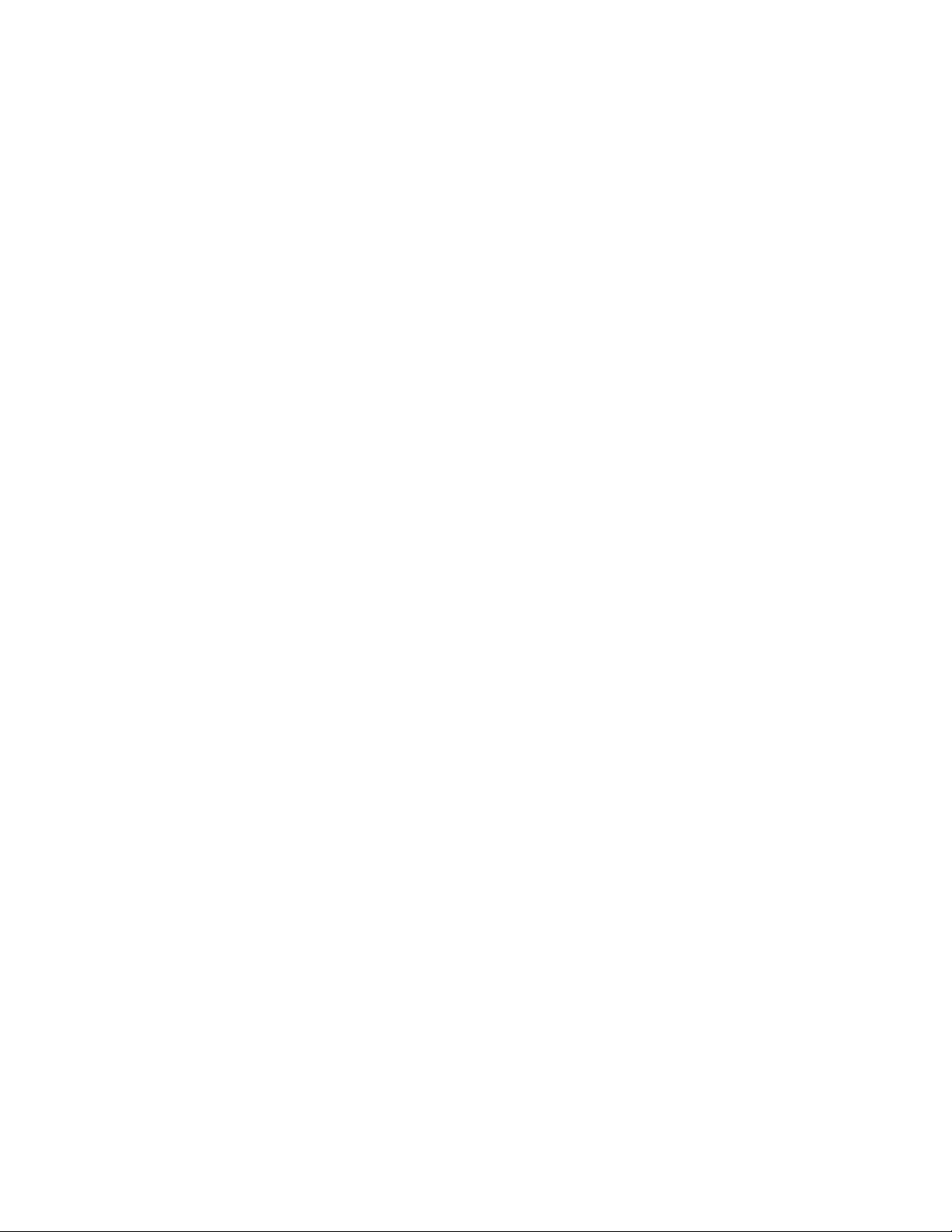
Примечание:Преждечемвоспользоватьсяэтойинформациейипродуктом,ккоторомуона
относится,обязательнопрочтитепубликациюThinkStation:руководствопотехникебезопасностии
гарантиииразделПриложениеB“Замечания”настранице79.
Третьеиздание(Декабрь2011)
©CopyrightLenovo2010,2011.
ОГОВОРКАОБОГРАНИЧЕНИИПРАВ.Вслучаееслиданныеилипрограммноеобеспечениепредоставляютсяв
соответствиисконтрактомУправленияслужбобщегоназначенияСША(GSA),наихиспользование,копирование
иразглашениераспространяютсяограничения,установленныеконтрактом№GS-35F-05925.
Page 3
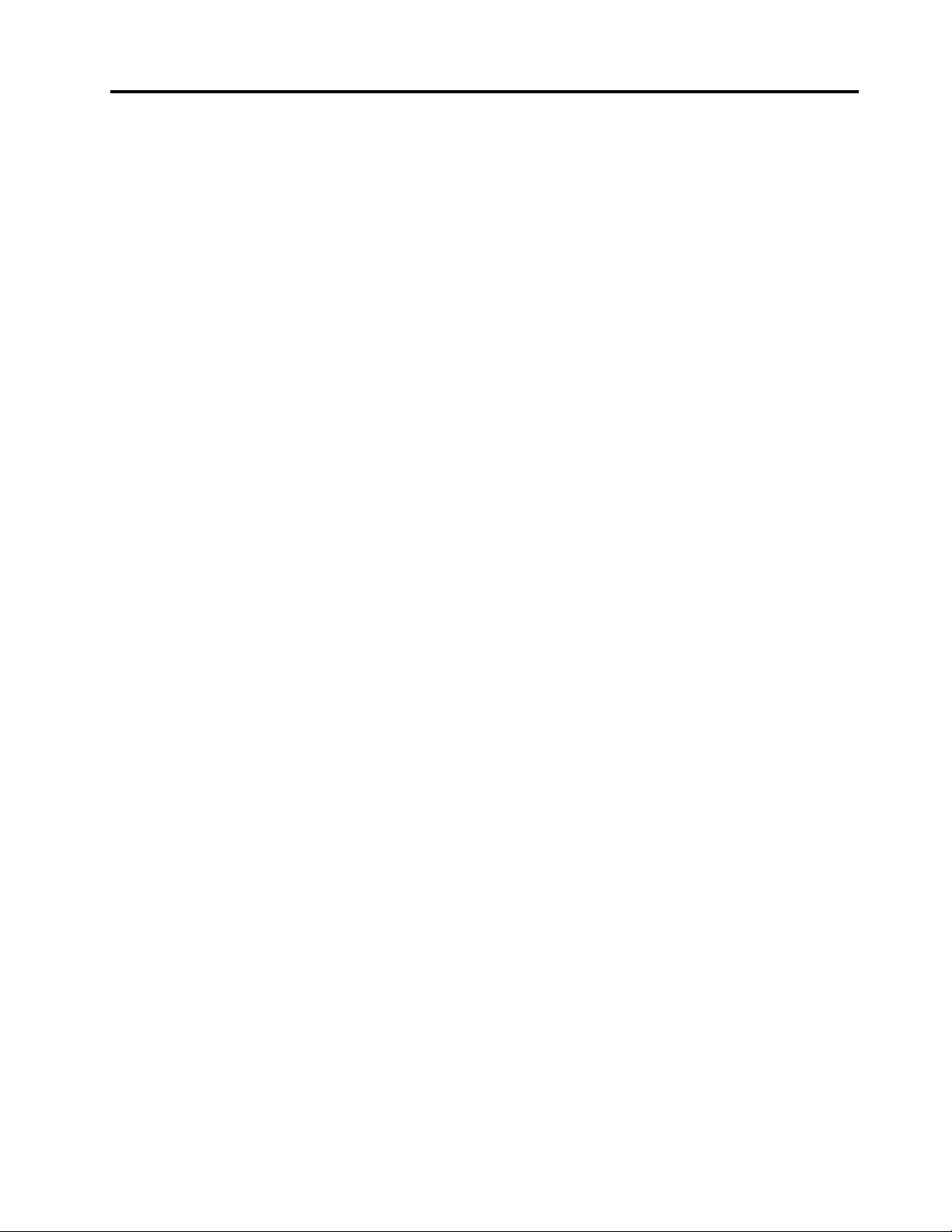
Содержание
Важнаяинформацияпотехнике
безопасности.............iii
Глава1.Обзорпродукта........1
Компоненты................1
Спецификации...............4
Обзорпрограмм..............4
Программы,поставляемыевместес
операционнойсистемойWindows.....4
Расположениеэлементовуправления,
разъемовикомпонентовкомпьютера.....6
Расположениеоргановуправленияи
разъемовналицевойпанеликомпьютера..6
Расположениеразъемовназаднейпанели
компьютера...............7
Расположениекомпонентов........9
Какнайтикомпонентыиразъемына
материнскойплате...........10
Глава2.Установкаилизамена
аппаратныхкомпонентов......15
Установкаилизаменааппаратных
компонентов...............15
Какподключитьвнешниеопции.....15
Какснятькожух............15
Какснятьипоставитьнаместолицевую
панель................16
Какснятьипоставитьнаместодержатель
платPCI...............17
Установкаилизаменамодуляпамяти...19
УстановкаилизаменаплатыPCI.....24
Установкажесткогодиска.......25
Заменажесткогодиска.........29
Заменадисководаоптическихдисков...30
Заменарадиатораиблокавентилятора..32
Заменапереднеговентилятора.....35
Заменазаднеговентилятора.......37
Заменаклавиатурыимыши.......39
Чтонужносделатьпослезамены
компонентов.............40
Какзагрузитьдрайверыустройств......41
Основныесредствазащиты.........42
Запорныеустройства.........42
Защитаприпомощипароля.......43
Глава3.Восстановление......45
Созданиеииспользованиеносителей
восстановления..............45
Созданиеносителейвосстановления...45
Использованиеносителей
восстановления............46
Резервноекопированиеивосстановление..47
Резервноекопирование........47
Восстановление............47
РабочеепространствоRescueandRecovery..48
Созданиеииспользованиерезервных
носителей................49
Созданиерезервныхносителей.....49
Использованиерезервныхносителей...50
Установкаипереустановкадрайверов
устройств................51
Решениепроблем,связанныхс
восстановлением.............51
Глава4.Использованиепрограммы
SetupUtility..............53
ЗапускпрограммыSetupUtility.......53
Просмотриизменениенастроек.......53
Использованиепаролей..........53
Замечанияпоповодупаролей......54
Парольадминистратора........54
UserPassword(Парольпользователя)...54
Какзадать,изменитьилиудалитьпароль.54
Разрешениеизапрещениеустройств.....55
Каквыбратьзагрузочноеустройство.....55
Каквыбратьвременноезагрузочное
устройство..............55
Просмотриизменениепоследовательности
загрузочныхустройств.........56
Дополнительныенастройки.........56
ВыходизпрограммыSetupUtility......56
Глава5.Конфигурирование
массиваRAID.............57
КонфигурированиеRAIDдлятипов
компьютеров4262,4263,4264и4265.....57
УстановкажесткихдисковSATA.....57
КонфигурированиеBIOSкомпьютерадля
включенияфункцииRAIDSATA......57
СозданиетомовRAID.........58
УдалениетомовRAID..........58
КонфигурированиеRAIDдлятипов
компьютеров4266,4269,4271и4272.....59
УстановкажесткихдисковSATAилиSAS.59
ИспользованиеутилитыMarvellBIOSSetup
дляконфигурированияRAIDSATAили
SAS.................59
©CopyrightLenovo2010,2011
i
Page 4
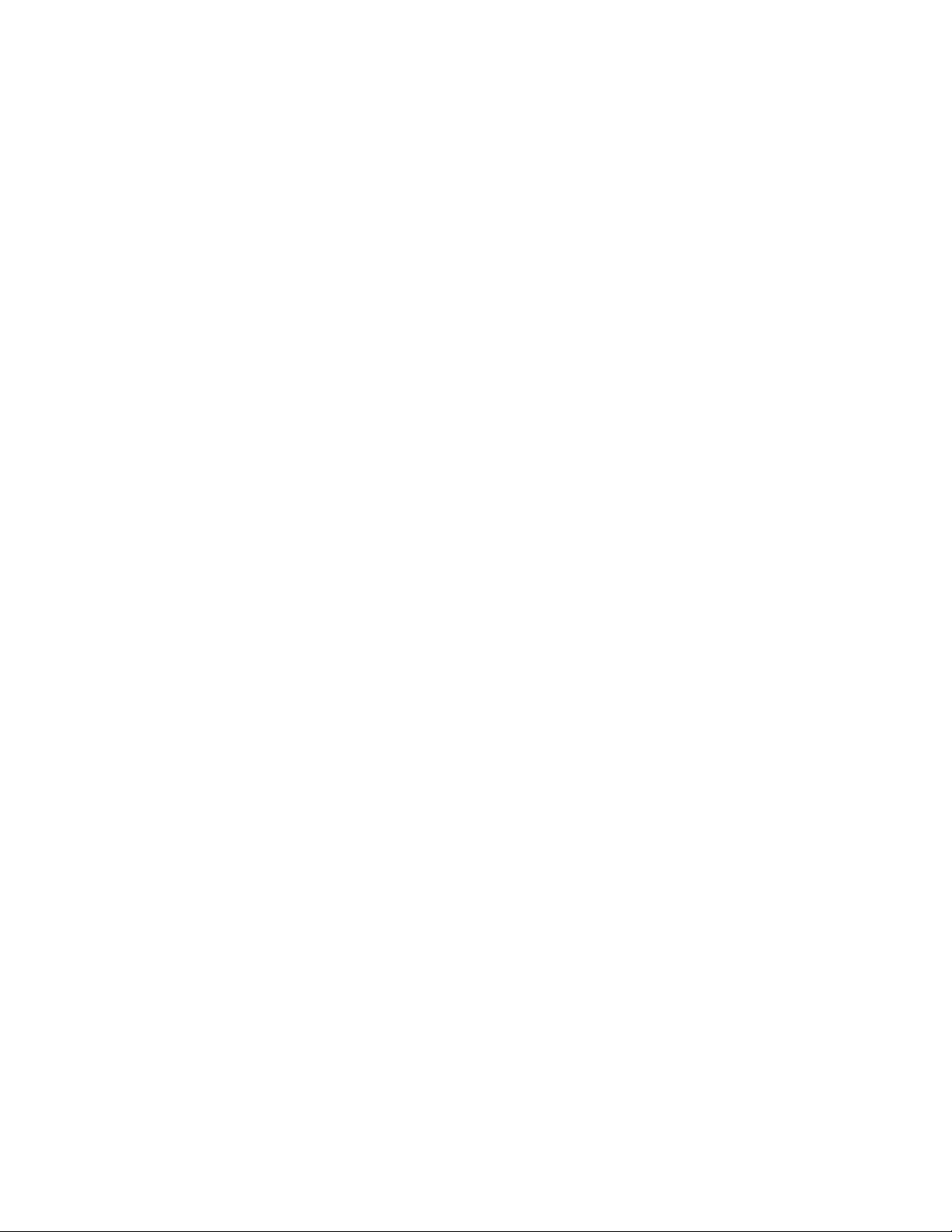
ИспользованиеутилитыMarvellBIOSSetup
длявключенияфункцийRAID0,1,5или10
SATA/SAS...............59
ИспользованиеутилитыMarvellBIOSSetup
дляконфигурированиядополнительного
дискагорячегорезервирования.....60
ИспользованиеутилитыMarvellBIOSSetup
дляудалениядополнительногодиска
горячегорезервирования........60
ИспользованиеутилитыMarvellBIOSSetup
дляудалениямассива.........61
Глава6.Какобновитьсистемные
программы..............63
Использованиесистемныхпрограмм.....63
ОбновлениеBIOSсдиска..........63
ОбновлениеBIOSизоперационнойсистемы..64
Каквыполнитьвосстановлениепослесбоя
обновленияPOST/BIOS..........64
Чисткаоптическоймыши..........70
Глава8.Обращениеза
информацией,консультациямии
обслуживанием...........71
Источникиинформации..........71
ПапкаOnlineBooks(Электронныекниги)..71
LenovoThinkVantageT ools........71
LenovoWelcome............72
Техникабезопасностиигарантия....72
Веб-сайтLenovo(http://www.lenovo.com).72
Консультациииобслуживание.......72
Использованиедокументациии
диагностическихпрограмм.......72
Какобратитьсязаобслуживанием....73
Прочиеуслуги.............74
Какприобрестидополнительныеуслуги..74
Глава7.Поискиустранение
неполадок;программы
диагностики.............67
Основныенеполадки............67
Программыдиагностики..........68
LenovoSolutionCenter.........68
LenovoThinkVantageT oolbox.......69
PC-DoctorforRescueandRecovery....69
PC-DoctorforDOS...........69
ПриложениеA.Частотасистемной
памяти................75
ПриложениеB.Замечания.....79
Замечаниепоиспользованиювыводадля
телевизора................80
ПометкаCEсоответствиядляЕвропы....80
Товарныезнаки..............80
Индекс................81
iiThinkStationРуководствопользователя
Page 5
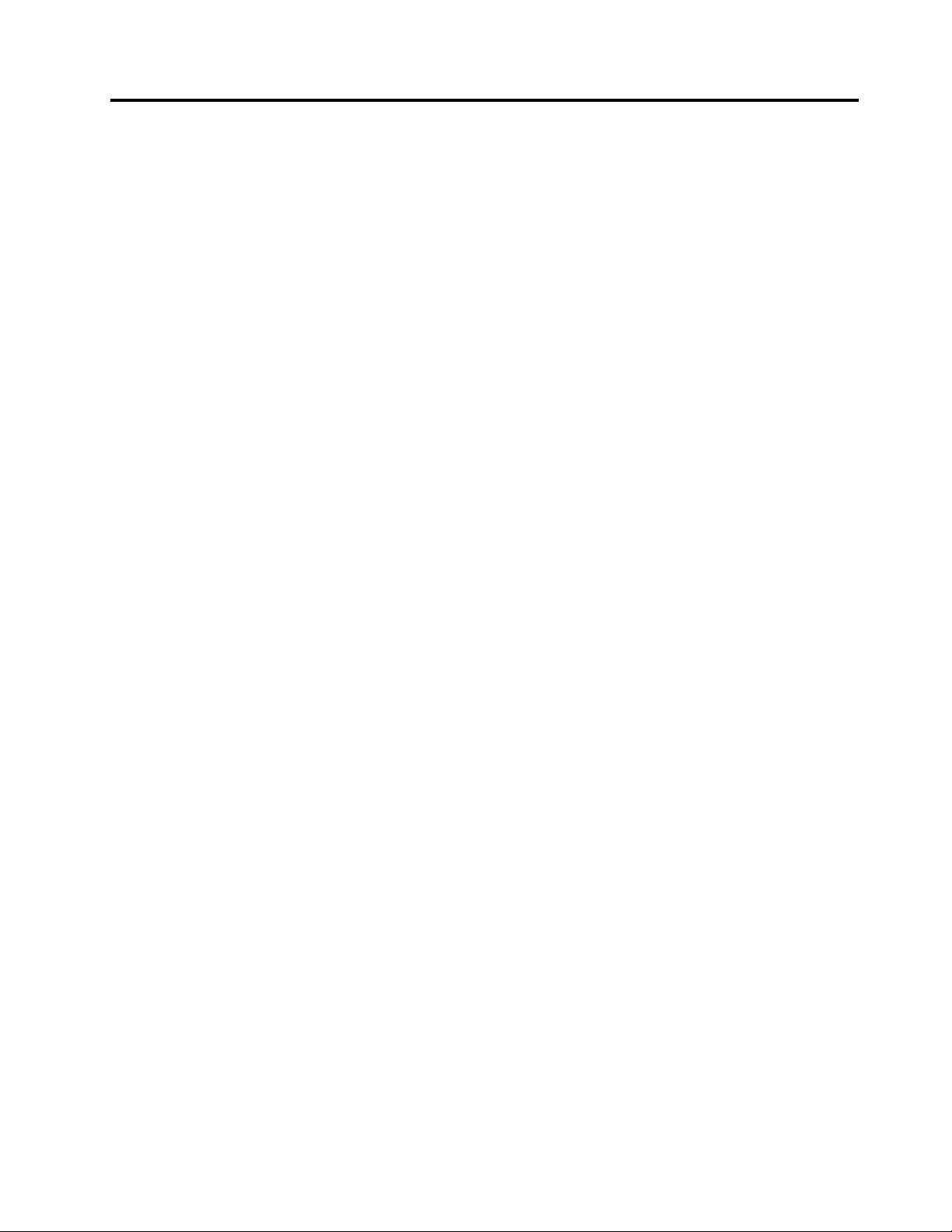
Важнаяинформацияпотехникебезопасности
ОСТОРОЖНО:
Передтем,какиспользоватьсведения,приведенныевэтомруководстве,обязательно
прочитайтевсюинформациюпотехникебезопасностиприработесэтимпродуктом.Новейшие
сведенияпотехникебезопасностиможнонайтивдокументеThinkStation:руководствопотехнике
безопасностиигарантии,котороеприлагаетсякпродукту.Работавсоответствиисправилам
техникибезопасностиснижаетвероятностьполучениятравмыиповрежденияпродукта.
ЕслиуваснеосталосьдокументаThinkCentre:руководствопотехникебезопасностиигарантии,его
можнозагрузитьвформатеPDFсвеб-сайтаподдержкиLenovo
®
поадресуhttp://support.lenovo.com.
©CopyrightLenovo2010,2011
iii
Page 6
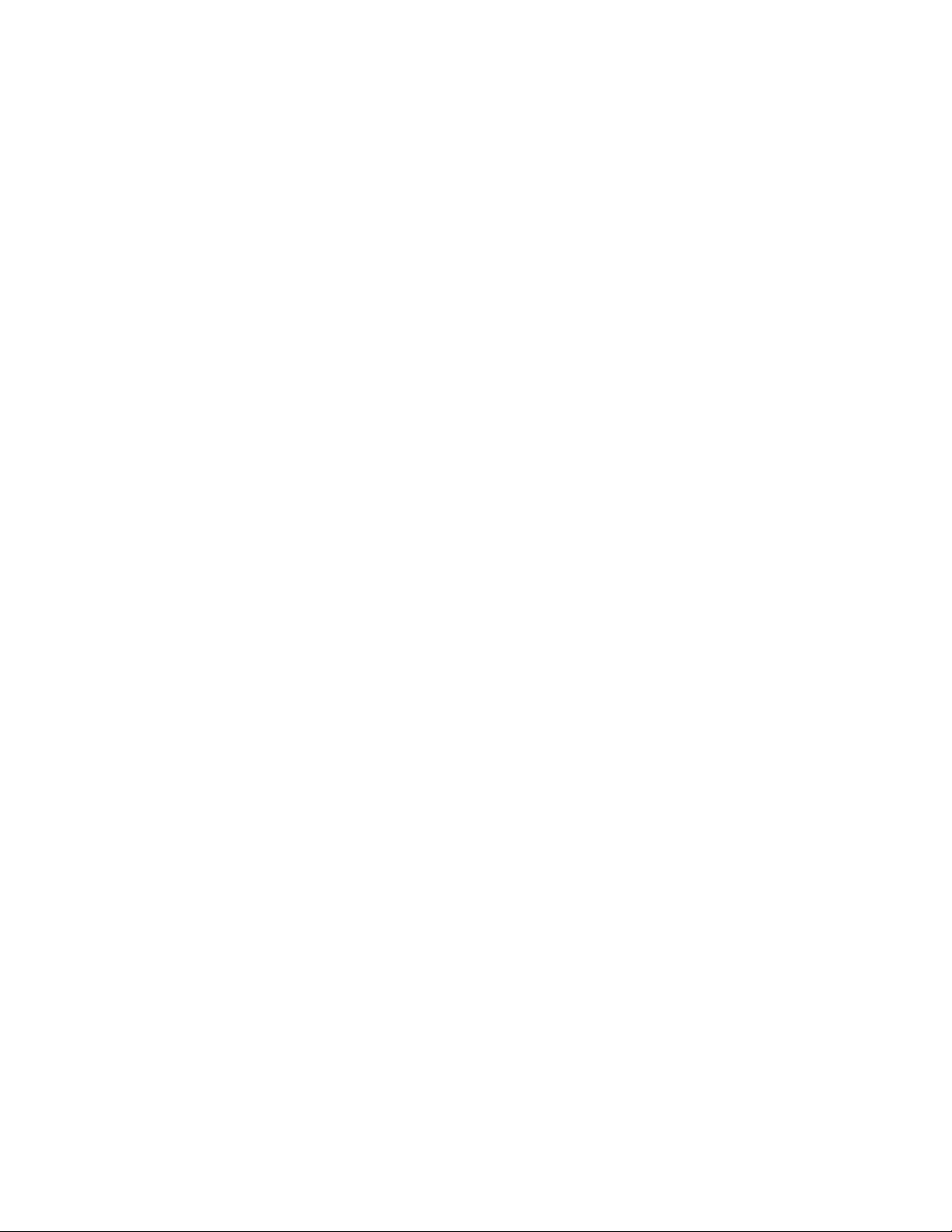
ivThinkStationРуководствопользователя
Page 7
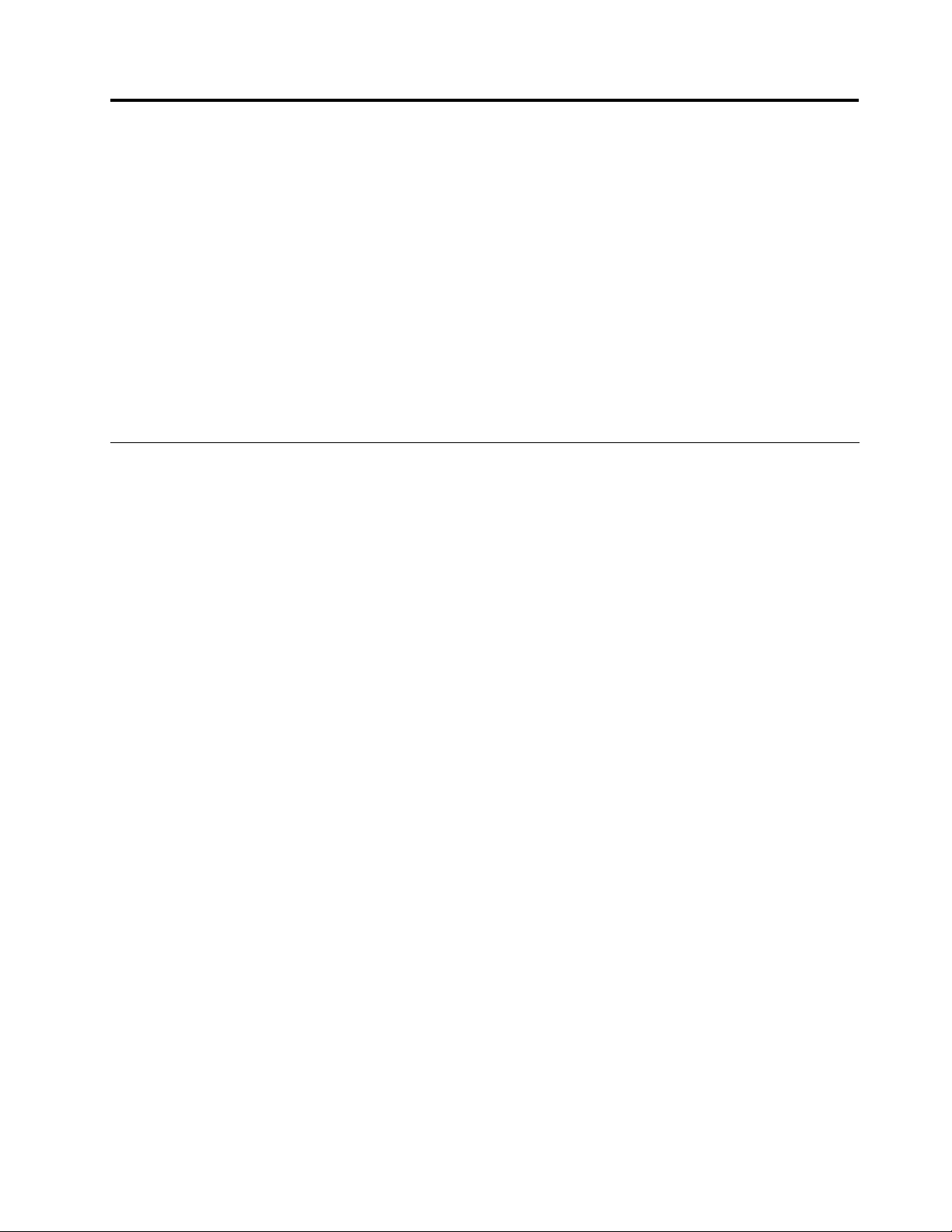
Глава1.Обзорпродукта
Вэтойглавеописанывозможностикомпьютера,спецификации,предустановленныепрограммы
Lenovo,атакжерасположениеразъемовикомпонентов.
Главасостоитизперечисленныхнижеразделов.
•“Компоненты”настранице1
•“Спецификации”настранице4
компьютера.
•“Обзорпрограмм”настранице4
компьютером.
•“Расположениеэлементовуправления,разъемовикомпонентовкомпьютера”настранице6:В
этомразделеописанорасположениеоргановуправления,разъемовикомпонентовкомпьютера.
:Вэтомразделепредставленобзоркомпонентовкомпьютера.
:Вэтомразделеприведеныфизическиехарактеристики
:Вэтомразделеописаныпрограммы,поставляемыес
Компоненты
Вэтомразделепредставленобзоркомпонентовкомпьютера.
Общаяинформация
Приведеннаянижеинформацияотноситсякнесколькиммоделям.Информациюовашеймодели
можнополучитьприпомощипрограммыSetupUtility.СмотритеразделГлава4“Использование
программыSetupUtility”настранице53.
Процессор
Ввашемкомпьютереустановленодинизследующихмикропроцессоров(размервнутреннегокэша
зависитотмодели):
•МикропроцессорIntel
•МикропроцессорIntelXeonQuadCore
•МикропроцессорIntelXeonSixCore
®
®
Xeon
DualCore
Модуль(и)памяти
•Поддержкадо6или12модулейпамятиDoubleDataRate3DualInlineMemoryModule(DDR3DIMM)
•Каждыймикропроцессорподдерживаетдо3илидо6модулейпамяти
Примечание:СемействомикропроцессоровIntelXeonсовместимостакойфункциейкомпьютеров
ThinkStation™,каквстроенныйконтроллерпамяти,которыйпредоставляетмикропроцессорупрямой
доступксистемнойпамяти.Благодарятакомудизайнускоростьсистемнойпамятиопределяется
несколькимифакторами,включаямодельмикропроцессораитип,скорость,размеричисло
установленныхмодулейDIMM.Информациюоподдерживаемойчастотесистемнойпамятидля
моделивашегокомпьютерасмотритевразделеПриложениеA“Частотасистемнойпамяти”на
странице75
Внутренниедисководы
•ОдиндисководоптическихдисковSerialAdvancedTechnologyAttachment(SATA)
•ТрижесткихдискаSATAилиSerialAttachedSCSI(SAS)
Видеосистема
©CopyrightLenovo2010,2011
.
1
Page 8
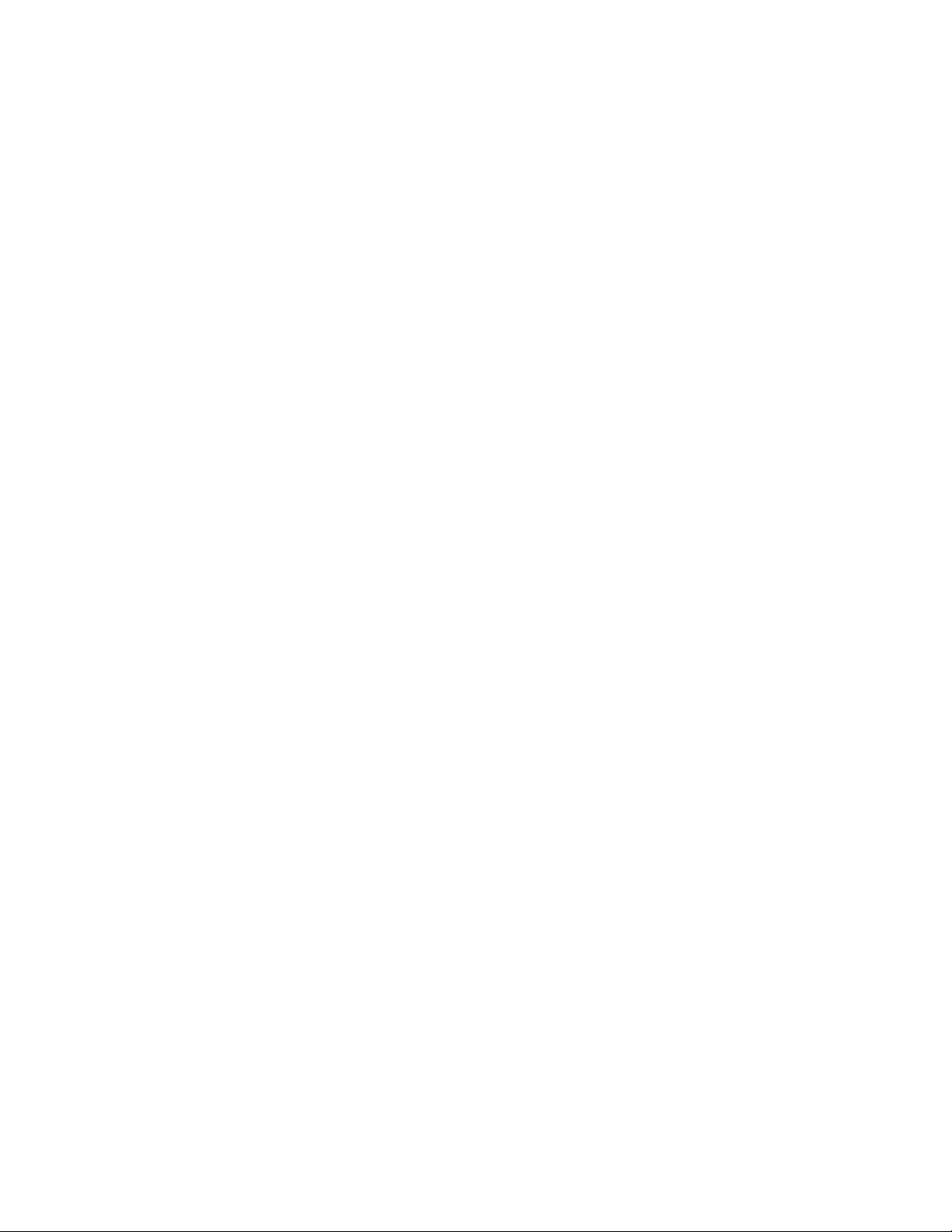
•ДвагнездаPCI(PeripheralComponentInterconnect)Expressx16наматеринскойплатедля
дискретныхвидеокарт(взависимостиоттипамодели)
Аудиосистема
•Встроеннаяаудиосистемавысокойчеткости(HD)
•Разъемымикрофонаинаушниковналицевойпанели
•Восемьаудиоразъемовназаднейпанели
–Линейныйаудиовход
–Разъемлинейногоаудиовыхода,передниеколонки
–Разъемлинейногоаудиовыхода,задниеколонки
–Разъемлинейногоаудиовыхода,боковыеколонки
–Разъемлинейногоаудиовыхода,сабвуфер/центральнаяколонка
–микрофон
–ВходнойразъемоптическогоинтерфейсаSPDIF(SonyPhilipsDigitalInterconnectFormat)
–ВыходнойразъемоптическогоинтерфейсаSPDIF
•Внутренниединамики
Сетевыеконтроллеры
•ОдинилидваразъемаEthernet10/100/1000Mбит/сек
Средствауправлениякомпьютером
•Возможностьзаписирезультатоваппаратноготестапривключениипитания(POST)
•поддержкарасширенногоинтерфейсаконфигурированияипитания(AdvancedCongurationand
PowerInterface,илиACPI)
•AlertStandardFormat(ASF)2.0
•Автоматическийзапускпривключениипитания
•PrebootExecutionEnvironment(PXE)
•BIOSсподдержкойSystemManagement(SM)ипрограммаSM
•WakeonLAN
•WakeonRing(впрограммеSetupUtilityэтосредствоназываетсяSerialPortRingDetectдля
внешнегомодема)
•ИнструментарийWindowsManagementInstrumentation(WMI)
Портыввода-вывода(I/O)
•Последовательный9-штырьковыйразъем(внекоторыхмоделях)
•ДесятьразъемовUSB
•Восемьаудиоразъемовназаднейпанели
•ОдинвнешнийразъемSerialAdvancedTechnologyAttachment(eSATA)
•ОдинилидваразъемаEthernet
•Двааудиоразъема(микрофонинаушники)налицевойпанели
•ДваразъемаIEEE1394(внекоторыхмоделях)
Дополнительнуюинформациюофункцияхввода-выводасмотритевразделе“Расположение
разъемовназаднейпанеликомпьютера”настранице7
.
2ThinkStationРуководствопользователя
Page 9
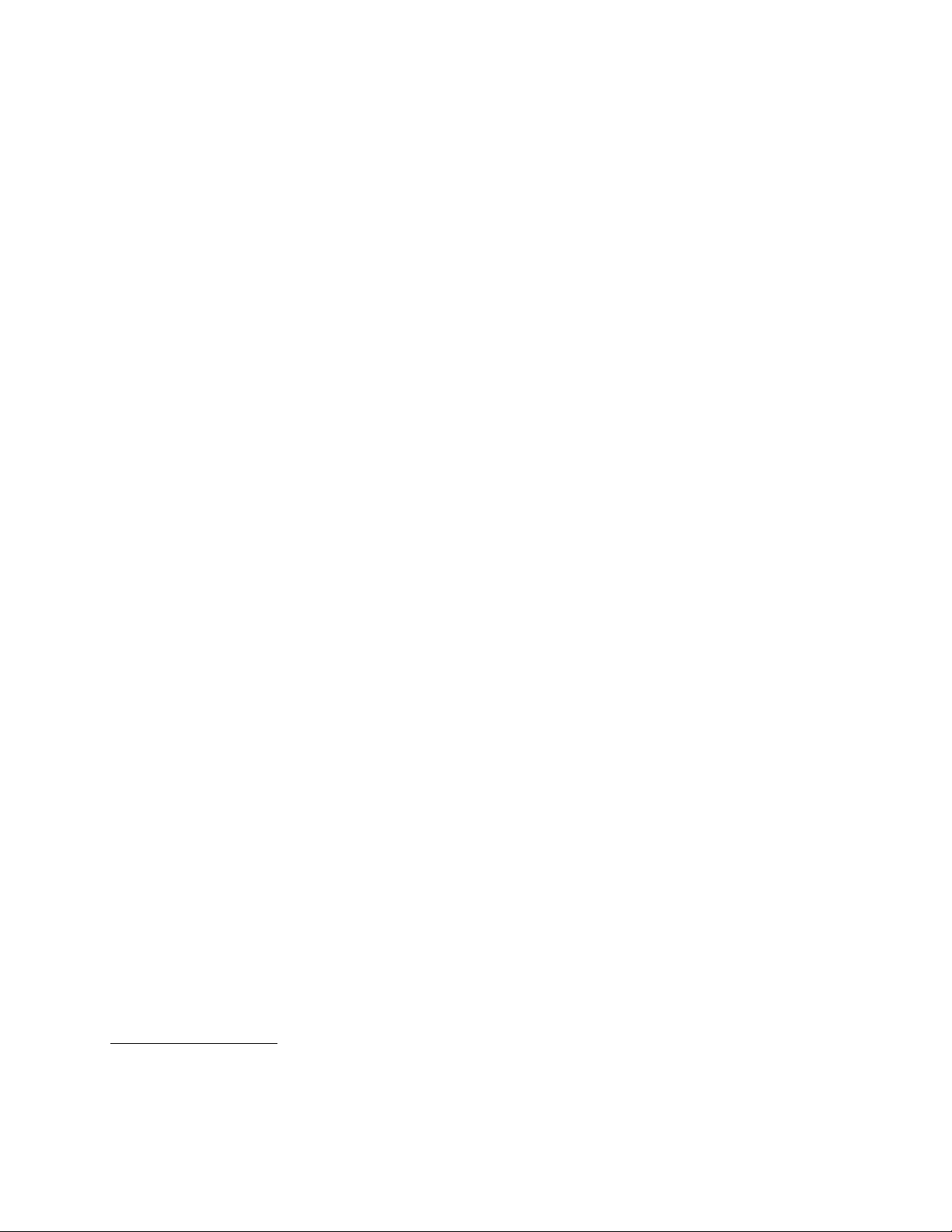
Расширение
•Одинотсекдлядисководаоптическихдисков
•ОдногнездодляплатPCIExpressx1
•ОдногнездодляплатыPCIExpressx4(механическийх16)
•Трижесткихдиска
•ДвагнездадляплатPCI
•ДвагнездадляплатPCIExpressx16
Блокпитания
•Блокпитания800Втсавтоматическимвыборомнапряжения
Средствазащиты
•Датчикустановленногокожуха(называемыйтакже'датчиквмешательства')(внекоторыхмоделях)
•ВозможностьразрешенияизапрещенияустройствSATA
•Возможностьразрешенияизапрещенияпоследовательногопорта
•ВозможностьразрешенияизапрещениякаждогоизразъемовUSB
•Паролипользователяиадминистраторадляпредотвращениянесанкционированногодоступк
компьютеру
•Управлениепоследовательностьюзагрузки
•Запускбезклавиатурыилимыши
•Замок
•Возможностьустановкискобыдлявисячегозамка
•Возможностьдобавлениявстроенногозамкадлятроса(замокKensington)
•МодульTrustedPlatformModule(TPM)
Установленныепрограммы
Навашемкомпьютереужеустановленынекоторыепрограммы,призванныесделатьвашуработу
болееудобнойибезопасной.Дополнительнуюинформациюсм.вразделе“Обзорпрограмм”на
странице4
.
Установленныеоперационныесистемы
Навашемкомпьютереустановленаоднаизследующихоперационныхсистем:
•Microsoft
®
Windows
®
7
•MicrosoftWindowsXPProfessional(установленавсоответствиисправомиспользованияболее
раннихверсийвWindows7Professional)
Сертифицированныеилипротестированныенасовместимостьоперационныесистемы
1
(в
зависимостиоттипамодели)
•Linux
1.Здесьперечисленыоперационныесистемы,которыебылисертифицированыилипротестированына
®
совместимостькмоментуподготовкиэтогоизданиякпечати.Возможно,чтопослеопубликования
этогоруководствафирмойLenovoустановлено,чтодляработынавашемкомпьютереподходятидругие
операционныесистемы.Этотсписокможетизменяться.Сведенияосертификацииоперационнойсистемы
илитестированиинасовместимостьможнополучитьнавеб-сайтепоставщикаоперационнойсистемы.
Глава1.Обзорпродукта3
Page 10
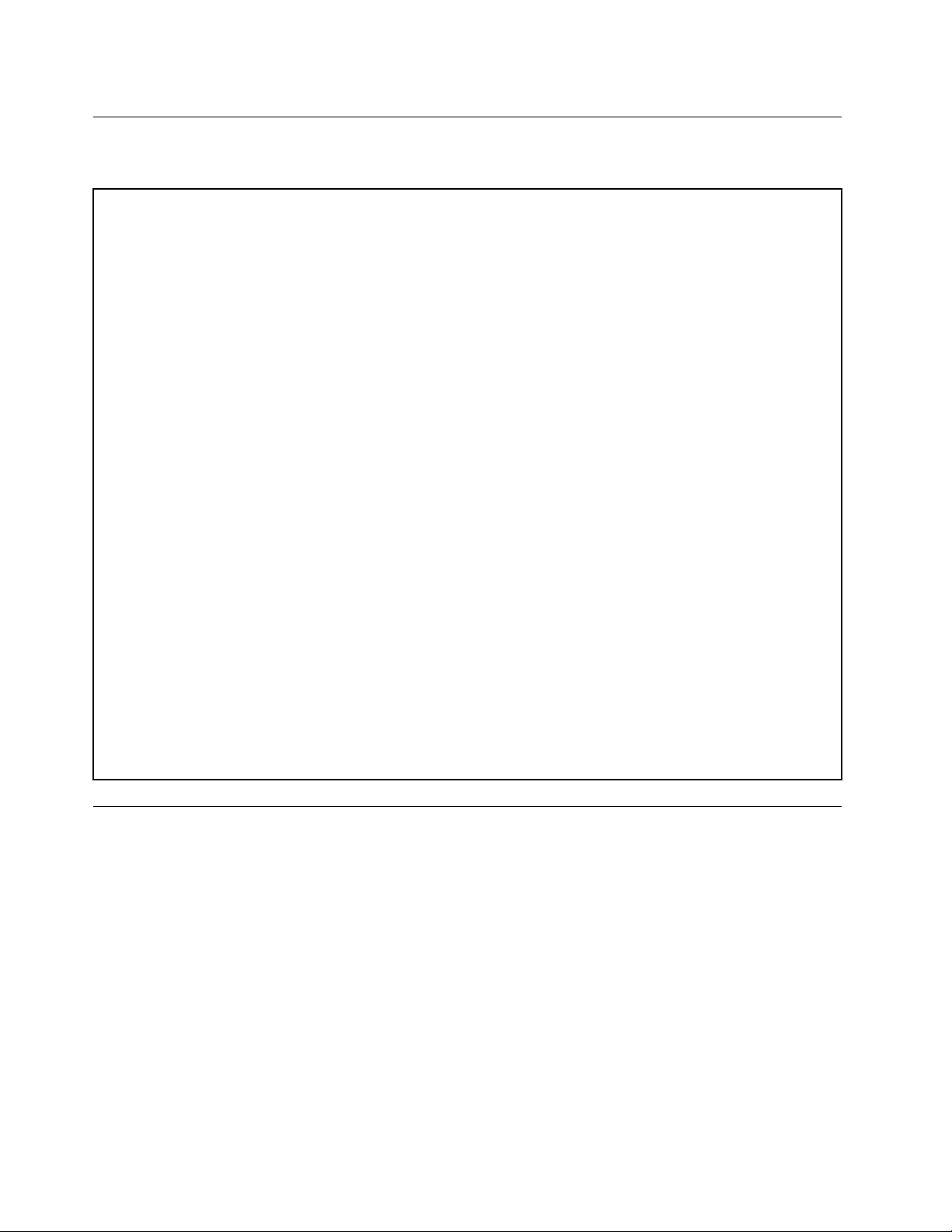
Спецификации
Вданномразделепредставленыфизическиеспецификациикомпьютера.
Размеры
Ширина:130мм
Высота:427мм
Глубина:444мм
Вес
Максимальнаяконфигурация:18,5кг
Параметрыокружающейсреды
•Температуравоздуха:
Рабочая:от10°Cдо35°C.
Хранениебезупаковки:от-10°Cдо60°C
•Относительнаявлажность:
Включенныйкомпьютер:10-80%(10%вчас,безконденсации)
Хранение:10-90%(10%вчас,безконденсации)
•Максимальнаявысота:2133м
Питание
•Напряжение:
–Нижнийдиапазон:
Минимум:100Впеременноготока
Максимум:127Впеременноготока
Частота:50-60Гц
–Верхнийдиапазон:
Минимум:200Впеременноготока
Максимум:240Впеременноготока
Частота:50-60Гц
Обзорпрограмм
Наэтомкомпьютереустановленаоперационнаясистемаинесколькоприложений.
Программы,поставляемыевместесоперационнойсистемой Windows
Вэтомразделеописаныпрограммы,поставляемыевместесоперационнойсистемойWindows
Программы,предоставляемыеLenovo
Нижеперечисленыприкладныепрограммы,предоставляемыеLenovo;этипрограммыповышают
производительностьиснижаютстоимостьобслуживаниякомпьютера.Взависимостиоттипамодели
иустановленнойоперационнойсистемынакомпьютеремогутбытьустановленыразныепрограммы.
Примечания:Нижеперечисленыпрограммы,поддерживаемыенакомпьютереThinkStation.
Ознакомитьсяспрограммамиизагрузитьихможнонавеб-сайтеLenovo:
http://support.lenovo.com
4ThinkStationРуководствопользователя
Page 11
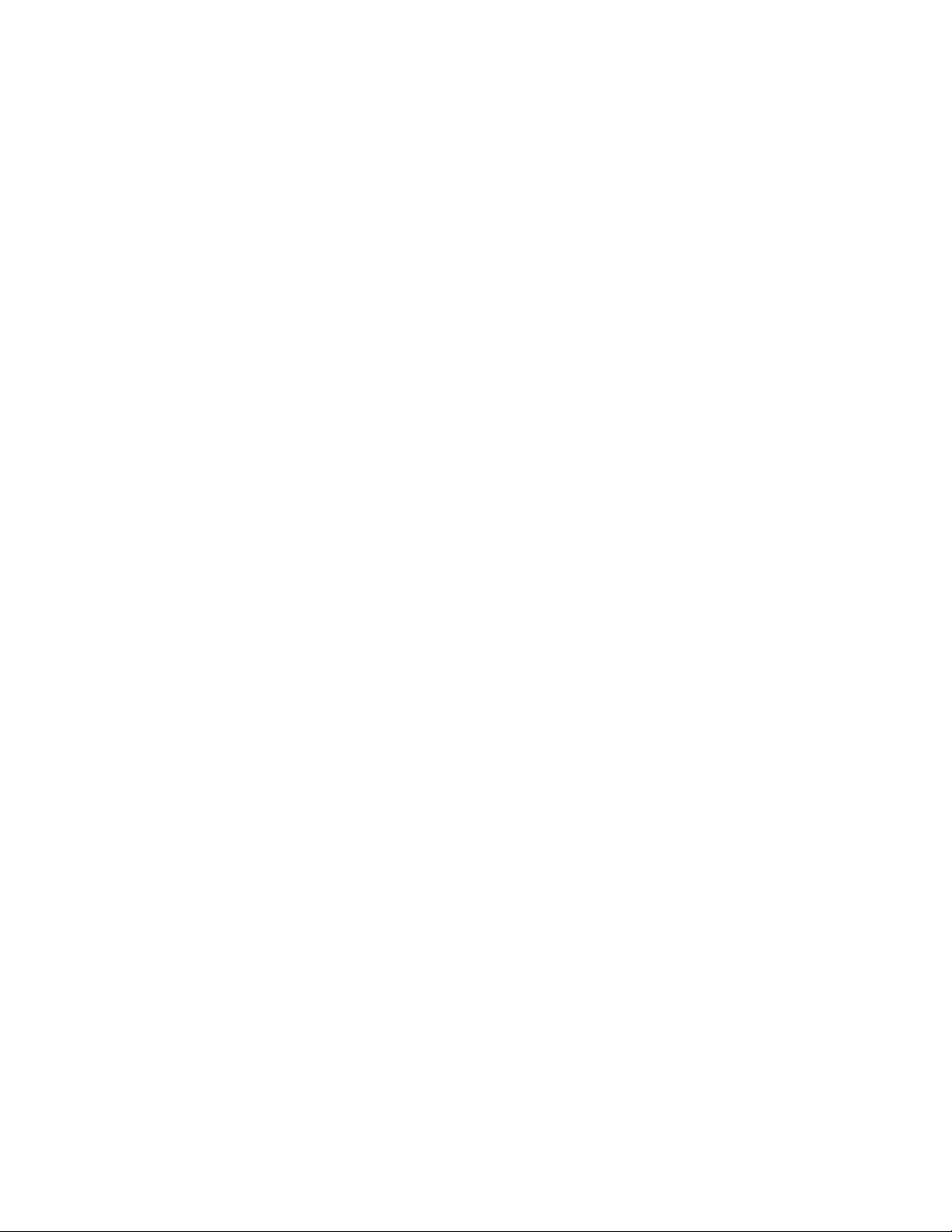
•ThinkVantageProductivityCenter
•ThinkVantageClientSecuritySolution(CSS)
•ThinkVantageSystemUpdate(TVSU)
LenovoThinkVantageT ools
ПрограммаLenovoThinkVantage
®
Toolsнаправляетваскразличнымисточникаминформации,
обеспечиваялегкийдоступкразличныминструментам,которыесделаютвашуработуболееудобной
ибезопасной.Дополнительнуюинформациюсм.вразделе“LenovoThinkVantageT ools”настранице
.
71
Примечание:ПрограммаLenovoThinkVantageT oolsдоступнатольконакомпьютерах,накоторых
установленаоперационнаясистемаWindows7отLenovo.
LenovoWelcome
ПрограммаLenovoWelcomeзнакомитвасснекоторыминовымивстроеннымифункциямиLenovo
ипокажет,каквыполнитьнекоторыезадачинастройки,чтобыполучитьмаксимальнуюотдачуот
вашегокомпьютера.
Примечание:ПрограммаLenovoWelcomeдоступнатольконакомпьютерах,накоторыхизначально
установленаоперационнаясистемаWindows7отLenovo.
ProductRecovery
ПрограммаProductRecoveryпозволяетвосстановитьсодержимоежесткогодискадозаводского
состояния.
ThinkVantageRescueandRecovery
ПрограммаThinkVantageRescueandRecovery–этосредствовосстановленияспомощьюодной
кнопки,включающеенаборинструментовсамовосстановления,которыепозволяютбыстро
определитьпричинунеполадок,получитьсправкуибыстровосстановитьсистемупослесбоя,даже
еслинеудаетсязагрузитьWindows.
LenovoSolutionCenter
Примечание:Взависимостиотдатыизготовлениявашегокомпьютерананемвцеляхдиагностики
предварительноустановленапрограммаLenovoSolutionCenterилипрограммаLenovoThinkVantage
Toolbox.ДополнительнуюинформациюопрограммеLenovoThinkVantageT oolboxсм.вразделе
“LenovoThinkVantageToolbox”настранице69.
ПрограммаLenovoSolutionCenterпозволяетвыявлятьиустранятьпроблемыскомпьютером.
Онавключаетвсебядиагностическиетесты,сборинформацииосистеме,состояниезащитыи
информациюоподдержке,атакжесоветыподостижениюмаксимальнойпроизводительности.См.
“LenovoSolutionCenter”настранице68дляполучениядополнительнойинформации.
LenovoThinkVantageToolbox
Примечание:Взависимостиотдатыизготовлениявашегокомпьютерананемвцеляхдиагностики
предварительноустановленапрограммаLenovoSolutionCenterилипрограммаLenovoThinkVantage
Toolbox.ДополнительнуюинформациюопрограммеLenovoSolutionCenterсм.вразделе“Lenovo
SolutionCenter”настранице68.
ПрограммаLenovoThinkVantageToolboxпоможетвамобслуживатькомпьютер,улучшитьзащиту
работынакомпьютере,выполнитьдиагностикуошибок,ознакомитьсясинновационными
технологиямиLenovoиполучитьдополнительнуюинформациюовашемкомпьютере.
Дополнительнуюинформациюсм.вразделе“LenovoThinkVantageToolbox”настранице69
.
Глава1.Обзорпродукта5
Page 12
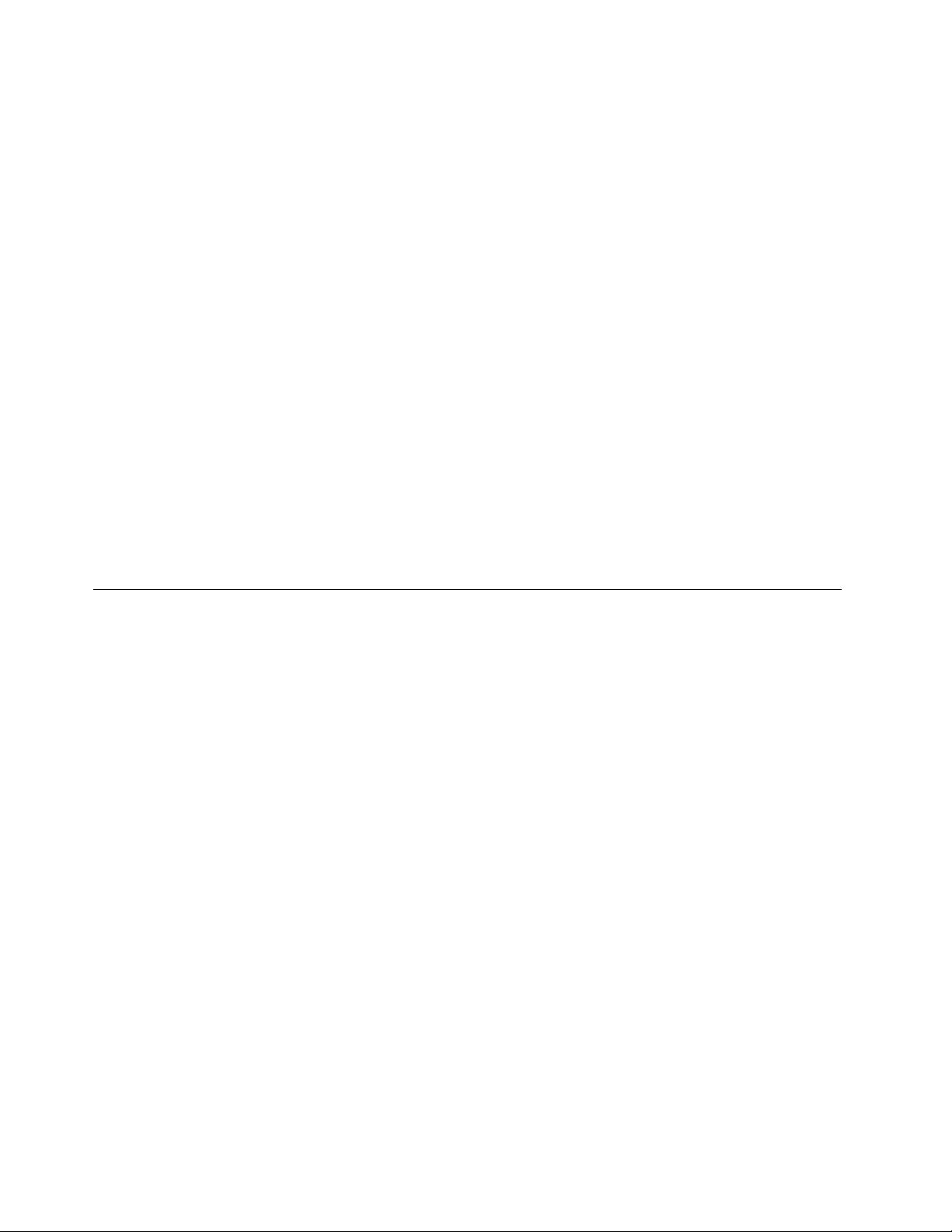
PC-DoctorforRescueandRecovery
ПрограммадиагностикиPC-DoctorforRescueandRecovery-эточастьрабочегопространства
RescueandRecovery;эторабочеепространствоустановленонавашемкомпьютереThinkStation
ипредназначенодлядиагностикиаппаратнойчасти.Крометого,этапрограммасообщаетоб
управляемыхоперационнойсистемойнастройках,которыемогутпрепятствоватьнормальнойработе
системы.ВоспользуйтесьпрограммойдиагностикиPC-DoctorforRescueandRecovery,есливыне
можетезапуститьоперационнуюсистемуWindows.Дополнительнуюинформациюсм.вразделе
“PC-DoctorforRescueandRecovery”настранице69
.
AdobeReader
ПрограммаAdobeReaderпредназначенадляпросмотра,печатиивыполненияпоискавдокументах
PDF.
Дополнительнуюинформациюопросмотрепубликацийсмотритевразделе“ПапкаOnlineBooks
(Электронныекниги)”настранице71.
Антивируснаяпрограмма
Вашкомпьютерпоставляетсясантивируснойпрограммой,котораяпоможетвамобнаруживатьи
уничтожатьвирусы.Lenovoустанавливаетнакомпьютереполнуюверсиюантивируснойпрограммы
сбесплатнойподпискойна30дней.Через30днейнеобходимообновитьлицензию,чтобы
по-прежнемуполучатьобновленияпрограммы.
Длядополнительнойинформацииобобновлениивашейантивируснойпрограммыобратитеськее
справочнойсистеме.
Расположениеэлементовуправления,разъемовикомпонентов компьютера
Вэтомразделерассказано,какнайтиэлементыуправления,разъемыиразличныекомпоненты
компьютера.
Расположениеоргановуправленияиразъемовналицевойпанели компьютера
НаРис.1“Размещениеоргановуправленияиразъемовналицевойпанели”настранице7показано
расположениеоргановуправленияиразъемовналицевойпанеликомпьютера.
6ThinkStationРуководствопользователя
Page 13
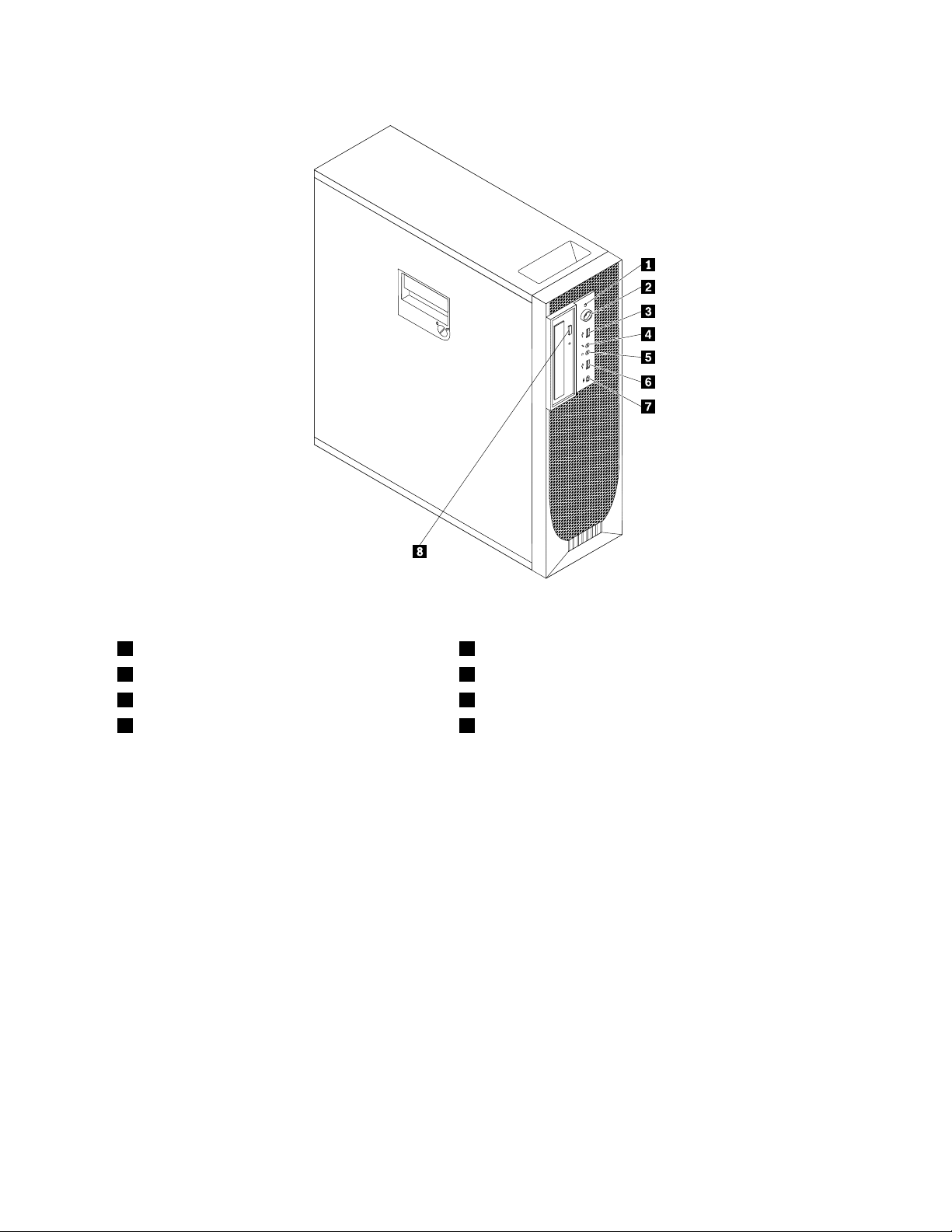
Рис.1.Размещениеоргановуправленияиразъемовналицевойпанели
1Индикаторработыжесткогодиска5Разъемдлянаушников
2Выключательииндикаторпитания
3РазъемUSB7РазъемIEEE1394(внекоторыхмоделях)
4Микрофон8Кнопкаизвлеченияоптическогодиска
6РазъемUSB
Расположениеразъемовназаднейпанеликомпьютера
НаРис.2“Расположениеразъемовназаднейпанеликомпьютера”настранице8показано
расположениеразъемовназаднейпанеликомпьютера.Некоторыеразъемыназаднейпанели
компьютераимеютцветовуюмаркировку;этопомогаетопределитьместоподключениякабелей.
Глава1.Обзорпродукта7
Page 14
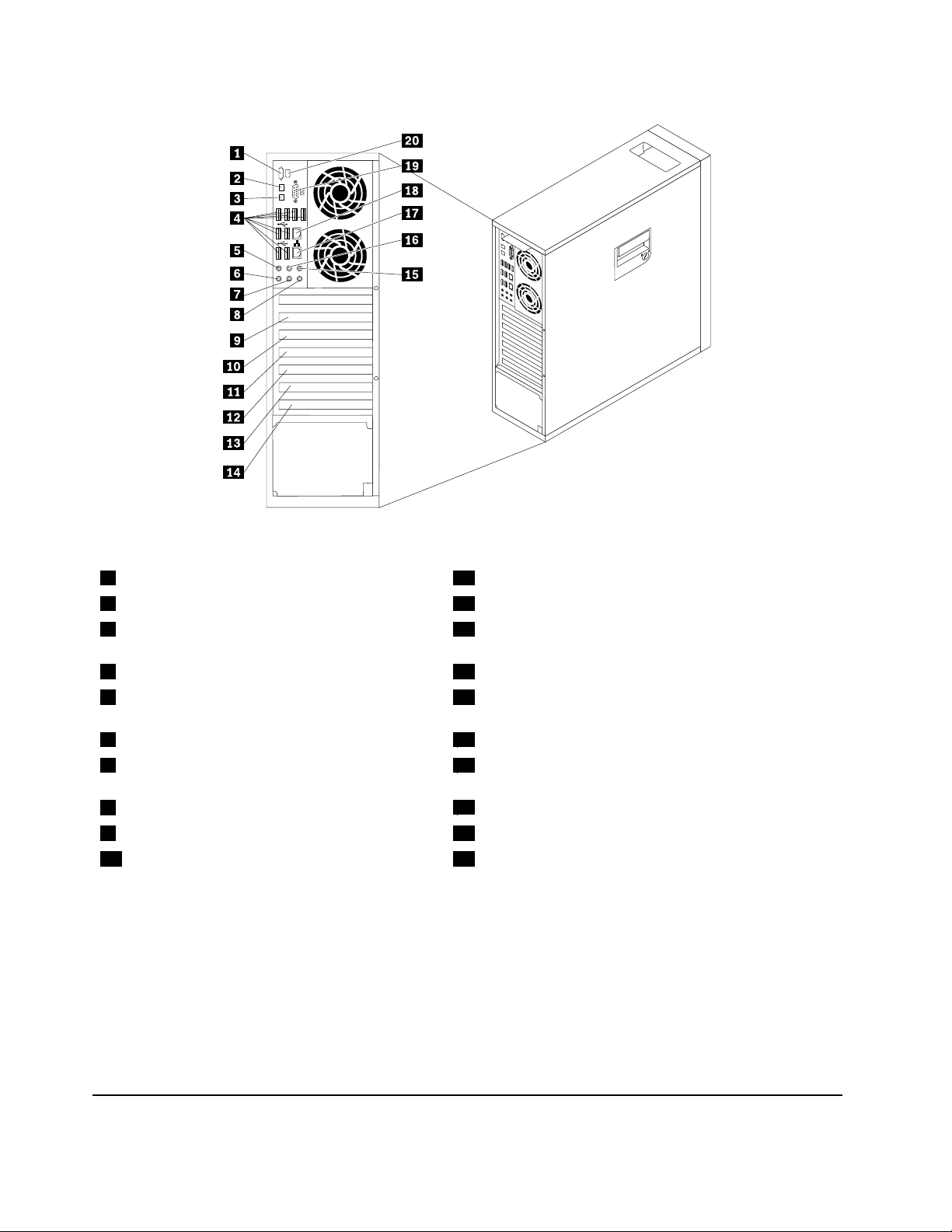
Рис.2.Расположениеразъемовназаднейпанеликомпьютера
1РазъемeSATA11КрышкагнездаплатыPCI
2ВходнойразъемоптическогоинтерфейсаSPDIF12КрышкагнездаплатыPCIExpressx16
3Выходнойразъемоптическогоинтерфейса
13КрышкагнездаплатыPCIExpressx4
SPDIF
4РазъемыUSB(8)14КрышкагнездаплатыPCI
5Разъемлинейногоаудиовыхода,боковая
колонка
6Микрофон
7Разъемлинейногоаудиовыхода,передняя
15Разъемлинейногоаудиовыхода,
сабвуфер/центральнаяколонка
16Разъемлинейногоаудиовыхода,задняяколонка
17РазъемEthernet(внекоторыхмоделях)
колонка
8Линейныйаудиовход
9КрышкагнездаплатыPCIExpressx119Последовательныйпорт(внекоторыхмоделях)
10КрышкагнездаплатыPCIExpressx1620РазъемIEEE1394(внекоторыхмоделях)
18РазъемEthernet
РазъемОписание
ЛинейныйаудиовходЭтотразъемобеспечиваетпередачузвуковыхсигналовсвнешних
аудиоустройств,например,состереосистемы,накомпьютер.Есливы
подключаетевнешнееаудиоустройство,тосоединитекабелемразъем
линейногоаудиовыходаустройствасразъемомлинейногоаудиовхода
компьютера.
Разъемлинейного
аудиовыхода,передняя
колонка
Черезэтотразъемаудиосигналоткомпьютерапередаетсянавнешние
устройства(например,стереоколонкиспитаниемотсети(колонкисо
встроеннымиусилителями),мультимедийныеклавиатурыилилинейный
аудиовходстереосистемыилидругоговнешнегозаписывающего
устройства).
8ThinkStationРуководствопользователя
Page 15
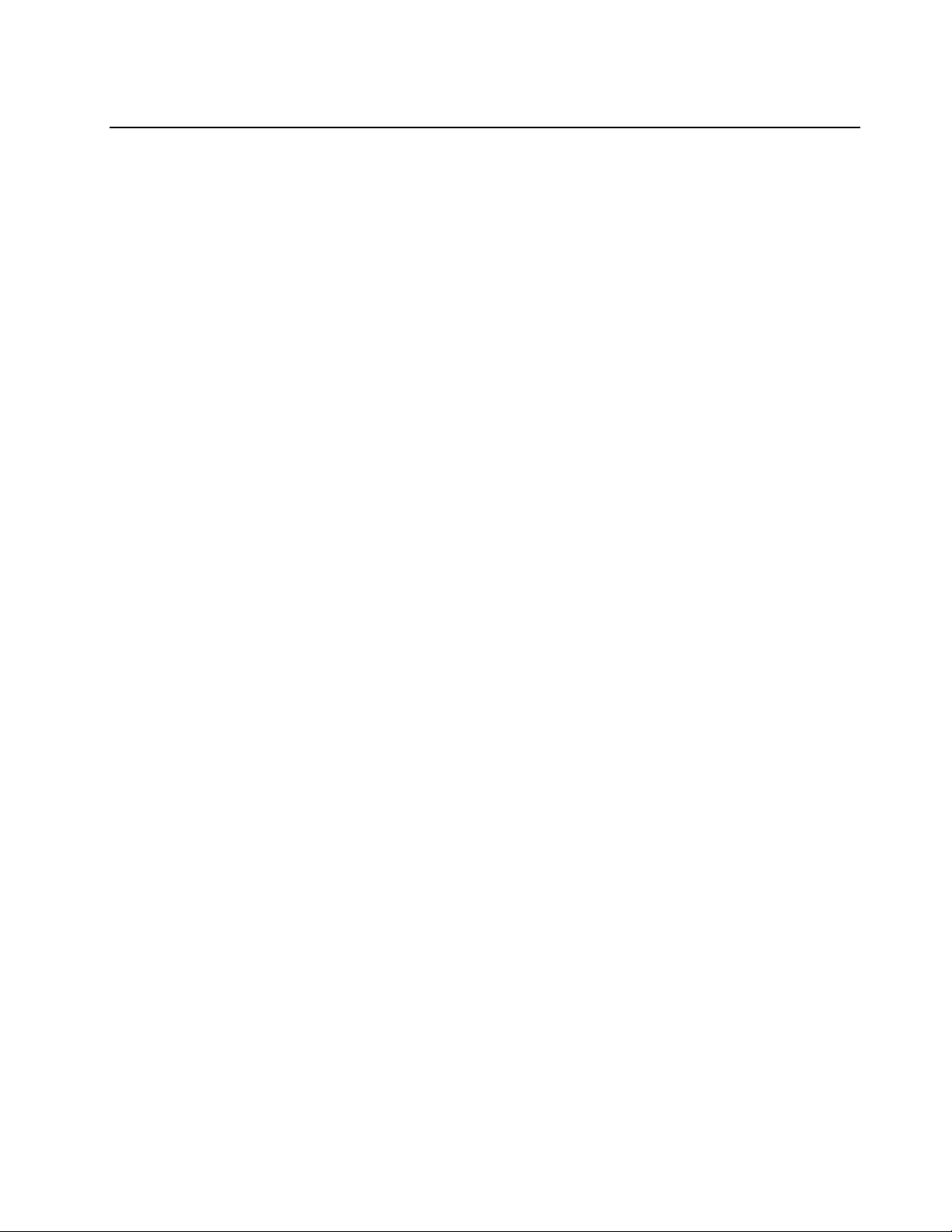
РазъемОписание
Прииспользованиисистемы5.1или7.1кэтомуразъемуподключаются
леваяиправаяпередниеколонки.
Разъемлинейного
аудиовыхода,задняяколонка
Разъемлинейного
аудиовыхода,боковаяколонка
Разъемлинейного
аудиовыхода,
сабвуфер/центральная
колонка
РазъемeSATAКэтомуразъемуподключаетсявнешнийжесткийдиск.
разъемEthernet
РазъемIEEE1394(внекоторых
моделях)
микрофон
Входнойразъемоптического
интерфейсаSPDIF
Выходнойразъемоптического
интерфейсаSPDIF
Последовательныйразъем(в
некоторыхмоделях)
РазъемUSBЧерезэтиразъемыможноподключитьустройствасразъемомUSB
Прииспользованиисистемы5.1или7.1кэтомуразъемуподключаются
леваяиправаязадниеколонки.
Прииспользованиисистемы7.1кэтомуразъемуподключаютсялеваяи
праваябоковыеколонки.
Прииспользованиисистемы5.1или7.1кэтомуразъемуподключаются
центральнаяколонкаилисабвуфер.
КэтомуразъемуподключаетсякабельEthernetлокальнойсети(LAN).
Примечания:
1.Чтобыобеспечитьфункционированиекомпьютеравсоответствии
стребованиями,предъявляемымикоборудованиюКлассаB(FCC),
используйтекабельEthernetкатегории5.
2.ЕсликомпьютероснащендвумяразъемамиEthernet,топодключайте
первыйкабельEthernetкразъему,помеченному"1"-этоповысит
производительность.
ИспользуетсядляобменасигналамиIEEE1394междукомпьютероми
совместимымиустройствами(например,видеокамерыиливнешнийдиск
хранения).ЭтотразъеминогданазываютFireWire(огненныйпровод),
посколькуонобеспечиваетвысокоскоростнуюпередачуданных.
Служитдляподключенияккомпьютерумикрофона,чтобывымогли
записыватьзвукилиработатьспрограммамираспознаванияречи.
Используетсядляприемацифровыхаудиосигналов5.1отвнешнего
оборудования(например,ресиверидругиемультимедийныеустройства)
черезоптическийкабельTOSLINK(ToshibaLink).
Черезэтотразъемцифровыеаудиосигналы5.1передаютсянавнешнее
устройство(например,усилительилиресивер)черезоптическийкабель
TOSLINK.
Кэтомуразъемуможноподключитьвнешниймодем,последовательный
принтерилидругоеустройство,длякоторогонужен9-штырьковый
последовательныйразъем.
(например,клавиатуру,мышь,сканерилипринтерUSB).Есличислоразъемов
USBнакомпьютеренедостаточнодляподключениявсехустройствUSB,то
можноприобрестиконцентраторUSBдляподключениядополнительных
устройствUSB.
Расположениекомпонентов
НаРис.3“Расположениекомпонентов”настранице10показано,какразмещеныкомпоненты
вашегокомпьютера.Информациюотом,какоткрытькожухкомпьютераидобратьсядовнутренних
компонентов,см.вразделе“Какснятькожух”настранице15.
Глава1.Обзорпродукта9
Page 16
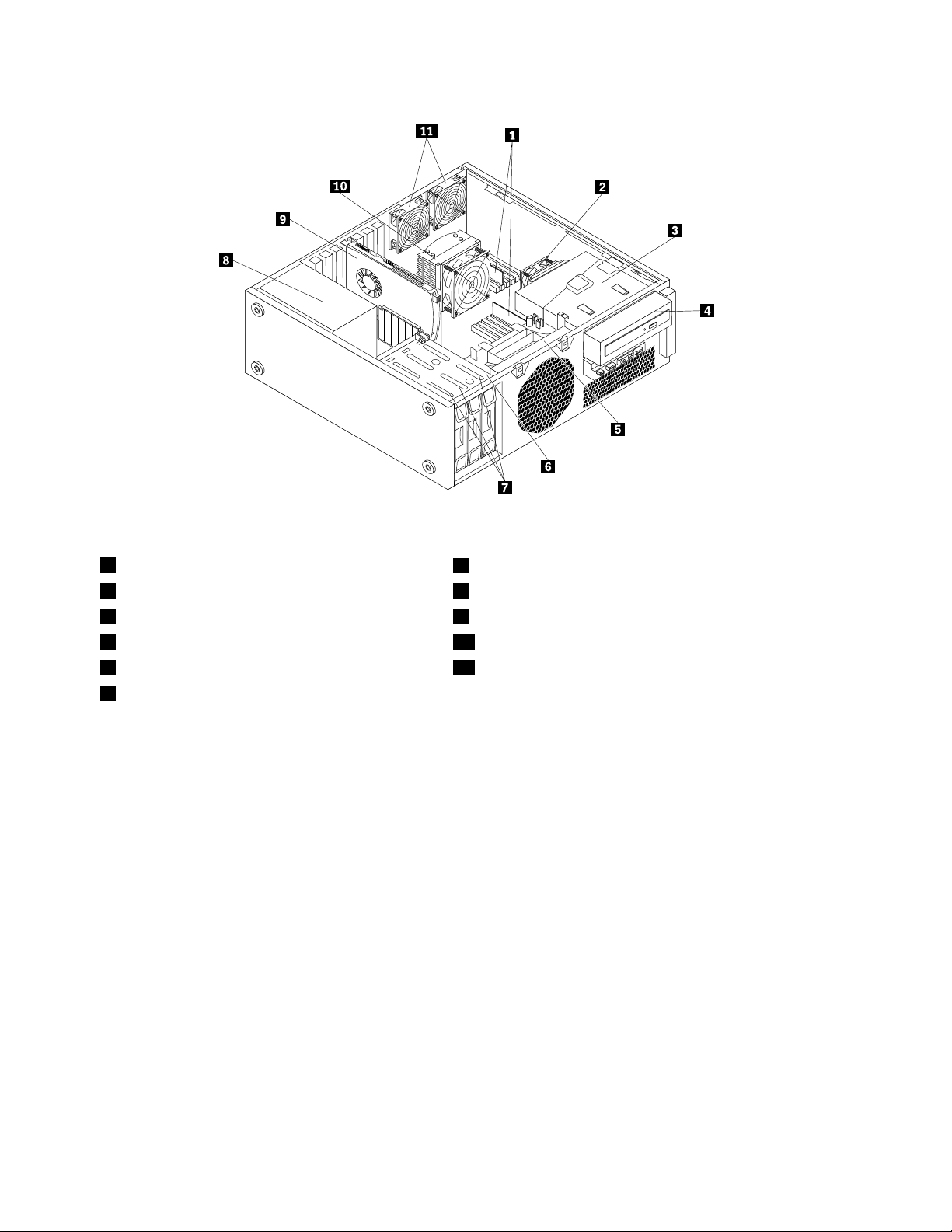
Рис.3.Расположениекомпонентов
1Модулипамяти
2Блокрадиатораивентилятора28Блокпитания
3Крепежнаяскобкаоптическихдисков
4Дисководоптическихдисков10Блокрадиатораивентилятора1
5Крепежнаяскобкапереднеговентилятора
6Отсекдляжесткихдисков
7Жесткиедиски(3)
9ПлатаPCI
11Задниевентиляторы(2)
Какнайтикомпонентыиразъемынаматеринскойплате
Примечание:Компьютерыпоставляютсясоднойизследующихматеринскихплат:
НаРис.4“Расположениекомпонентовиразъемовнаматеринскойплате”настранице11показано
размещениекомпонентовиразъемовнаодномизтиповматеринскойплаты.
10ThinkStationРуководствопользователя
Page 17
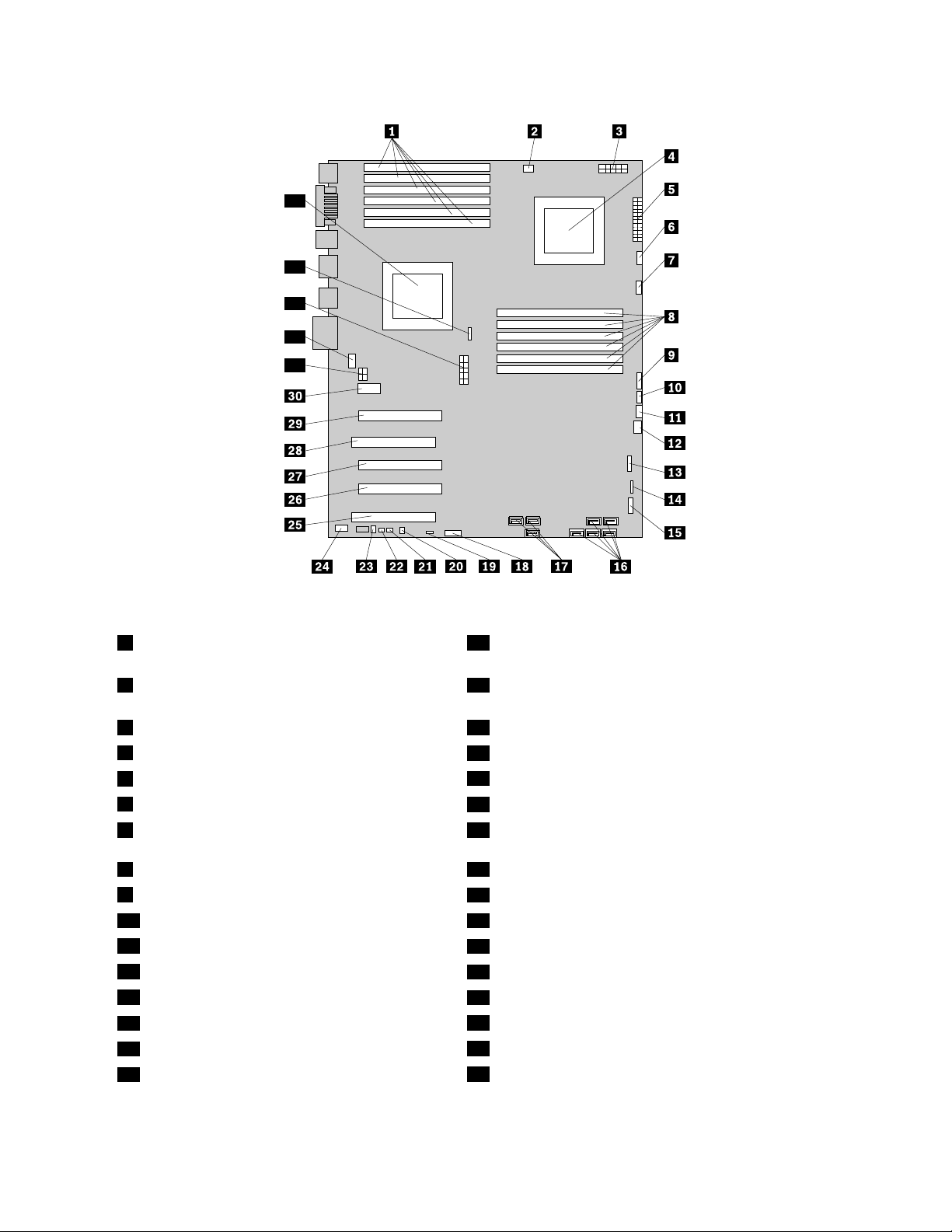
33
32
31
34
35
Рис.4.Расположениекомпонентовиразъемовнаматеринскойплате
1Гнездамодулейпамятипроцессора1(6)19ПеремычкаClearCMOS/Recovery(очистка
CMOS/восстановление)
2Разъемвентиляторамодулейпамяти
20Разъемтермодатчика
процессора1
3Разъемпитаниямикропроцессора212В21Разъемдатчикаустановленногокожуха
4Микропроцессор2
524-Штырьковыйразъемпитания
6Разъемвентиляторапроцессора2
7Разъемвентиляторамодулейпамяти
22РазъемPersonalSystem/2(PS/2)клавиатурыимыши
23Разъемвнутреннегодинамика
24Аудиоразъемлицевойпанели
25ГнездоплатыPCI
процессора2
8Гнездамодулейпамятипроцессора2(6)26ГнездоплатыPCIExpressx4(механическийх16)
9Разъемвыключателяпитанияисветодиодов
10Дополнительныйразъемсветодиодов28ГнездоплатыPCI
11Разъемправогозаднеговентилятора
12Разъемпереднеговентилятора
13Разъемсчитывателякарт
14ПереднийразъемUSB
15ПереднийразъемIEEE1394
16Разъемыдляжесткихдисков(5)
27ГнездоплатыPCIExpressx16
29ГнездоплатыPCIExpressx16
30ГнездоплатыPCIExpressx1
31Дополнительныйразъемпитания12В
32Разъемлевогозаднеговентилятора
33Разъемпитаниямикропроцессора112В
34Разъемвентиляторапроцессора1
Глава1.Обзорпродукта11
Page 18
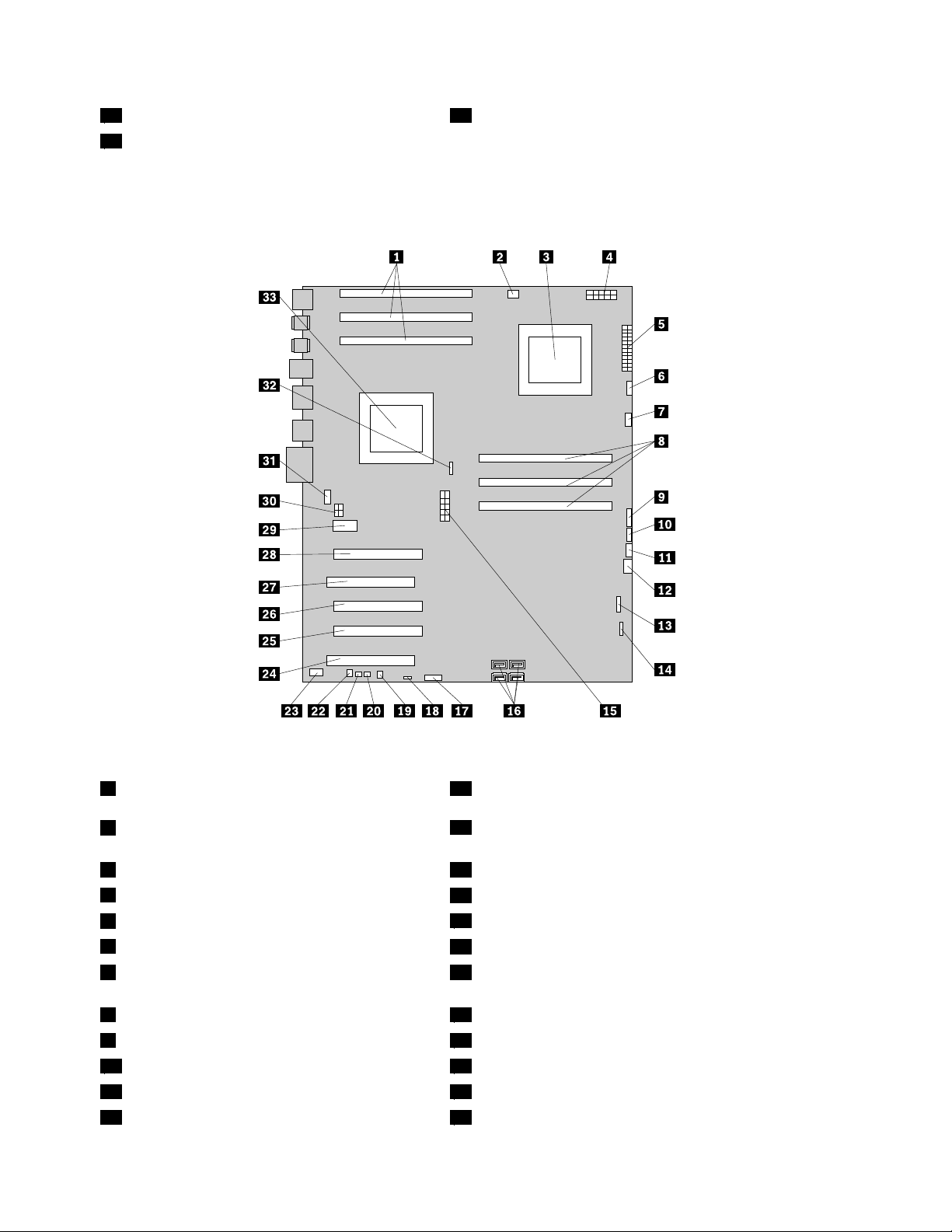
17Разъемыдисководовоптическихдисков(3)
18Батарейка
35Микропроцессор1
НаРис.5“Расположениекомпонентовиразъемовнаматеринскойплате”настранице12показано
размещениекомпонентовиразъемовнадругомтипематеринскойплаты.
Рис.5.Расположениекомпонентовиразъемовнаматеринскойплате
1Гнездамодулейпамятипроцессора1(3)18ПеремычкаClearCMOS/Recovery(очистка
CMOS/восстановление)
2Разъемвентиляторамодулейпамяти
19Разъемтермодатчика
процессора1
3Микропроцессор220Разъемдатчикаустановленногокожуха
4Разъемпитаниямикропроцессора212В
524-Штырьковыйразъемпитания
6Разъемвентиляторапроцессора2
7Разъемвентиляторамодулейпамяти
21РазъемPS/2клавиатурыимыши
22Разъемвнутреннегодинамика
23Аудиоразъемлицевойпанели
24ГнездоплатыPCI
процессора2
8Гнездамодулейпамятипроцессора2(3)25ГнездоплатыPCIExpressx4(механическийх16)
9Разъемвыключателяпитанияисветодиодов
10Дополнительныйразъемсветодиодов27ГнездоплатыPCI
11Разъемправогозаднеговентилятора
12Разъемпереднеговентилятора
26ГнездоплатыPCIExpressx16
28ГнездоплатыPCIExpressx16
29ГнездоплатыPCIExpressx1
12ThinkStationРуководствопользователя
Page 19
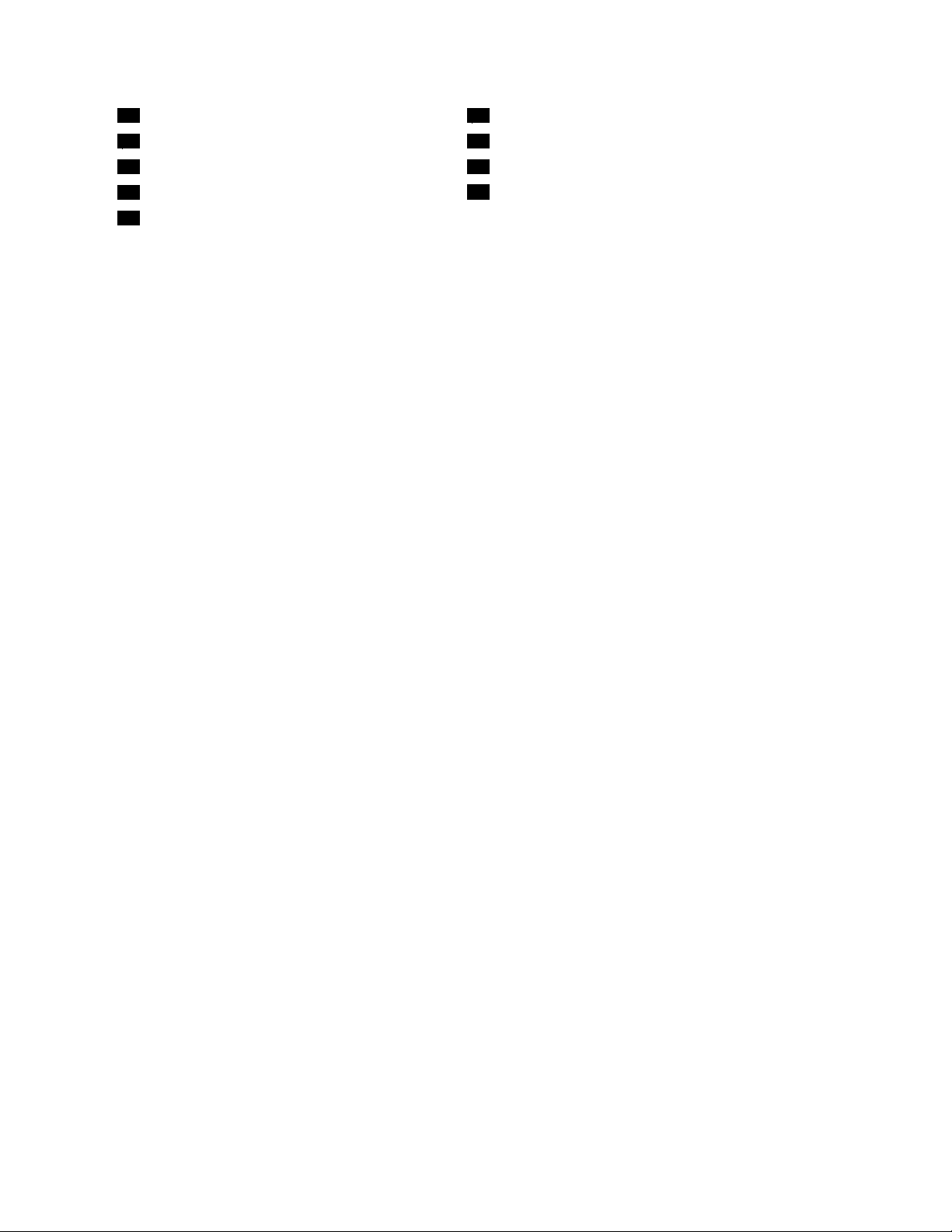
13Разъемсчитывателякарт
14ПереднийразъемUSB
15Разъемпитаниямикропроцессора112В32Разъемвентиляторапроцессора1
16РазъемыSATA(4)
17Батарейка
30Дополнительныйразъемпитания12В
31Разъемлевогозаднеговентилятора
33Микропроцессор1
Глава1.Обзорпродукта13
Page 20
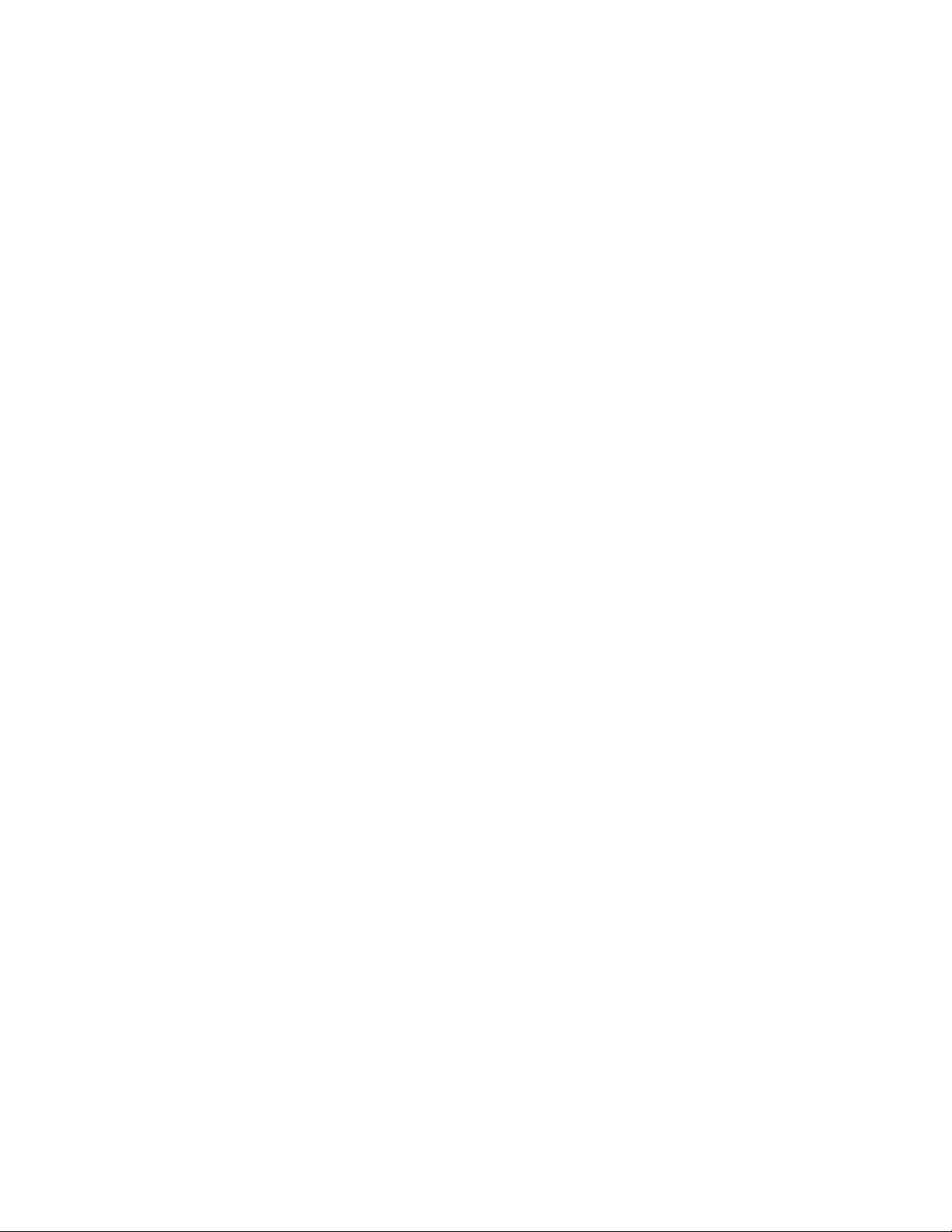
14ThinkStationРуководствопользователя
Page 21
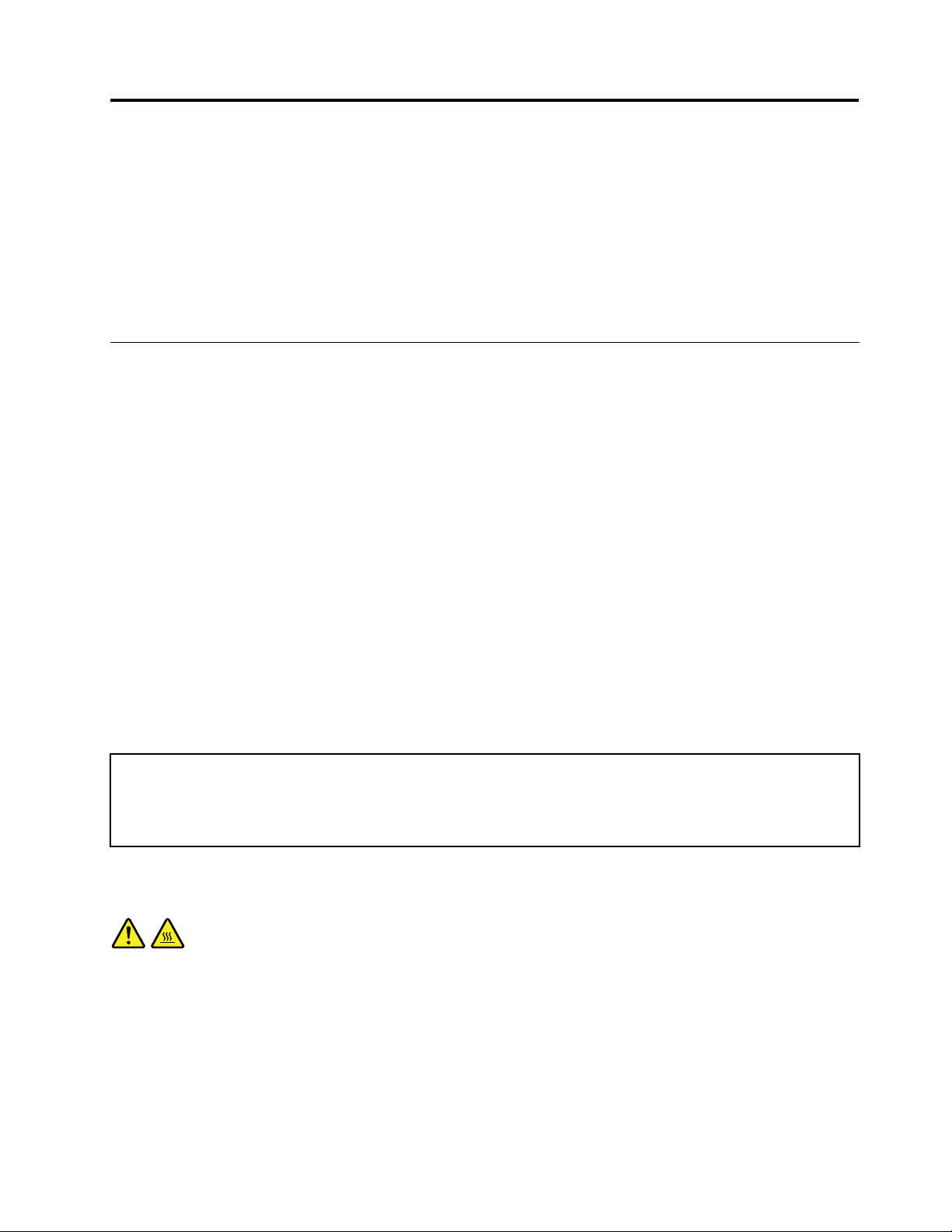
Глава2.Установкаилизаменааппаратныхкомпонентов
Вэтойглавесодержатсяинструкциипоустановкеизаменеаппаратныхкомпонентовкомпьютера.
Главасостоитизперечисленныхнижеразделов.
•“Установкаилизаменааппаратныхкомпонентов”настранице15
•“Какзагрузитьдрайверыустройств”настранице41
•“Основныесредствазащиты”настранице42
Установкаилизаменааппаратныхкомпонентов
Вэтомразделесодержатсяинструкциипоустановкеизаменеаппаратныхкомпонентовкомпьютера.
Выможетеобслуживатьимодернизироватьсвойкомпьютер,устанавливаяизаменяяаппаратные
компоненты.
Примечания:
1.Используйтетолькокомпоненты,поставляемыеLenovo.
2.Приустановкеилизаменекомпонентаследуйтеинструкциямизэтогоразделаиинструкциямк
компоненту.
Какподключитьвнешниеопции
Ккомпьютеруможноподключитьвнешниеопции(например,внешниеколонки,принтерилисканер).
Длянекоторыхустройств(помимофизическогоподключения)нужноустановитьдополнительное
программноеобеспечение.Приустановкевнешнегоустройствапросмотритераздел“Расположение
элементовуправления,разъемовикомпонентовкомпьютера”настранице6
разъем.Затемподключитеустройствоиустановитенужноепрограммноеобеспечениеилидрайверы
устройствавсоответствиисинструкциями,прилагаемымикустройству.
,чтобынайтинужный
Какснятькожух
Внимание:Неоткрывайтекомпьютеринепытайтесьремонтироватьего,есливынепрочиталираздел
“Важнаяинформацияпотехникебезопасности”впубликацииThinkStation:Руководствопотехнике
безопасностиигарантии(прилагаетсяккомпьютеру).ПубликациюThinkStation:руководствопотехнике
безопасностиигарантииможнозагрузитьнавеб-сайте
http://support.lenovo.com
Вэтомразделерассказано,какснятькожухкомпьютера.
ОСТОРОЖНО:
Блокрадиатораивентилятораможетбытьоченьгорячим.Передтемкакоткрытькожух,
выключитекомпьютеридайтеемуостыть(3-5мин).
Чтобыснятькожухкомпьютера,сделайтеследующее:
1.Извлекитеиздисководоввсеносителиивыключитевсеподсоединенныеустройстваи
компьютер.Выньтевсешнурыпитанияизрозетокиотсоединитевсекабели,подключенные
ккомпьютеру.
©CopyrightLenovo2010,2011
15
Page 22
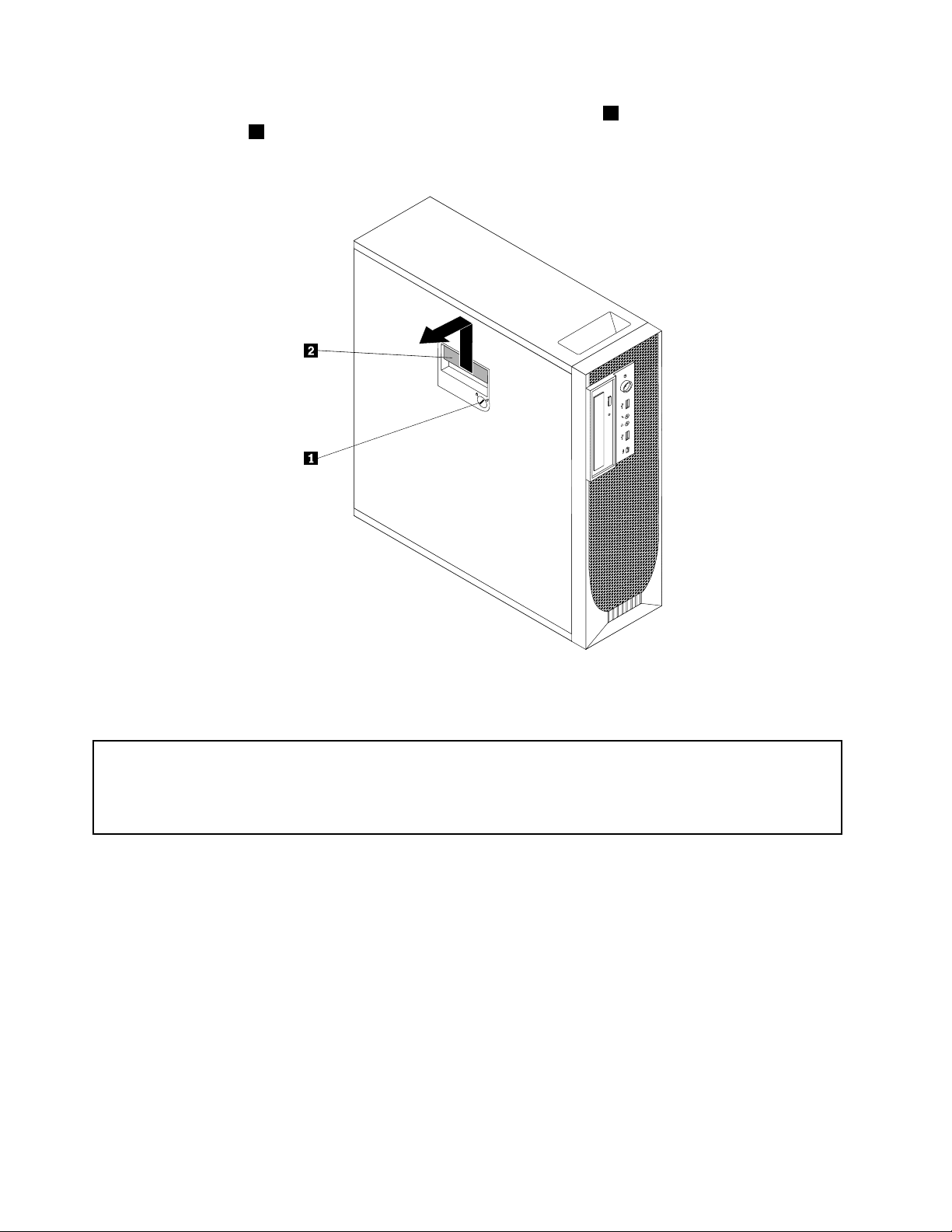
2.Откройтеключом,которыйпоставляетсяскомпьютером,замок1накожухекомпьютера.
Нажмитекнопку2,фиксирующуюкожух,иснимитеего.Положитекожухкомпьютерана
ровнуюповерхность.
Рис.6.Какснятькожух
Какснятьипоставитьнаместолицевуюпанель
Внимание:Неоткрывайтекомпьютеринепытайтесьремонтироватьего,есливынепрочиталираздел
“Важнаяинформацияпотехникебезопасности”впубликацииThinkStation:Руководствопотехнике
безопасностиигарантии(прилагаетсяккомпьютеру).ПубликациюThinkStation:руководствопотехнике
безопасностиигарантииможнозагрузитьнавеб-сайте
http://support.lenovo.com
Вэтомразделерассказано,какснятьипоставитьнаместолицевуюпанель.
Чтобыснятьипоставитьнаместолицевуюпанель,сделайтеследующее:
1.Извлекитеиздисководоввсеносителиивыключитевсеподсоединенныеустройстваи
компьютер.Выньтевсешнурыпитанияизрозетокиотсоединитевсекабели,подключенные
ккомпьютеру.
2.Снимитекожухкомпьютера.Смотритераздел“Какснятькожух”настранице15.
16ThinkStationРуководствопользователя
Page 23
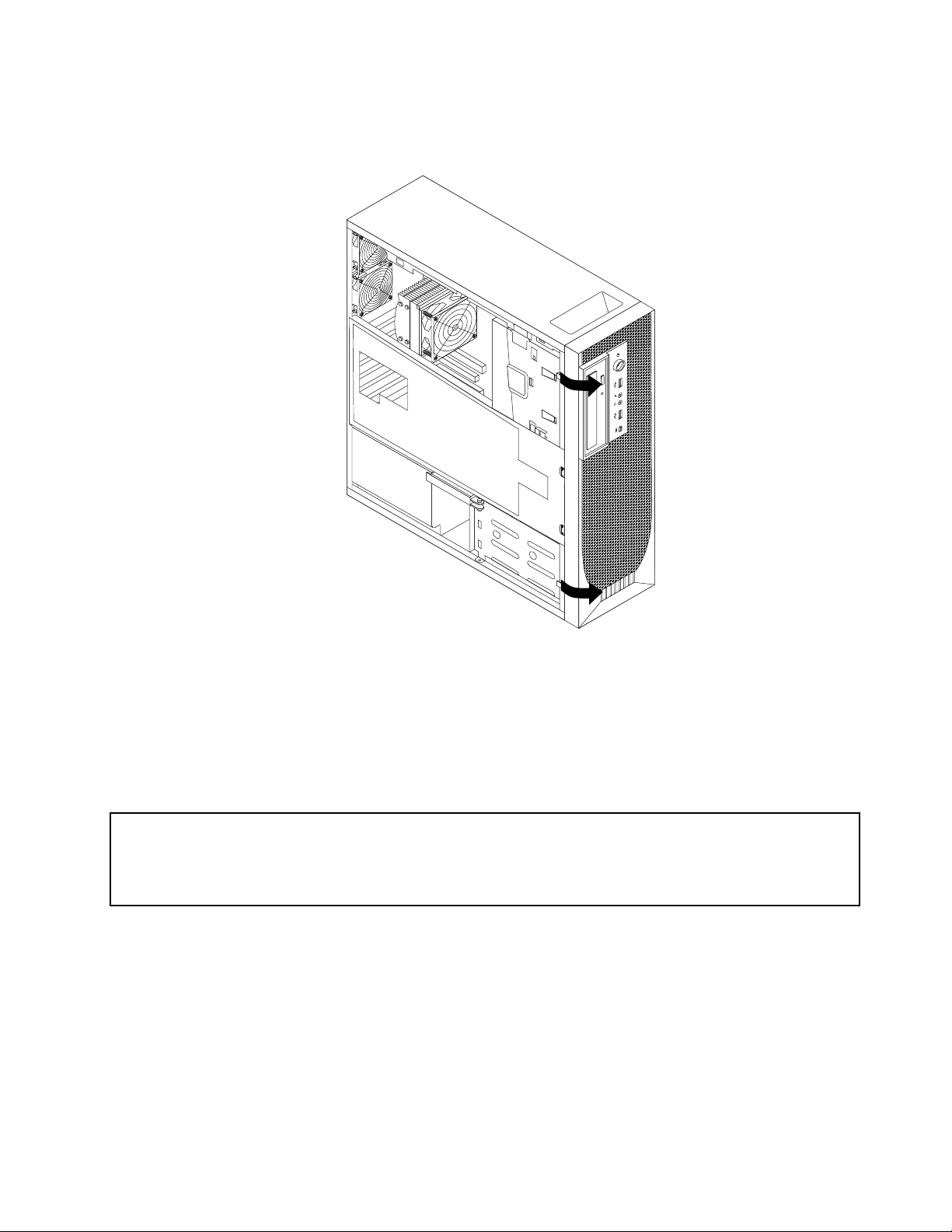
3.Снимителицевуюпанель,открывдвепластмассовыезащелкиналевойсторонеипотянувпанель
наружу,какэтопоказанонарисунке.
Рис.7.Какснятьлицевуюпанель
4.Положителицевуюпанельнаровнуюповерхность.
5.Чтобыпоставитьлицевуюпанельнаместо,вставьтеостальныетрипластмассовыезащелки
правойстороныпанеливсоответствующиеотверстиявраме,азатемповорачивайтепанель
внутрь,поканезащелкнутсязащелки.
КакснятьипоставитьнаместодержательплатPCI
Внимание:Неоткрывайтекомпьютеринепытайтесьремонтироватьего,есливынепрочиталираздел
“Важнаяинформацияпотехникебезопасности”впубликацииThinkStation:Руководствопотехнике
безопасностиигарантии(прилагаетсяккомпьютеру).ПубликациюThinkStation:руководствопотехнике
безопасностиигарантииможнозагрузитьнавеб-сайте
http://support.lenovo.com
Вэтомразделерассказано,какснятьипоставитьнаместодержательплатPCI
ЧтобыснятьипоставитьнаместодержательплатPCI,сделайтеследующее:
1.Извлекитеиздисководоввсеносителиивыключитевсеподсоединенныеустройстваи
компьютер.Выньтевсешнурыпитанияизрозетокиотсоединитевсекабели,подключенные
ккомпьютеру.
2.Снимитекожухкомпьютера.Смотритераздел“Какснятькожух”настранице15.
3.Снимителицевуюпанель.Смотритераздел“Какснятьипоставитьнаместолицевуюпанель”
настранице16
4.Положитекомпьютернабок.
.
Глава2.Установкаилизаменааппаратныхкомпонентов17
Page 24
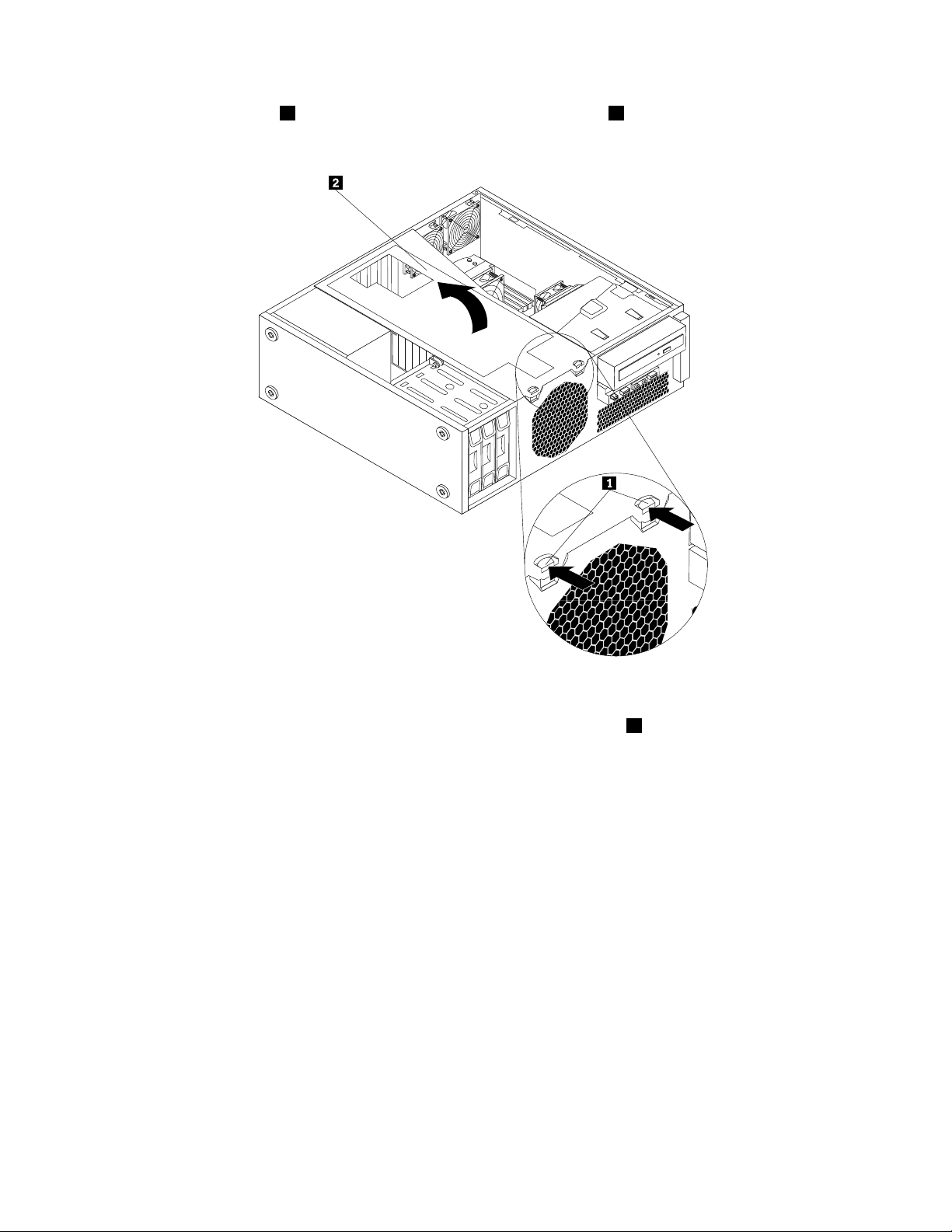
5.Нажмитедваязычка1,которыезакрепляютдержательплатPCI2,повернитеегоивытащите
держательизрамы.
Рис.8.КакснятьдержательплатPCI
6.ЧтобыустановитьдержательплатPCIвраму,вставьтедваязычка1всоответствующие
отверстияврамеиповернитедержательвниз,чтобыпередняячастьдержателявсталанаместо.
18ThinkStationРуководствопользователя
Page 25
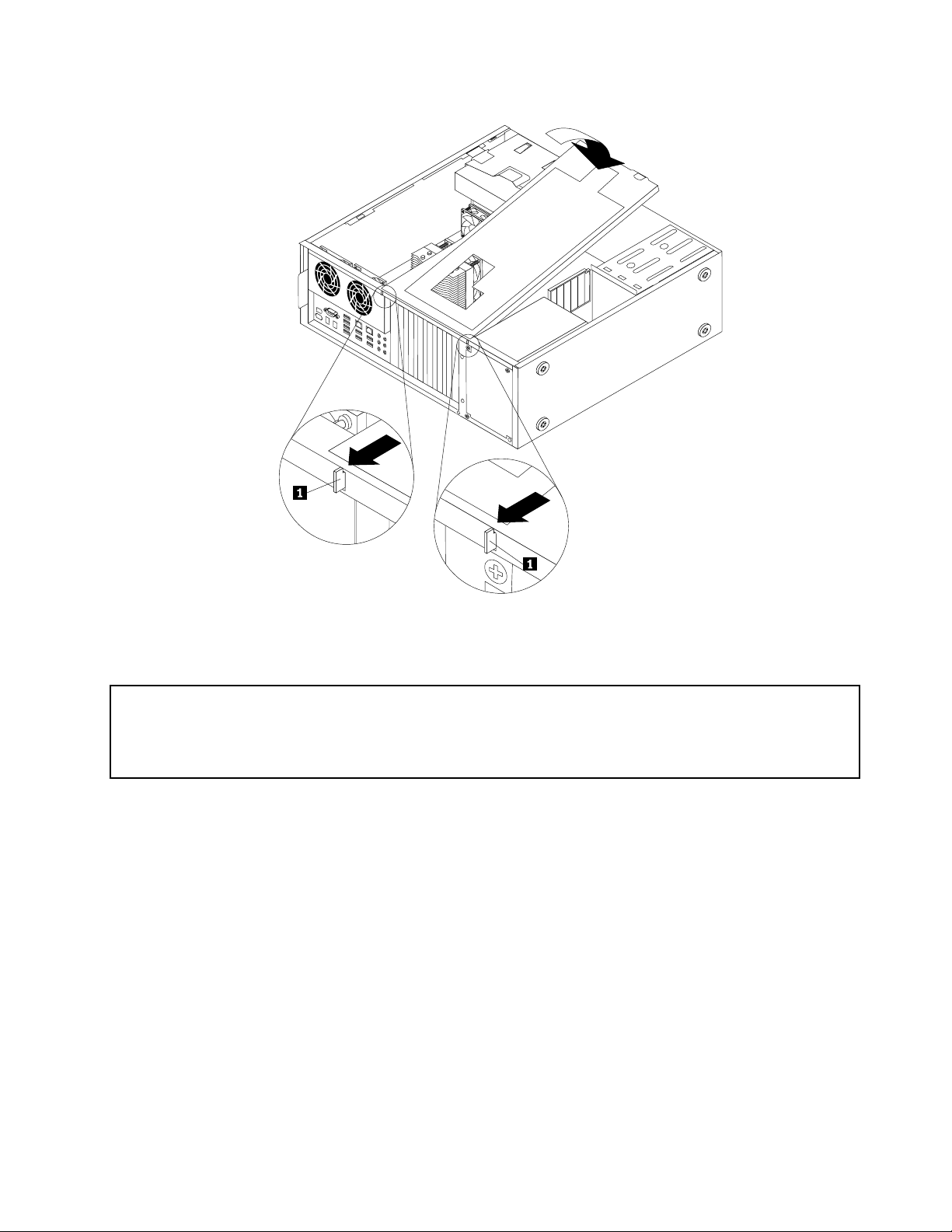
Рис.9.УстановкадержателяплатPCI
Установкаилизаменамодуляпамяти
Внимание:Неоткрывайтекомпьютеринепытайтесьремонтироватьего,есливынепрочиталираздел
“Важнаяинформацияпотехникебезопасности”впубликацииThinkStation:Руководствопотехнике
безопасностиигарантии(прилагаетсяккомпьютеру).ПубликациюThinkStation:руководствопотехнике
безопасностиигарантииможнозагрузитьнавеб-сайте
http://support.lenovo.com
Вэтомразделерассказано,какустановитьилизаменитьмодульпамяти.
Накомпьютереестьшестьилидвенадцатьгнезд(взависимостиотмодели)дляустановкимодулей
памятиDDR3ECCUDIMM(doubledatarate3errorcorrectioncodeunbuffereddualin-linememory
module)илиDDR3ECCRDIMM(doubledatarate3errorcorrectioncoderegistereddualin-linememory
module).Смотритераздел“Какнайтикомпонентыиразъемынаматеринскойплате”настранице10.
Приустановкеилизаменемодулейпамятируководствуйтесьследующимирекомендациями:
•УстанавливайтевкомпьютерлибомодулиDDR3ECCUDIMM,либомодулиDDR3ECCRDIMM.В
одинкомпьютернельзяустанавливатьодновременномодулиUDIMMимодулиRDIMM.
•МожноиспользоватьлюбуюкомбинациюмодулейUDIMMразмером1ГБ,2ГБи4ГБ;
максимальныйсуммарныйобъемпамяти-24или48ГБ.
•МожноиспользоватьлюбуюкомбинациюмодулейRDIMMразмером1ГБ,2ГБ,4ГБ,8ГБи16
ГБ;максимальныйсуммарныйобъемпамяти-96ГБили192ГБ.
Глава2.Установкаилизаменааппаратныхкомпонентов19
Page 26
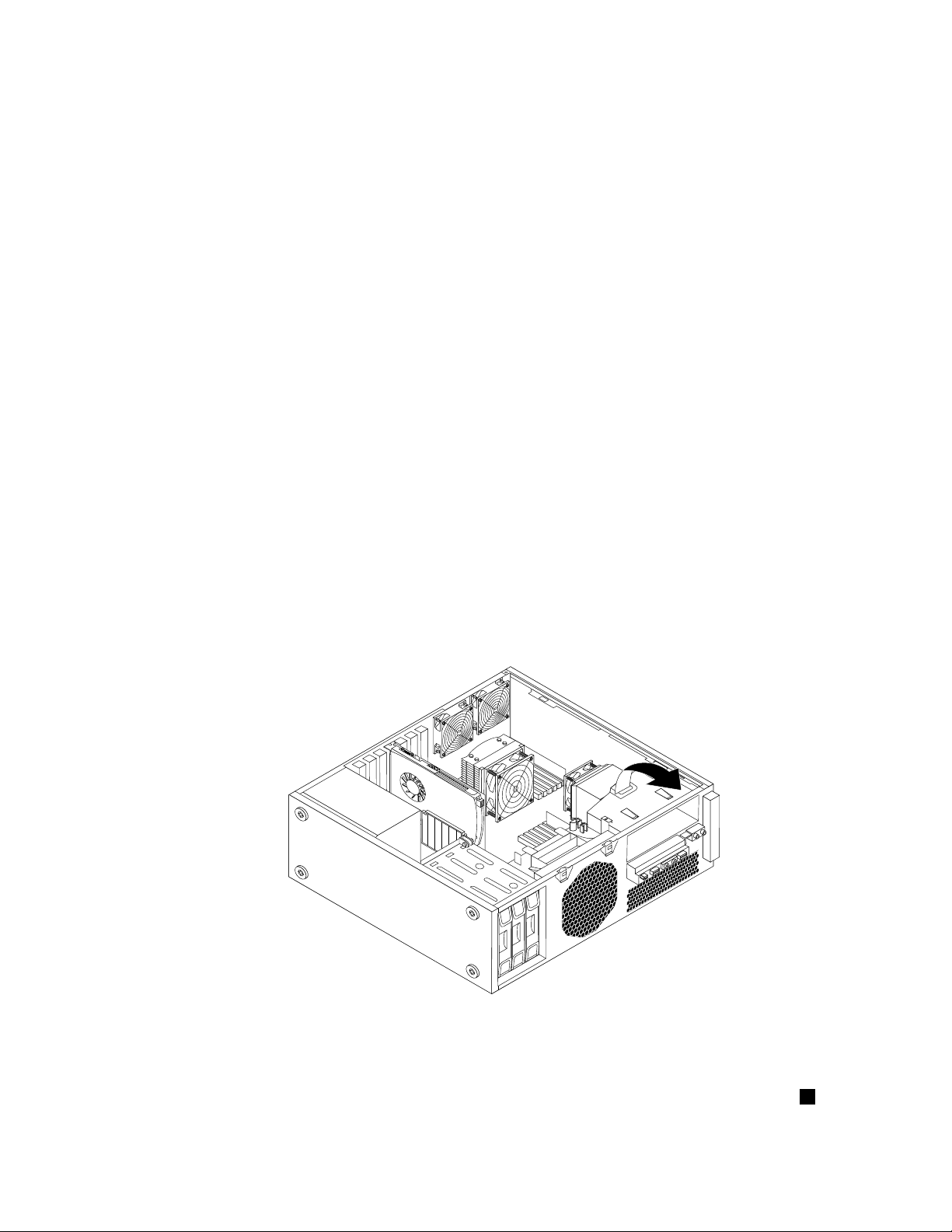
•МодулиDIMMнужноустанавливатьвпорядке,которыйуказаннаматеринскойплате(DIMM1,
DIMM2,DIMM3итакдалее).Установкумодулейпамятиначинайтесгнезд,окрашенныхвсиний
цвет.
•Есливкомпьютереустановлентолькоодинпроцессор,томодулипамятинужноустанавливатьв
гнездарядомсэтимпроцессором.
•Есливкомпьютереустановленодвапроцессора,тоустанавливайтевобанаборагнезд
модулейDIMMпроцессороводинаковоечисломодулейпамяти,чтообеспечитьмаксимальную
производительность.
Чтобыустановитьилизаменитьмодульпамяти,сделайтеследующее:
1.Извлекитеиздисководоввсеносителиивыключитевсеподсоединенныеустройстваи
компьютер.Выньтевсешнурыпитанияизрозетокиотсоединитевсекабели,подключенные
ккомпьютеру.
2.Снимитекожухкомпьютера.Смотритераздел“Какснятькожух”настранице15.
3.СнимитедержательплатPCI.Смотритераздел“Какснятьипоставитьнаместодержатель
платPCI”настранице17.
4.Найдитегнездамодулейпамяти.Смотритераздел“Какнайтикомпонентыиразъемына
материнскойплате”настранице10.
5.Взависимостиотзаменяемогомодуля,выполнитеодноизследующихдействий:
•Есливызаменяетемодульпамятирядомспроцессором1,топерейдитекшагу6.
•Есливызаменяетемодульпамятирядомспроцессором2,тосделайтеследующее:
a.Извлекитедисководоптическихдисков.Смотритераздел“Заменадисководаоптических
дисков”настранице30.
b.Повернитекрепежнуюскобкудисководаоптическихдисков,какэтопоказанонарисунке,
ивытащитеееизрамы.Перейдитекшагу6.
Рис.10.Какснятькрепежнуюскобкудисководаоптическихдисков
6.Внекоторыхмоделях,чтобыдобратьсядогнездпамяти,нужноснятьвоздуховодвентилятора
модулейпамяти.Чтобыснятьвоздуховодвентилятора,отсоединитекабельвентилятораот
материнскойплаты,снимитесинюютранспортировочнуюзащелку,нажмитенадваязычка1,
повернитевоздуховодиосвободитедругойконецвоздуховода.
20ThinkStationРуководствопользователя
Page 27
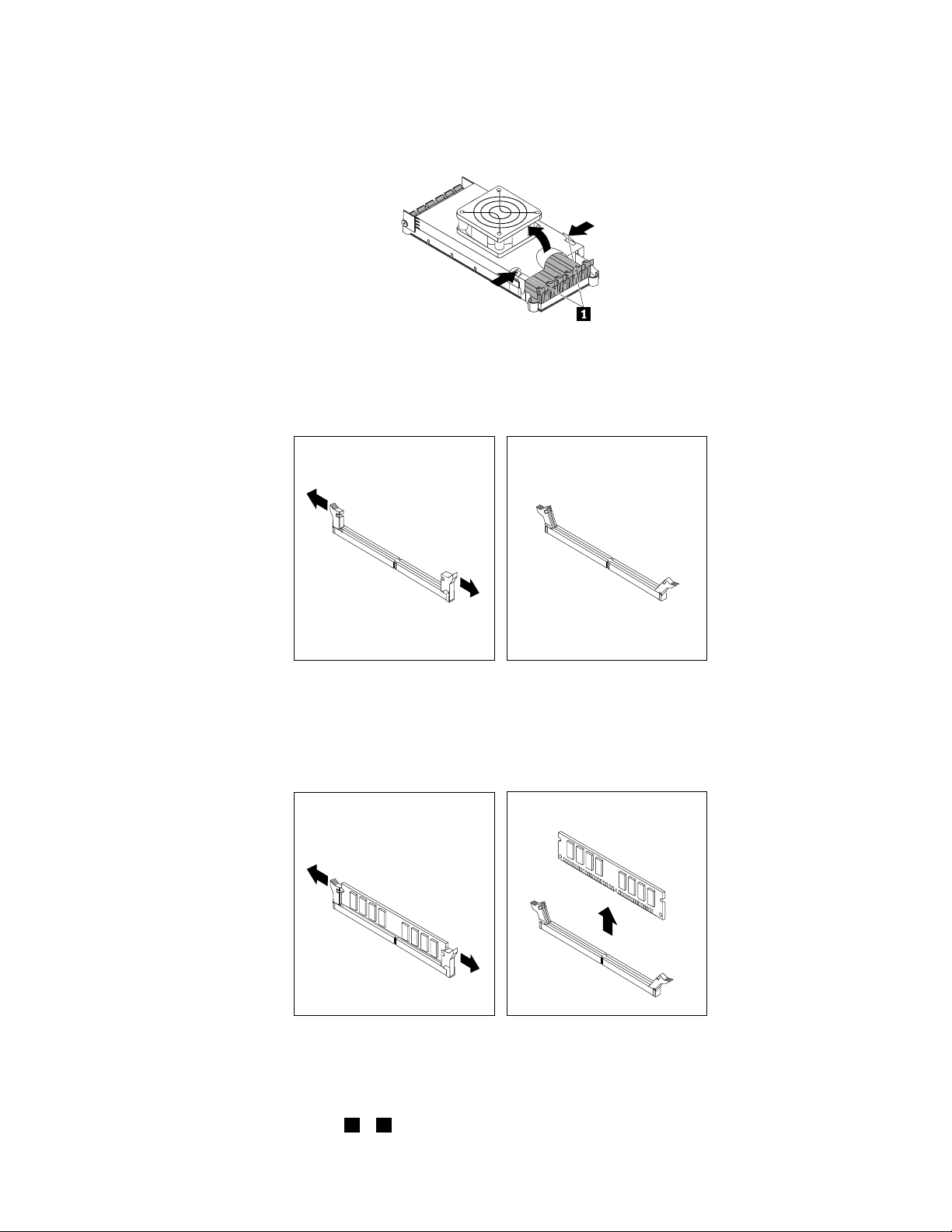
Примечание:Вентилятормодулейпамятиисиняятранспортировочнаязащелкаустановленыне
навсехкомпьютерах.
Рис.11.Какснятьвоздуховодвентиляторамодулейпамяти
7.Откройтефиксирующиезащелки,какэтопоказанонарисунке.
Рис.12.Какоткрытьфиксирующиезащелки
Есливызаменяетемодульпамяти,тооткройтефиксирующиезащелкииосторожновытащите
заменяемыймодульпамятиизгнезда.
Рис.13.Какснятьмодульпамяти
Примечания:
a.Еслинаматеринскойплатеимеется12гнездпамяти,тодляизвлечениямодулейпамяти,
установленныхвгнезда1и2,могутпонадобитьсядополнительныеусилия.
Глава2.Установкаилизаменааппаратныхкомпонентов21
Page 28
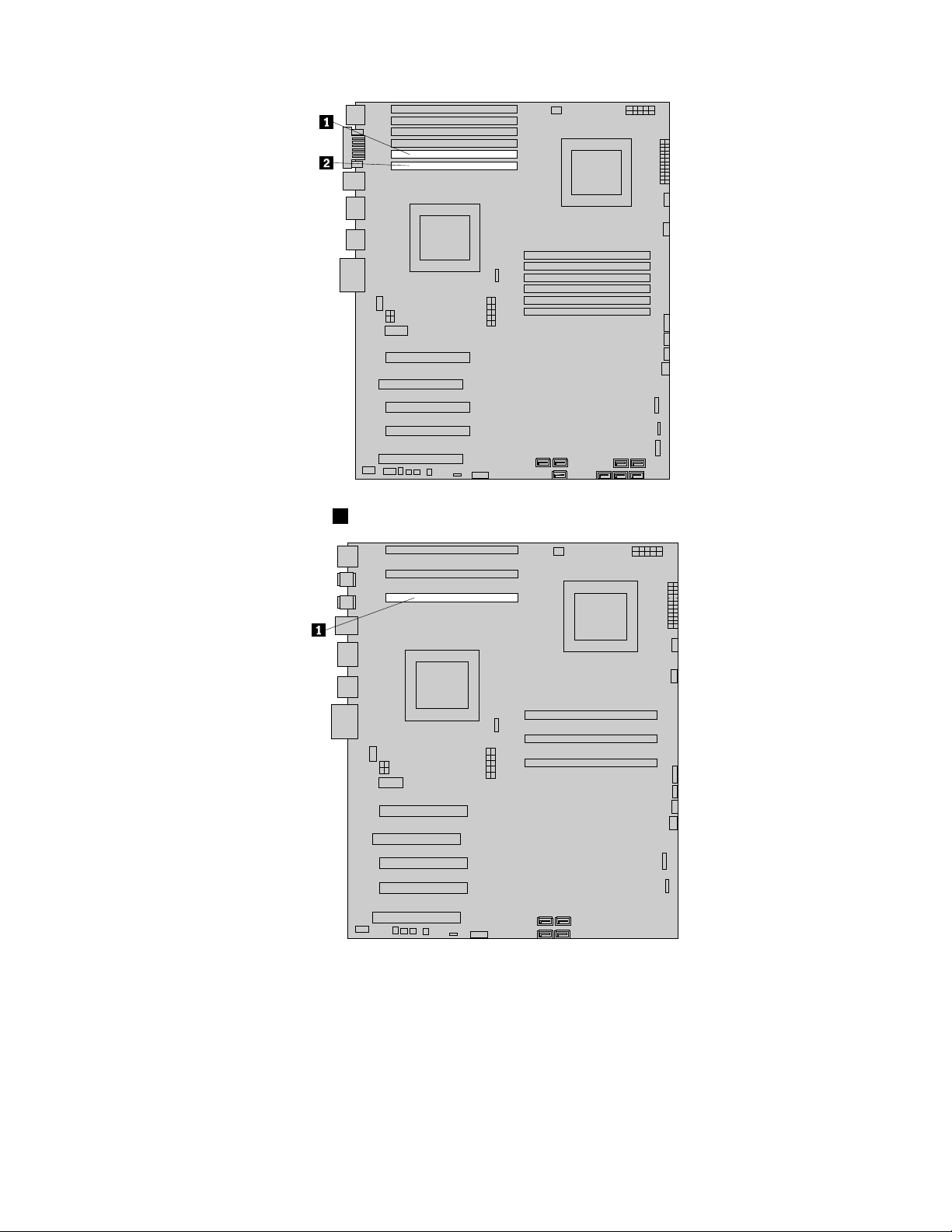
b.Еслинаматеринскойплатеимеется6гнездпамяти,тодляизвлечениямодуляпамяти,
установленноговгнездо1,могутпонадобитьсядополнительныеусилия.
22ThinkStationРуководствопользователя
Page 29

8.Приложитеновыймодульпамятикгнезду.Убедитесь,чтопазнамодулепамяти1совпадает
сключом2гнезда.Вставьтемодульвгнездоинажмитенанеготак,чтобызащелкнулись
фиксирующиезащелки.
Рис.14.Установкамодуляпамяти
9.Чтобыустановитьвоздуховодвентиляторамодулейпамяти,закрепитенаматеринскойплате
заднюючастьвоздуховодаиповернитевоздуховодвниз,чтобыонзащелкнулся.Подсоедините
кабельвентиляторамодулейпамятикматеринскойплате.Смотритераздел“Какнайти
компонентыиразъемынаматеринскойплате”настранице10.
Рис.15.Установкавоздуховодавентилятора
10.Поставьтенаместосинюютранспортировочнуюзащелку,есливыпланируететранспортировать
компьютер.
11.Есливывытащиликрепежнуюскобкудисководаоптическихдисковизрамы,топоставьтееена
место.Послеэтогоустановитеврамудисководоптическихдисков.Смотритераздел“Замена
дисководаоптическихдисков”настранице30.
12.УстановитенаместодержательплатPCI.Смотритераздел“Какснятьипоставитьнаместо
держательплатPCI”настранице17
.
Чтоделатьдальше:
•Есливыхотитеустановитьилиснятьдругойкомпонент,топерейдитексоответствующемуразделу.
•Информациюотом,какзавершитьустановкуилизамену,смотритевразделе“Чтонужносделать
послезаменыкомпонентов”настранице40
.
Глава2.Установкаилизаменааппаратныхкомпонентов23
Page 30

УстановкаилизаменаплатыPCI
Внимание:Неоткрывайтекомпьютеринепытайтесьремонтироватьего,есливынепрочиталираздел
“Важнаяинформацияпотехникебезопасности”впубликацииThinkStation:Руководствопотехнике
безопасностиигарантии(прилагаетсяккомпьютеру).ПубликациюThinkStation:руководствопотехнике
безопасностиигарантииможнозагрузитьнавеб-сайте
http://support.lenovo.com
Вэтомразделерассказано,какустановитьилизаменитьплатуPCI.Ввашемкомпьютереестьшесть
гнездрасширениядляустановкиилизаменыплатPCI:
•ДвагнездадляплатPCI
•ОдногнездодляплатPCIExpressx1
•ОдногнездодляплатыPCIExpressx4(механическийх16)
•ДвагнездадляплатPCIExpressx16
ЧтобыустановитьилизаменитьплатуPCI,сделайтеследующее:
1.Извлекитеиздисководоввсеносителиивыключитевсеподсоединенныеустройстваи
компьютер.Выньтевсешнурыпитанияизрозетокиотсоединитевсекабели,подключенные
ккомпьютеру.
2.Снимитекожухкомпьютера.Смотритераздел“Какснятькожух”настранице15.
3.СнимитедержательплатPCI.Смотритераздел“Какснятьипоставитьнаместодержатель
платPCI”настранице17.
4.ЕсливыустанавливаетеплатуPCI,тоснимитеметаллическуюкрышкусоответствующегогнезда.
ЕсливызаменяетеплатуPCI,тоснимитестаруюплату,осторожновытянувееизгнезда,как
этопоказанонарисунке.
Рис.16.КакснятьплатуPCI
Примечания:
a.Платаплотноустановленавгнездо.Можносначалачастичноизвлечьизгнездаодинкрай
платы,затемдругой,затемопятьпервыйитакдотехпор,поканебудетизвлеченавсяплата.
b.Еслиплатаудерживаетсяфиксирующейзащелкой,тонажмитеназащелку1,чтобы
освободитьее.Осторожновытащитеплатуизгнезда.
24ThinkStationРуководствопользователя
Page 31

5.Извлекитеновуюплатуизантистатическойупаковки.
6.ВставьтеновуюплатуPCIвсоответствующеегнездонаматеринскойплате.Смотритераздел
“Какнайтикомпонентыиразъемынаматеринскойплате”настранице10.
Рис.17.УстановкаплатыPCI
7.УстановитеврамудержательплатPCI.Смотритераздел“Какснятьипоставитьнаместо
держательплатPCI”настранице17.
Чтоделатьдальше:
•Есливыхотитеустановитьилиснятьдругойкомпонент,топерейдитексоответствующемуразделу.
•Информациюотом,какзавершитьустановкуилизамену,смотритевразделе“Чтонужносделать
послезаменыкомпонентов”настранице40.
Установкажесткогодиска
Внимание:Неоткрывайтекомпьютеринепытайтесьремонтироватьего,есливынепрочиталираздел
“Важнаяинформацияпотехникебезопасности”впубликацииThinkStation:Руководствопотехнике
безопасностиигарантии(прилагаетсяккомпьютеру).ПубликациюThinkStation:руководствопотехнике
безопасностиигарантииможнозагрузитьнавеб-сайте
http://support.lenovo.com
Глава2.Установкаилизаменааппаратныхкомпонентов25
Page 32

Вэтомразделеописанаустановкажесткогодискавкомпьютер.
Чтобыустановитьжесткийдиск,сделайтеследующее:
1.Извлекитеиздисководоввсеносителиивыключитевсеподсоединенныеустройстваи
компьютер.Выньтевсешнурыпитанияизрозетокиотсоединитевсекабели,подключенные
ккомпьютеру.
2.Снимитекожухкомпьютера.Смотритераздел“Какснятькожух”настранице15.
3.Снимителицевуюпанель.Смотритераздел“Какснятьипоставитьнаместолицевуюпанель”
настранице16.
4.СнимитедержательплатPCI.Смотритераздел“Какснятьипоставитьнаместодержатель
платPCI”настранице17.
5.Потянитезарукояткусвободнойкрепежнойскобкижесткогодиска,чтобыизвлечьскобкуиз
отсекадляжесткихдисков.
6.Чтобыустановитьвкрепежнуюскобкуновыйжесткийдиск,отогнитекраяскобкиисовместите
штырьки1,2,3и4наскобкесотверстияминажесткомдиске.Неприкасайтеськпечатной
плате5жесткогодиска.
Рис.18.Установкажесткогодискавкрепежнуюскобку
7.Подсоединитекжесткомудискусигнальныйкабель,поставляемыйсжесткимдиском(кзадней
панелидисковода).
Примечание:СигнальныекабелижесткихдисковSATAижесткихдисковSASотличаютсядруг
отдруга.
26ThinkStationРуководствопользователя
Page 33

Рис.19.ПодключениесигнальногокабелякжесткомудискуSATA
Рис.20.ПодключениесигнальногокабелякжесткомудискуSAS
8.Вдвиньтежесткийдискскрепежнойскобкойисигнальнымкабелемвотсекжесткихдисков;он
должензафиксироватьсявнужномположении.
Рис.21.Установкажесткогодиска
Глава2.Установкаилизаменааппаратныхкомпонентов27
Page 34

9.Найдитесвободныйпятижильныйкабельпитанияиподключитеегокжесткомудиску.
Примечание:Чтобыбылолегчедобратьсядозаднейпанелижесткогодиска,можноотсоединить
кабелипитанияотостальныхдисковиповернутьнаружувоздухоотражатель.
Рис.22.Какповернутьвоздухоотражатель
10.Подсоединитедругойконецсигнальногокабеляксвободномуразъемукабеляжесткогодиска
наматеринскойплате.Смотритераздел“Какнайтикомпонентыиразъемынаматеринской
плате”настранице10.
11.Подключитевсеотсоединенныекабелипитанияжесткихдисковиповернитевнутрь
воздухоотражатель.
12.Поставьтенаместолицевуюпанель.Смотритераздел“Какснятьипоставитьнаместолицевую
панель”настранице16.
13.УстановитенаместодержательплатPCI.Смотритераздел“Какснятьипоставитьнаместо
держательплатPCI”настранице17.
Чтоделатьдальше:
•Есливыхотитеустановитьилиснятьдругойкомпонент,топерейдитексоответствующемуразделу.
•Информациюотом,какзавершитьустановкуилизамену,смотритевразделе“Чтонужносделать
послезаменыкомпонентов”настранице40
.
28ThinkStationРуководствопользователя
Page 35

Заменажесткогодиска
Внимание:Неоткрывайтекомпьютеринепытайтесьремонтироватьего,есливынепрочиталираздел
“Важнаяинформацияпотехникебезопасности”впубликацииThinkStation:Руководствопотехнике
безопасностиигарантии(прилагаетсяккомпьютеру).ПубликациюThinkStation:руководствопотехнике
безопасностиигарантииможнозагрузитьнавеб-сайте
http://support.lenovo.com
Вэтомразделеописаназаменажесткогодиска
Чтобызаменитьжесткийдиск,надосделатьследующее:
1.Извлекитеиздисководоввсеносителиивыключитевсеподсоединенныеустройстваи
компьютер.Выньтевсешнурыпитанияизрозетокиотсоединитевсекабели,подключенные
ккомпьютеру.
2.Снимитекожухкомпьютера.Смотритераздел“Какснятькожух”настранице15.
3.Снимителицевуюпанель.Смотритераздел“Какснятьипоставитьнаместолицевуюпанель”
настранице16.
4.Найдитежесткийдиск,которыйвыхотитезаменить.
5.Отсоединитеотдискасигнальныйкабельикабельпитания(назаднейчастидиска).Нажмите
надвезащелкикрепежнойскобкижесткогодискапонаправлениюдругкдругуивытащите
израмыскобкувместесдиском.
Рис.23.Какснятьжесткийдиск
6.Вытащитенеисправныйжесткийдискизкрепежныхскобок;дляэтогонужноотогнутьскобки.
7.Информациюотом,какустановитьновыйжесткийдиск,смотритевразделе“Установка
жесткогодиска”настранице25.
Глава2.Установкаилизаменааппаратныхкомпонентов29
Page 36

Чтоделатьдальше:
•Есливыхотитеустановитьилиснятьдругойкомпонент,топерейдитексоответствующемуразделу.
•Информациюотом,какзавершитьустановкуилизамену,смотритевразделе“Чтонужносделать
послезаменыкомпонентов”настранице40.
Заменадисководаоптическихдисков
Внимание:Неоткрывайтекомпьютеринепытайтесьремонтироватьего,есливынепрочиталираздел
“Важнаяинформацияпотехникебезопасности”впубликацииThinkStation:Руководствопотехнике
безопасностиигарантии(прилагаетсяккомпьютеру).ПубликациюThinkStation:руководствопотехнике
безопасностиигарантииможнозагрузитьнавеб-сайте
http://support.lenovo.com
Вэтомразделеописаназаменадисководаоптическихдисков.
Чтобызаменитьдисководоптическихдисков,сделайтеследующее:
1.Извлекитеиздисководоввсеносителиивыключитевсеподсоединенныеустройстваи
компьютер.Выньтевсешнурыпитанияизрозетокиотсоединитевсекабели,подключенные
ккомпьютеру.
2.Снимитекожухкомпьютера.Смотритераздел“Какснятькожух”настранице15.
3.Снимителицевуюпанель.Смотритераздел“Какснятьипоставитьнаместолицевуюпанель”
настранице16
4.Отсоединитеотдисководакабельпитанияисигнальныйкабель(назаднейчастидисковода),
нажмитенасинююкнопку-фиксатор1(смотритерисунок)ивытащитедисководизкомпьютера.
.
Рис.24.Какснятьдисководоптическихдисков
30ThinkStationРуководствопользователя
Page 37

5.Прикрепитекбоковойстенкеновогодисководакрепежнуюскобку1.Вставьтеновыйдисковод
вкрепежнуюскобкучерезлицевуюстенку;ондолжензафиксироватьсявнужномположении.
Рис.25.Установкановогодисководаоптическихдисков
6.Подсоединитекновомудисководуоптическихдисковсигнальныйкабельикабельпитания
(разъемынаходятсяназаднейчастидисковода).
a.Подсоединитекновомудисководуоптическихдисковсигнальныйкабель(разъемнаходится
назаднейпанелидисковода).
Примечание:Есливамнужнозаменитьсигнальныйкабель,тоснимитедержательплат
PCI.Смотритераздел“КакснятьипоставитьнаместодержательплатPCI”настранице
17
.Отсоединитеотматеринскойплатыстарыйсигнальныйкабель.Подсоединитеодин
конецновогосигнальногокабелякдисководуоптическихдисков,адругой-ксвободному
разъемуSATAнаматеринскойплате.Смотритераздел“Какнайтикомпонентыиразъемына
материнскойплате”настранице10.
b.Найдитесвободныйпятижильныйразъемпитанияиподключитеегокдисководуоптических
дисков.
Рис.26.Подключениедисководаоптическихдисков
7.ЕсливыснялидержательплатPCI,топоставьтеегонаместо.Смотритераздел“Какснятьи
поставитьнаместодержательплатPCI”настранице17.
8.Поставьтенаместолицевуюпанель.Смотритераздел“Какснятьипоставитьнаместолицевую
панель”настранице16.
Глава2.Установкаилизаменааппаратныхкомпонентов31
Page 38

Чтоделатьдальше:
•Есливыхотитеустановитьилиснятьдругойкомпонент,топерейдитексоответствующемуразделу.
•Информациюотом,какзавершитьустановкуилизамену,смотритевразделе“Чтонужносделать
послезаменыкомпонентов”настранице40.
Заменарадиатораиблокавентилятора
Внимание:Неоткрывайтекомпьютеринепытайтесьремонтироватьего,есливынепрочиталираздел
“Важнаяинформацияпотехникебезопасности”впубликацииThinkStation:Руководствопотехнике
безопасностиигарантии(прилагаетсяккомпьютеру).ПубликациюThinkStation:руководствопотехнике
безопасностиигарантииможнозагрузитьнавеб-сайте
http://support.lenovo.com
ОСТОРОЖНО:
Блокрадиатораивентилятораможетбытьоченьгорячим.Передтемкакоткрытькожух,
выключитекомпьютеридайтеемуостыть(3-5мин).
Вэтомразделеописаназаменаблокарадиатораивентилятора.
Чтобызаменитьрадиаторивентилятор,сделайтеследующее:
1.Извлекитеиздисководоввсеносителиивыключитевсеподсоединенныеустройстваи
компьютер.Выньтевсешнурыпитанияизрозетокиотсоединитевсекабели,подключенные
ккомпьютеру.
2.Снимитекожухкомпьютера.Смотритераздел“Какснятькожух”настранице15.
3.СнимитедержательплатPCI.Смотритераздел“Какснятьипоставитьнаместодержатель
платPCI”настранице17.
4.Вкомпьютереможноустановитьдваблокарадиатораивентилятора.Найдитеблокрадиатора
ивентилятора,которыйвыхотитезаменить.Смотритераздел“Расположениекомпонентов”
настранице9.
5.Взависимостиотзаменяемыхрадиатораивентилятора,сделайтеследующее:
•Есливызаменяетевентиляторирадиатор1,топереходитекшагу6.
•Есливызаменяетевентиляторирадиатор2,тосделайтеследующее:
a.Извлекитедисководоптическихдисков.Смотритераздел“Заменадисководаоптических
дисков”настранице30.
b.Повернитекрепежнуюскобкудисководаоптическихдисков,какэтопоказанонарисунке,
ивытащитеееизрамы.Перейдитекшагу6.
32ThinkStationРуководствопользователя
Page 39

Рис.27.Какснятькрепежнуюскобкудисководаоптическихдисков
6.Отсоединитеотматеринскойплатыкабельблокарадиатораивентилятора.Запишите
расположениекабеля.
7.Отвинтитечетыревинта,которымиблокрадиатораивентиляторакрепитсякматеринской
плате,вуказаннойнижепоследовательности:
a.Частичновывинтитевинт1,затемполностьювывинтитевинт2,послечегополностью
удалитевинт1.
b.Частичновывинтитевинт3,затемполностьювывинтитевинт4,послечегополностью
удалитевинт3.
Примечание:Винтынужноотвинчиватьосторожно,чтобынеповредитьматеринскуюплату.Эти
четыревинтанельзявывинтитьизблокарадиатораивентилятора.
Глава2.Установкаилизаменааппаратныхкомпонентов33
Page 40

Рис.28.Какснятьблокрадиатораивентилятора
8.Осторожноснимитерадиаторивентиляторсматеринскойплаты.
Примечания:
a.Чтобыснятьрадиаторивентиляторсмикропроцессора,их,возможно,придетсянемного
повернуть.
b.Неприкасайтеськтермосмазкеприработесблокомрадиатораивентилятора.
9.Снимитеснижнейчастиновогоблокарадиатораивентиляторапластмассовуюкрышку,
прикрывающуютермосмазку(этакрышказащищаетсмазкуотгрязи).
Примечания:
a.Неснимайтезащитнуюкрышку,покавынеготовыустановитьблокрадиатораивентилятора
намикропроцессор.
b.Неприкасайтеськтермосмазкеприработесблокомрадиатораивентилятора.
c.Послетого,каквыснялизащитнуюкрышку,кладитеблокрадиатораивентиляторатолько
намикропроцессор.
10.Установитеновыйблокрадиатораивентиляторанамикропроцессортак,чтобычетыре
отверстиядлявинтовсовместилисьсотверстияминаматеринскойплате.
Примечание:Установитеновыйблокрадиатораивентиляторатак,чтобыкабельблокабыл
направленвсторонуразъемавентиляторамикропроцессоранаматеринскойплате.
11.Закрепитеновыйблокрадиатораивентилятора,завинтивчетыревинтавуказаннойниже
последовательности:
a.Частичнозавинтитевинт1,затемполностьюзатянитевинт2,послечегополностьюзатяните
винт1.
b.Частичнозавинтитевинт3,затемполностьюзатянитевинт4,послечегополностьюзатяните
винт
3.
34ThinkStationРуководствопользователя
Page 41

12.Подсоединитекматеринскойплатекабельблокарадиатораивентилятора.Смотритераздел
“Какнайтикомпонентыиразъемынаматеринскойплате”настранице10.
13.Есливызаменяетевентиляторирадиатор2,тоустановитеврамекрепежнуюскобкудисковода
оптическихдисков.Послеэтогоустановитеврамудисководоптическихдисков.Смотрите
раздел“Заменадисководаоптическихдисков”настранице30.
14.УстановитенаместодержательплатPCI.Смотритераздел“Какснятьипоставитьнаместо
держательплатPCI”настранице17
.
Чтоделатьдальше:
•Есливыхотитеустановитьилиснятьдругойкомпонент,топерейдитексоответствующемуразделу.
•Информациюотом,какзавершитьустановкуилизамену,смотритевразделе“Чтонужносделать
послезаменыкомпонентов”настранице40.
Заменапереднеговентилятора
Внимание:Неоткрывайтекомпьютеринепытайтесьремонтироватьего,есливынепрочиталираздел
“Важнаяинформацияпотехникебезопасности”впубликацииThinkStation:Руководствопотехнике
безопасностиигарантии(прилагаетсяккомпьютеру).ПубликациюThinkStation:руководствопотехнике
безопасностиигарантииможнозагрузитьнавеб-сайте
http://support.lenovo.com
Вэтомразделеописаназаменаблокапереднеговентилятора.
Примечание:Невсекомпьютерыоснащеныблокомпереднеговентилятора.
Чтобызаменитьблокпереднеговентилятора,сделайтеследующее:
1.Извлекитеиздисководоввсеносителиивыключитевсеподсоединенныеустройстваи
компьютер.Выньтевсешнурыпитанияизрозетокиотсоединитевсекабели,подключенные
ккомпьютеру.
2.Снимитекожухкомпьютера.Смотритераздел“Какснятькожух”настранице15.
3.Снимителицевуюпанель.Смотритераздел“Какснятьипоставитьнаместолицевуюпанель”
настранице16
.
4.СнимитедержательплатPCI.Смотритераздел“Какснятьипоставитьнаместодержатель
платPCI”настранице17.
5.Отсоединитекабельпереднеговентилятораотсоответствующегоразъемаматеринскойплаты.
Смотритераздел“Какнайтикомпонентыиразъемынаматеринскойплате”настранице10.
Глава2.Установкаилизаменааппаратныхкомпонентов35
Page 42

6.Нажмитепонаправлениюдругкдругудваязычка1,которыезакрепляютблокпереднего
вентиляторанараме(смотритерисунок),иполностьювытащитекрепежнуюскобкупереднего
вентилятораизрамы.
Рис.29.Какснятькрепежнуюскобкупереднеговентилятора
36ThinkStationРуководствопользователя
Page 43

7.Вставьтедваязычка1новогопереднеговентиляторавсоответствующиеотверстияврамеи
нажмитенаних,чтобыблоквентиляторавсталнаместо.
Рис.30.Установкакрепежнойскобкипереднеговентилятора
8.Подсоединитекабельпереднеговентилятораксоответствующемуразъемуматеринскойплаты.
Смотритераздел“Какнайтикомпонентыиразъемынаматеринскойплате”настранице10.
Чтоделатьдальше:
•Есливыхотитеустановитьилиснятьдругойкомпонент,топерейдитексоответствующемуразделу.
•Информациюотом,какзавершитьустановкуилизамену,смотритевразделе“Чтонужносделать
послезаменыкомпонентов”настранице40
.
Заменазаднеговентилятора.
Внимание:Неоткрывайтекомпьютеринепытайтесьремонтироватьего,есливынепрочиталираздел
“Важнаяинформацияпотехникебезопасности”впубликацииThinkStation:Руководствопотехнике
безопасностиигарантии(прилагаетсяккомпьютеру).ПубликациюThinkStation:руководствопотехнике
безопасностиигарантииможнозагрузитьнавеб-сайте
http://support.lenovo.com
Вэтомразделеописаназаменаблоказаднеговентилятора.
Глава2.Установкаилизаменааппаратныхкомпонентов37
Page 44

Примечание:Вкомпьютереможноустановитьдвазаднихвентилятора.
Чтобызаменитьблокзаднеговентилятора,сделайтеследующее:
1.Извлекитеиздисководоввсеносителиивыключитевсеподсоединенныеустройстваи
компьютер.Выньтевсешнурыпитанияизрозетокиотсоединитевсекабели,подключенные
ккомпьютеру.
2.Снимитекожухкомпьютера.Смотритераздел“Какснятькожух”настранице15.
3.Снимителицевуюпанель.Смотритераздел“Какснятьипоставитьнаместолицевуюпанель”
настранице16.
4.СнимитедержательплатPCI,чтобыбылолегчедобратьсядозаднеговентилятора.Смотрите
раздел“КакснятьипоставитьнаместодержательплатPCI”настранице17.
5.Вкомпьютереможноустановитьдвазаднихвентилятора.Найдитезаднийвентилятор,который
выхотитезаменить.Смотритераздел“Расположениекомпонентов”настранице9.
6.Отсоединитекабельзаднеговентилятораотсоответствующегоразъемапитаниязаднего
вентиляторанаматеринскойплате.Смотритераздел“Какнайтикомпонентыиразъемына
материнскойплате”настранице10.
7.Заднийвентиляторзакрепленнарамечетырьмярезиновыминожками.Срежьтеилиоторвите
этиножкииосторожновытолкнитевентиляторизрамы.
Рис.31.Какснятьзаднийвентилятор
8.Установитеновыйзаднийвентилятор;дляэтогосовместитерезиновыеножкиблокавентилятора
сотверстиямиврамеинажмитенаблоктак,чтобыножкипрошливотверстия.
Примечание:Новыйблокзаднеговентилятораукомплектованчетырьмяновымирезиновыми
ножками.
38ThinkStationРуководствопользователя
Page 45

9.Потянитезарезиновыеножкитак,чтобыблоквентиляторавсталнаместо.
Рис.32.Установказаднеговентилятора.
10.Подсоединитекабельзаднеговентилятораксоответствующемуразъемузаднеговентилятора
наматеринскойплате.Смотритераздел“Какнайтикомпонентыиразъемынаматеринской
плате”настранице10.
Чтоделатьдальше:
•Есливыхотитеустановитьилиснятьдругойкомпонент,топерейдитексоответствующемуразделу.
•Информациюотом,какзавершитьустановкуилизамену,смотритевразделе“Чтонужносделать
послезаменыкомпонентов”настранице40.
Заменаклавиатурыимыши
Внимание:Неоткрывайтекомпьютеринепытайтесьремонтироватьего,есливынепрочиталираздел
“Важнаяинформацияпотехникебезопасности”впубликацииThinkStation:Руководствопотехнике
безопасностиигарантии(прилагаетсяккомпьютеру).ПубликациюThinkStation:руководствопотехнике
безопасностиигарантииможнозагрузитьнавеб-сайте
http://support.lenovo.com
Вэтомразделеописаназаменаклавиатурыимыши.
Чтобызаменитьклавиатуруилимышь,сделайтеследующее:
Глава2.Установкаилизаменааппаратныхкомпонентов39
Page 46

1.Извлекитеиздисководоввсеносители.Послеэтоговыключитевсеподсоединенныеустройства
икомпьютер.
2.Выньтеизрозетоквилкивсехшнуровпитания.
3.Отсоединитеоткомпьютеракабельстаройклавиатурыилимыши.
4.ПодсоединитекабельновойклавиатурыилимышикодномуизразъемовUSBкомпьютера.
Взависимостиоттого,чтовыподсоединяете,смотритераздел“Расположениеорганов
управленияиразъемовналицевойпанеликомпьютера”настранице6или“Расположение
разъемовназаднейпанеликомпьютера”настранице7.
Рис.33.ПодключениеклавиатурыилимышиUSB
Чтоделатьдальше:
•Есливыхотитеустановитьилиснятьдругойкомпонент,топерейдитексоответствующемуразделу.
•Информациюотом,какзавершитьустановкуилизамену,смотритевразделе“Чтонужносделать
послезаменыкомпонентов”настранице40.
Чтонужносделатьпослезаменыкомпонентов
Послеустановкиилизаменыкомпонентовнужнозакрытькожухкомпьютераиподсоединитьвсе
кабели.
Чтобыпоставитьнаместокожухкомпьютераиподсоединитьпровода,выполнитеуказанныениже
действия.
1.Убедитесь,чтовыправильноустановиливсекомпонентыинезабыливкомпьютерекакие-либо
инструментыиливинты.Информациюорасположенииразличныхкомпонентовсмотритев
разделе“Расположениекомпонентов”настранице9
2.Передтем,какзакрытькожухкомпьютера,проверьте,правильнолипроложеныкабели.Кабели
недолжныкасатьсязащелокидругихчастейрамы,чтобынепомешатьустановкекожуха.
3.Поставьтенаместолицевуюпанель,есливыеесняли.Смотритераздел“Какснятьипоставить
наместолицевуюпанель”настранице16.
4.ЕсливыснялидержательплатPCI,топоставьтеегонаместо.Смотритераздел“Какснятьи
поставитьнаместодержательплатPCI”настранице17.
.
40ThinkStationРуководствопользователя
Page 47

5.Разместитекожухкомпьютераотносительнорамытак,чтобынаправляющиевнижнейчасти
кожухасовпалиснаправляющиминараме.Послеэтогозакройтекожухкомпьютера;кнопка,
фиксирующаякожух,должназащелкнуться.
Рис.34.Какпоставитьнаместокожухкомпьютера
6.Запритеключом,которыйпоставляетсяскомпьютером,замокнакожухекомпьютера.Смотрите
раздел“Запорныеустройства”настранице42
7.Есливкомпьютереустановленвстроенныйзамокдлятросаиливисячийзамок,тозаприте
компьютер.Смотритераздел“Запорныеустройства”настранице42.
8.Подсоединитеккомпьютерувнешниепроводаишнурпитания.Смотритераздел“Расположение
разъемовназаднейпанеликомпьютера”настранице7.
9.Крометого,возможно,придетсяподтвердитьизменившуюсяинформациюокомпонентахпри
помощипрограммыSetupUtility(взависимостиоттого,какойкомпонентвыустановилиили
заменили).СмотритеразделГлава4“ИспользованиепрограммыSetupUtility”настранице53.
Примечание:ВбольшинствестранLenovoтребуетвернутьнеисправныеCRU.Соответствующая
информацияпоставляетсясCRUиличерезнесколькоднейпослепоставкиCRU.
.
Какзагрузитьдрайверыустройств
Драйверыустройствдляоперационныхсистем,которыенебылиустановленызаранее,можно
загрузитьнавеб-страницеhttp://support.lenovo.com.Вместесфайламидрайверовустройств
поставляютсяифайлыReadmeсинструкциямипоустановке.
Глава2.Установкаилизаменааппаратныхкомпонентов41
Page 48

Основныесредствазащиты
Чтобыуберечьвашкомпьютероткражиипредотвратитьнесанкционированныйдоступккомпьютеру,
ввашемкомпьютереможноустановитьнесколькозащитныхустройств.Помимофизической
защиты,несанкционированныйдоступккомпьютеруможнопредотвратитьприпомощипрограммной
блокировки,котораяблокируетклавиатурудотехпор,поканебудетвведенправильныйпароль.
Запорныеустройства
Примечание:Убедитесь,чтотросы,используемыедляфизическойзащиты,неперепутываютсяс
кабелямикомпьютера.
Вэтомразделеописаныразличныетипызапорныхустройствдлявашегокомпьютера.
Рис.35.Запорныеустройства
1Петлядлявисячегозамка
2Встроенныйзамокдлятроса(замокKensington)
3Замок
Компьютерможнозаперетьнависячийзамок(диаметрушка—5мм);дляэтогопредусмотрена
петля
1.
Используявстроенныйзамокдлятроса2(иногдаэтотзамокназывают'замокKensington'),можно
прикрепитькомпьютеркстолуиликдругомупрочнозакрепленномупредмету.Встроенныйзамок
длятросавставляетсявспециальнуюпрорезьназаднейпанеликомпьютераиоткрываетсяключом.
Такойжетипзамкаиспользуетсяивомногихноутбуках.Встроенныйзамокдлятросаможно
42ThinkStationРуководствопользователя
Page 49

приобрестинепосредственноуLenovo;выполнитепоискпословуKensingtonнастраницепоадресу
http://support.lenovo.com
Компьютерпоставляетсясзамком3,которыйврезанвкожухкомпьютера.Ключиприкреплены
кзаднейстенкекомпьютера.Изсоображенийбезопасностихранитенеиспользуемыеключив
надежномместе.
Защитаприпомощипароля
Чтобыпредотвратитьнесанкционированныйдоступккомпьютеру,можнозадатьпарольприпомощи
программыSetupUtility.Привключениикомпьютерабудетзапрашиватьсяпароль.Поканебудет
введенправильныйпароль,компьютеромбудетневозможновоспользоваться.Болееподробносм.
Глава4“ИспользованиепрограммыSetupUtility”настранице53
.
Глава2.Установкаилизаменааппаратныхкомпонентов43
Page 50

44ThinkStationРуководствопользователя
Page 51

Глава3.Восстановление
Вэтойглавеописаныметодывосстановления,предлагаемыеLenovo.
Главасостоитизперечисленныхнижеразделов.
•“Созданиеииспользованиеносителейвосстановления”настранице45
•“Резервноекопированиеивосстановление”настранице47
•“РабочеепространствоRescueandRecovery”настранице48
•“Созданиеииспользованиерезервныхносителей”настранице49
•“Установкаипереустановкадрайверовустройств”настранице51
•“Решениепроблем,связанныхсвосстановлением”настранице51
Примечания:
1.Естьнесколькометодоввосстановленияпослепрограммногоилиаппаратногосбоя.Некоторые
методызависятоттипаоперационнойсистемы.
2.Продукт,содержащийсянаносителевосстановления,можноиспользоватьтольков
перечисленныхнижецелях.
•Восстановлениепродукта,предустановленногонакомпьютере
•Переустановкапродукта
•Изменениепродуктаспомощьюдополнительныхфайлов
Созданиеииспользованиеносителейвосстановления
Носителивосстановленияпозволяютвосстановитьсодержимоежесткогодискадозаводского
состояния.Носителивосстановлениямогутбытьполезны,есливыпередаетекомпьютердругим
лицам,продаетеего,собираетесьотправитьнаутилизацию,илижевкачествепоследнегосредства
восстановитьработоспособностькомпьютерапослетого,каквсеостальныеспособыоказались
безрезультатными.Мырекомендуемкакможнобыстреесоздатьносителивосстановлениянаслучай
непредвиденныхобстоятельств.
Примечание:Операциивосстановления,которыеможновыполнитьприпомощиносителей
восстановления,зависятотоперационнойсистемы,вкоторойонисозданы.Вкомплектносителей
восстановлениямогутвходитьзагрузочныйносительиносительданных.ВашалицензияMicrosoft
Windowsпозволяетвамсоздатьтолькоодинносительданных,поэтомухранитееговнадежном
месте.
Созданиеносителейвосстановления
Вэтомразделерассказано,каксоздатьносительвосстановлениявразныхоперационныхсистемах.
Примечание:ВWindows7можносоздаватьносителивосстановлениясиспользованиемдисков
иливнешнихUSB-накопителей.ВWindowsXPможносоздатьтольконосителивосстановления
сиспользованиемдисков.
•ЧтобысоздатьносителивосстановлениявОСWindows7,нажмитеПуск➙Всепрограммы➙
LenovoThinkVantageT ools➙ДискиFactoryRecovery.Послеэтогоследуйтеинструкциямна
экране.
•ЧтобысоздатьдискиProductRecoveryвWindowsXP,выберитеПуск➙Всепрограммы➙
ThinkVantage➙CreateRecoveryMedia.Послеэтогоследуйтеинструкциямнаэкране.
©CopyrightLenovo2010,2011
45
Page 52

Использованиеносителейвосстановления
Вэтомразделеописываетсяиспользованиеносителейвосстановлениявразныхоперационных
системах.
•ВОСWindows7носителивосстановленияпозволяютвосстановитьтолькозаводскиенастройки
компьютерапоумолчанию.Носителивосстановленияможноиспользоватьвкачествепоследнего
способавосстановитьработоспособностькомпьютерапослетого,каквсеостальныеспособы
оказалисьбезрезультатными.
Внимание:Привосстановлениикомпьютерадозаводскогосостоянияснастройкамипо
умолчаниювсетекущеесодержимоежесткогодискабудетстертоизамененосодержимым,
установленнымназаводе.
ЧтобывоспользоватьсяносителямивосстановлениявWindows7,действуйтеследующимобразом:
1.Взависимостиоттипаносителявосстановленияподключитеккомпьютерузагрузочный
носитель(картупамятиилидругоеUSB-устройстводляхраненияданных)иливставьте
загрузочныйдисквдисководоптическихдисков.
2.ВключитекомпьютеринесколькоразнажмитеиотпуститеклавишуF12.Послетогокак
откроетсяменюStartupDevice,отпуститеклавишуF12.
3.ВыберитенужноезагрузочноеустройствоинажмитеклавишуEnter.Начнетсявосстановление.
4.Следуйтеинструкциямнаэкране,чтобызавершитьоперацию.
Примечания:
1.Послевосстановлениязаводскихнастроеккомпьютерапоумолчаниювам,возможно,
придетсяпереустановитьдрайверынекоторыхустройств.Смотритераздел“Установкаи
переустановкадрайверовустройств”настранице51.
2.НанекоторыхкомпьютерахпредустановленпакетMicrosoftOfceилиMicrosoftWorks.
ЧтобывосстановитьилипереустановитьприложенияMicrosoftOfceилиMicrosoftWorks,
воспользуйтеськомпакт-дискомMicrosoftOfceCDилиMicrosoftWorksCD.Этидиски
прилагаютсятолькоккомпьютерам,накоторыхизначальноустановленыMicrosoftOfce
илиMicrosoftWorks.
•ВWindowsXPспомощьюдисковProductRecoveryможновосстановитькомпьютердосостояния,
вкоторомонбылвыпущенсзавода,выполнитьпользовательскоевосстановлениедозаводского
состоянияидругиеоперациивосстановления(например,восстановитьотдельныефайлы).
БудетпредложенозагрузитьрабочеепространствоRescueandRecoveryивыбратьварианты
восстановления.
Внимание:ПривосстановлениизаводскогосодержимогоспомощьюдисковProductRecoveryвсе
текущеесодержимоежесткогодискабудетстертоизамененоисходным.Входевосстановления
будетпредложеносохранитьодинилинесколькофайловсжесткогодисканадругомносителе,
преждечемонибудутстерты.
ЧтобывоспользоватьсядискамиProductRecoveryвWindowsXP,выполнитеуказанныениже
действия.
1.ВключитекомпьютеринесколькоразнажмитеиотпуститеклавишуF12.Послетогокак
откроетсяменюStartupDevice,отпуститеклавишуF12.
2.Вставьтезагрузочныйдисквдисководдляоптическихдисков.
3.Выберитевкачествеустройствазагрузкидисководоптическихдисковсзагрузочнымдиском
инажмитеклавишуEnter.ЧерезнекотороевремяоткроетсярабочеепространствоRescueand
Recovery.
4.ВменюRescueandRecoveryвыберитекомандуRestoreyoursystem.
46ThinkStationРуководствопользователя
Page 53

5.Следуйтеинструкциямнаэкране.Когдабудетпредложено,вставьтенужныйдискProduct
Recovery.
Резервноекопированиеивосстановление
ПрограммаRescueandRecoveryпозволяетсоздатьрезервнуюкопиювсегожесткогодиска,включая
операционнуюсистему,файлыданных,программыиперсональныенастройки.Можноуказать,где
именнопрограммадолжнасохранитьрезервныекопии:
•взащищеннойобластижесткогодиска;
•Надополнительномжесткомдиске,еслитакойдискустановленввашемкомпьютере
•наподключенномжесткомUSB-диске;
•насетевомдиске.
•Наперезаписываемомдиске(дляэтоготребуетсяпишущийдисководоптическихдисков)
Создаврезервнуюкопиюжесткогодиска,впоследствииможновосстановитьвсеегосодержимое,
выбранныефайлыилитолькооперационнуюсистемуиприложенияWindows.
Резервноекопирование
Вэтомразделерассказано,каквыполнитьрезервноекопированиеспомощьюпрограммыRescue
andRecoveryвразныхоперационныхсистемах.
•ЧтобысоздатьрезервнуюкопиюданныхспомощьюпрограммыRescueandRecoveryвWindows7,
выполнитеуказанныенижедействия.
1.НарабочемстолеWindowsнажмитеПуск➙Всепрограммы➙LenovoThinkVantageT ools
➙Расширенноерезервноекопированиеивосстановление.Откроетсяокнопрограммы
RescueandRecovery.
2.ВглавномокнепрограммыRescueandRecoveryнажмитестрелкуLaunchadvancedRescue
andRecovery(ЗапуститьрасширеннуюпрограммуRescueandRecovery).
3.НажмитеBackupyourharddrive(Создатьрезервнуюкопиюжесткогодиска)ивыберите
параметрырезервногокопирования.Послеэтогоследуйтеинструкциямнаэкране,чтобы
завершитьоперациюрезервногокопирования.
•ЧтобысоздатьрезервнуюкопиюприпомощипрограммыRescueandRecoveryвWindowsXP ,
выполнитеуказанныенижедействия.
1.НарабочемстолеWindowsнажмитеПуск➙Всепрограммы➙ThinkVantage➙Rescue
Recovery.ОткроетсяокнопрограммыRescueandRecovery.
2.ВглавномокнепрограммыRescueandRecoveryнажмитеLaunchadvancedRescueand
Recovery➙Backupyourharddrive(ЗапуститьрасширеннуюпрограммуRescueand
Recovery/Создатьрезервнуюкопиюжесткогодиска)ивыберитепараметрырезервного
копирования.
3.Чтобызавершитьоперациюрезервногокопирования,следуйтеинструкциямнаэкране.
Восстановление
Вэтомразделерассказано,каквыполнитьвосстановлениеспомощьюпрограммыRescueand
Recoveryвразныхоперационныхсистемах.
•ЧтобывыполнитьвосстановлениеспомощьюпрограммыRescueandRecoveryвWindows7,
выполнитеуказанныенижедействия.
Глава3.Восстановление47
Page 54

1.НарабочемстолеWindowsвыберитеПуск➙Всепрограммы➙LenovoThinkVantageT ools
➙Расширенноерезервноекопированиеивосстановление.Откроетсяокнопрограммы
RescueandRecovery.
2.ВглавномокнепрограммыRescueandRecoveryнажмитестрелкуLaunchadvancedRescue
andRecovery(ЗапуститьрасширеннуюпрограммуRescueandRecovery).
3.ЩелкнитезначокRestoreyoursystemfromabackup(Восстановитьсистемуизрезервной
копии).
4.Следуйтеинструкциямнаэкране,чтобызавершитьоперациювосстановления.
•ЧтобывыполнитьвосстановлениеприпомощипрограммыRescueandRecoveryвWindowsXP ,
выполнитеуказанныенижедействия.
1.НарабочемстолеWindowsнажмитеПуск➙Всепрограммы➙ThinkVantage➙Rescueand
Recovery.ОткроетсяокнопрограммыRescueandRecovery.
2.ВглавномокнепрограммыRescueandRecoveryнажмитеLaunchadvancedRescueand
Recovery(ЗапуститьрасширеннуюпрограммуRescueandRecovery).
3.ЩелкнитезначокRestoreyoursystemfromabackup(Восстановитьсистемуизрезервной
копии).
4.Следуйтеинструкциямнаэкране,чтобызавершитьоперациювосстановления.
ДополнительнуюинформациюовосстановлениисиспользованиемрабочегопространстваRescue
andRecoveryсм.вразделе“РабочеепространствоRescueandRecovery”настранице48
.
РабочеепространствоRescueandRecovery
РабочеепространствоRescueandRecoveryнаходитсявзащищеннойскрытойобластижесткого
диска,котораяработаетнезависимоотоперационнойсистемыWindows.Благодаряэтомуоперации
восстановленияможновыполнятьдажевтехслучаях,когдасистемаWindowsнезапускается.
ВрабочемпространствеRescueandRecoveryможновыполнитьперечисленныенижеоперации
аварийноговосстановления.
•ИзвлечьфайлысжесткогодискаилиизрезервнойкопииРабочеепространствоRescueand
Recoveryпозволяетнаходитьфайлынажесткомдискевашегокомпьютераипереноситьихна
сетевойдискилилюбойдругойносительсвозможностьюзаписи(например,устройствоUSBили
диск).Этоможносделать,дажеесливынесохранилирезервныекопиифайловилиеслипосле
резервногокопированиявфайлывносилисьизменения.Можнотакжеизвлечьотдельныефайлы
изрезервнойкопии,расположеннойналокальномжесткомдиске,устройствеUSBилисетевом
диске(еслиэтакопиябыласозданапрограммойRescueandRecovery).
•ВосстановитьжесткийдискизрезервнойкопииRescueandRecoveryЕслирезервнаякопия
жесткогодискабыласозданаспомощьюпрограммыRescueandRecovery,жесткийдискможно
восстановитьизрабочегопространстваRescueandRecovery,дажееслинеудаетсязапустить
Windows.
•ВосстановитьсодержимоежесткогодискадозаводскогосостоянияВрабочемпространстве
RescueandRecoveryможновосстановитьвсесодержимоежесткогодискадозаводского
состояния.Еслижесткийдискразбитнанесколькоразделов,томожновосстановитьтолько
содержимоедискаC:,оставивостальныеразделыбезизменения.Посколькуработапрограммы
RescueandRecoveryнезависитотоперационнойсистемыWindows,заводскоесодержимое
жесткогодискаможновосстановитьдажевтомслучае,еслиоперационнаясистемаWindows
незапускается.
Внимание:ПривосстановлениисодержимогожесткогодискаизрезервнойкопииRescueand
Recoveryиливосстановленииегозаводскихпараметроввсефайлынаосновномразделеэтого
жесткогодиска(обычноэтодискC:)будутстерты.Повозможностисделайтекопииважныхфайлов.
ЕслизапуститьWindowsнеудается,можновоспользоватьсяфункциейвосстановленияфайлов
48ThinkStationРуководствопользователя
Page 55

рабочегопространстваRescueandRecovery,чтобыскопироватьфайлысжесткогодисканадругой
носитель.
ЧтобыактивироватьрабочеепространствоRescueandRecovery,сделайтеследующее:
1.Убедитесьвтом,чтокомпьютервыключен.
2.ВключитекомпьютеринесколькоразнажмитеиотпуститеклавишуF11.Когдапрозвучит
звуковойсигналилинаэкранепоявитсялоготип,отпуститеклавишуF11.
3.ЕслизаданпарольRescueandRecovery,припоявлениисоответствующегоприглашениявведите
его.ЧерезнекотороевремяоткроетсяокноRescueandRecovery.
Примечание:ЕслирабочеепространствоRescueandRecoveryнеоткроется,см.раздел
“Решениепроблем,связанныхсвосстановлением”настранице51
4.Выполнитеодноизуказанныхнижедействий.
•Чтобыспастифайлысжёсткогодискаилирезервногоносителя,нажмитеRescueles(Спасти
файлы)иследуйтеинструкциямнаэкране.
•Чтобывосстановитьжесткийдискизрезервнойкопии,сделаннойспомощьюпрограммы
RescueandRecovery,иливосстановитьегодозаводскогосостояния,нажмитеRestoreyour
system(Восстановитьсистему),азатемследуйтеинструкциямнаэкране.
ДополнительнуюинформациюовозможностяхрабочегопространстваRescueandRecoveryможно
получитьпоссылкеHelp(Справка).
Примечания:
1.Послевосстановлениязаводскихнастроекпоумолчаниюжесткогодискавам,возможно,
придетсяпереустановитьдрайверынекоторыхустройств.Смотритераздел“Установкаи
переустановкадрайверовустройств”настранице51
2.НанекоторыхкомпьютерахпредустановленпакетMicrosoftOfceилиMicrosoftWorks.
ЧтобывосстановитьилипереустановитьприложенияMicrosoftOfceилиMicrosoftWorks,
воспользуйтеськомпакт-дискомMicrosoftOfceCDилиMicrosoftWorksCD.Этидиски
прилагаютсятолькоккомпьютерам,накоторыхизначальноустановленыMicrosoftOfceили
MicrosoftWorks.
.
.
Созданиеииспользованиерезервныхносителей
Резервныйноситель(например,дискилижесткийдискUSB)позволяетвыполнитьвосстановление
послесбоев,которыенепозволяютзапуститьрабочеепространствоRescueandRecoveryсжесткого
диска.
Примечания:
1.Операциивосстановления,которыеможновыполнитьприпомощирезервныхносителей,зависят
отоперационнойсистемы.
2.Резервныйдискможнозапустить,используялюбойдисководоптическихдисков.
3.Послепримененияносителявосстановленияможнотакжезапуститьпрограммудиагностики
PC-DoctorforRescueandRecovery,чтобыустранитьпричиныотказакомпьютераиполучить
доступкрабочемупространствуRescueandRecovery.
Созданиерезервныхносителей
Вэтомразделерассказано,каксоздаватьрезервныеносителивразныхоперационныхсистемах.
•ЧтобысоздатьрезервныйносительвWindows7,выполнитеуказанныенижедействия.
Глава3.Восстановление49
Page 56

1.НарабочемстолеWindowsнажмитеПуск➙Всепрограммы➙LenovoThinkVantageT ools
➙Расширенноерезервноекопированиеивосстановление.Откроетсяокнопрограммы
RescueandRecovery.
2.ВглавномокнепрограммыRescueandRecoveryнажмитестрелкуLaunchadvancedRescue
andRecovery(ЗапуститьрасширеннуюпрограммуRescueandRecovery).
3.ЩелкнитезначокCreateRescueMedia(Создатьрезервныйноситель).ОткроетсяокноCreate
RescueandRecoveryMedia(Созданиерезервногоносителяиносителявосстановления).
4.ВыберитевпанелиRescueMedia(Резервныйноситель)типрезервногоносителя,который
выхотитесоздать.Резервныйносительможносоздатьнадиске,жесткомUSB-дискеилина
дополнительномвнутреннемжесткомдиске.
5.НажмитеOKиследуйтеинструкциямнаэкране,чтобысоздатьрезервныйноситель.
•ЧтобысоздатьрезервныйносительвWindowsXP,выполнитеуказанныенижедействия.
1.НарабочемстолеWindowsвыберитеПуск➙Всепрограммы➙ThinkVantage➙Create
RecoveryMedia.ОткроетсяокноCreateRescueandRecoveryMedia(Созданиерезервного
носителяиносителявосстановления).
2.ВыберитевпанелиRescueMedia(Резервныйноситель)типрезервногоносителя,который
выхотитесоздать.Резервныйносительможносоздатьнадиске,жесткомUSB-дискеилина
дополнительномвнутреннемжесткомдиске.
3.НажмитеOKиследуйтеинструкциямнаэкране,чтобысоздатьрезервныйноситель.
Использованиерезервныхносителей
Вэтомразделерассказано,какиспользоватьсозданныерезервныеносители.
•Есливысоздалирезервныйносительспомощьюдиска,воспользуйтесьим,следуяприведенным
нижеинструкциям.
1.Выключитекомпьютер.
2.ВключитекомпьютеринесколькоразнажмитеиотпуститеклавишуF12.Послетогокак
откроетсяменюзагрузочныхустройствStartupDeviceMenu,отпуститеклавишуF12.
3.Выберитенужныйдисководоптическихдисковвкачествепервогоустройствазагрузкив
менюзагрузочныхустройствStartupDevice.Вставьтедисквэтотдисководоптических
дисковинажмитеEnter.Резервныйносительзапустится.
•ЕсливысоздалирезервныйносительспомощьюжесткогодискаUSB,воспользуйтесьим,следуя
приведеннымнижеинструкциям.
1.ПодключитежёсткийдискUSBкодномуизразъёмовUSBвашегокомпьютера.
2.ВключитекомпьютеринесколькоразнажмитеиотпуститеклавишуF12.Послетогокак
откроетсяменюStartupDevice,отпуститеклавишуF12.
3.ВыберитевменюзагрузочныхустройствStartupDeviceжесткийдискUSBвкачествепервого
загрузочногоустройстваинажмитеEnter.Резервныйносительзапустится.
•Еслирезервныйносительбылсозданспомощьюдополнительноговнутреннегожесткого
диска,выберитеэтотдополнительныйжесткийдисквкачествепервогоустройствазагрузкив
последовательностиустройствзагрузки,чтобызапуститьуказанныйрезервныйноситель.См.
раздел“Каквыбратьзагрузочноеустройство”настранице55
Примечание:Дополнительныйвнутреннийжесткийдискдоступентольковнекоторыхмоделях
компьютеров.
.
ПослезапускарезервногоносителяоткроетсярабочеепространствоRescueandRecovery.В
этомпространствеможнополучитьсправкуповсемфункциямRescueandRecovery.Выполните
восстановление,руководствуясьинструкциями.
50ThinkStationРуководствопользователя
Page 57

Установкаипереустановкадрайверовустройств
Передтемкакустанавливатьилипереустанавливатьдрайверыустройств,убедитесь,что
операционнаясистемаустановленаичтоувасестьдокументацияиносителипрограммныхсредств
дляустройства.
Драйверыустройств,которыезавод-производительустановилнавашемкомпьютере,находятся
нажесткомдискекомпьютера(обычнонадискеC:)вподкаталогеSWTOOLS\DRIVERS.Новейшие
драйверыдляустройств,установленныхзаводом-изготовителем,можнонайтинавеб-сайте
http://support.lenovo.com.Прочиедрайверыустройствнаходятсянаносителяхпрограмм,
прилагаемыхксоответствующимустройствам.
Чтобыустановитьилипереустановитьдрайверустройства,установленногоназаводе,действуйте
следующимобразом:
1.Включитекомпьютер.
2.ПерейдитевкаталогC:\SWTOOLS.
3.ПерейдитевпапкуDRIVERS.ВпапкеDRIVERSестьнесколькопапок,именакоторых
соответствуютразличнымустройствам(например,AUDIOилиVIDEO).
4.Откройтепапкусдрайвераминужногоустройства.
5.Выполнитеодноизуказанныхнижедействий.
•НайдитевподпапкеустройствафайлSETUP .exe.Дваждыщелкнитепоэтомуфайлуиследуйте
инструкциямнаэкране,чтобызавершитьустановку.
•НайдитевподпапкеустройствафайлREADME.txtилидругойфайлсрасширениемTXT .В
имениэтогофайламожетбытьуказаноназваниеоперационнойсистемы,например,WIN98.txt.
ВфайлеTXTсодержитсяинформацияпоустановкедрайвераустройства.Чтобывыполнить
установку,следуйтеинструкциям.
•ЕсливподпапкеустройстваестьфайлсрасширениемINFитребуетсяустановитьдрайвер
устройствасиспользованиемэтогофайла,найдитевинформационнойсистемесправкии
поддержкиWindowsподробноеописаниепроцедурыустановкидрайверовустройств.
Решениепроблем,связанныхсвосстановлением
ЕслинеудаетсязагрузитьрабочеепространствоRescueandRecoveryилисредуWindows,выполните
одноизперечисленныхнижедействий.
•ЗагрузитерабочеепространствоRescueandRecoveryсрезервногоносителя.Смотритераздел
“Созданиеииспользованиерезервныхносителей”настранице49.
•Используйтеносителивосстановлениявслучаях,есливосстановитьсистемудругимиспособами
неудалосьитребуетсявосстановитьсодержимоежесткогодискадозаводскогосостояния.
Смотритераздел“Созданиеииспользованиеносителейвосстановления”настранице45.
Примечание:ЕслизагрузитьрабочеепространствоRescueandRecoveryилисредуWindowsс
резервныхносителейилисносителявосстановлениянеудается,возможно,соответствующее
резервноеустройство(внутреннийжесткийдиск,жесткийдискUSB,обычныйдискилидругие
внешниеустройства)незадановкачествепервогоустройствазагрузкивпоследовательности
устройствзагрузки.Вначалеубедитесь,чтоустройствоаварийнойзагрузки,котороевыпланируете
использовать,задановпоследовательностиустройствзагрузкипрограммыSetupUtilityвкачестве
первогоустройствазагрузки.Дополнительнуюинформациюовременномилипостоянномизменении
последовательностиустройствзагрузкисмотритевразделе“Каквыбратьзагрузочноеустройство”
настранице55.ДополнительнуюинформациюопрограммеSetupUtilityсм.вразделеГлава4
“ИспользованиепрограммыSetupUtility”настранице53.
Глава3.Восстановление51
Page 58

Рекомендуетсякакможнобыстреесоздатьрезервныйносительинаборносителейдля
восстановленияихранитьихвнадежномместедлядальнейшегоиспользования.
52ThinkStationРуководствопользователя
Page 59

Глава4.ИспользованиепрограммыSetupUtility
ПрипомощипрограммыSetupUtilityможнопросмотретьилиизменитьпараметрыконфигурации
компьютеранезависимооттого,вкакойоперационнойсистемевыработаете.Однаконастройки
операционнойсистемымогутпереопределятьсоответствующиенастройкипрограммыSetupUtility.
Этаглавасодержитследующиеразделы,вкоторыхописаноиспользованиепрограммыSetupUtility:
•“ЗапускпрограммыSetupUtility”настранице53
•“Просмотриизменениенастроек”настранице53
•“Использованиепаролей”настранице53
•“Каквыбратьзагрузочноеустройство”настранице55
•“ВыходизпрограммыSetupUtility”настранице56
ЗапускпрограммыSetupUtility
Вэтомразделерассказывается,какзапуститьпрограммуSetupUtility.
ЧтобызапуститьпрограммуSetupUtility,сделайтеследующее:
1.Убедитесь,чтокомпьютервыключен.
2.ВключитекомпьютеринесколькоразнажмитеиотпуститеклавишуF1.Когдапрозвучит
несколькозвуковыхсигналовилинаэкранепоявитсялоготип,отпуститеклавишуF1.Запустится
программаSetupUtility.
Примечание:Еслизаданпароль,томенюпрограммыSetupUtilityнеоткроетсядотехпор,пока
выневведётепароль.Дополнительнуюинформациюсм.вразделе“Использованиепаролей”
настранице53
ПрограммаSetupUtilityможетзапуститьсяавтоматически,еслипроцедураPOSTобнаружит,что
былоудаленоаппаратноесредствоилибылоустановленоновоеаппаратноесредство.
.
Просмотриизменениенастроек
ВкаждомпунктеменюпрограммыSetupUtilityможнонастроитьопределенныеэлементы
конфигурациикомпьютера.Чтобыпросмотретьилиизменитьзначенияпараметров,запустите
программуSetupUtility.Смотритераздел“ЗапускпрограммыSetupUtility”настранице53
этогоследуйтеинструкциямнаэкране.
ДляработыспрограммойSetupUtilityнужноиспользоватьклавиатуру.Клавиши,которые
используютсядлявыполнениятехилииныхдействий,показанывнижнейчастикаждогоокна.
.После
Использованиепаролей
ПрипомощипрограммыSetupUtilityможнозадатьпароль,чтобызапретитьнесанкционированный
доступккомпьютеруиданным.Парольадминистратораилипарольпользователяможнозадатьпри
помощиследующихопций:
•SetAdministratorPassword
•SetUserPassword
©CopyrightLenovo2010,2011
53
Page 60

Накомпьютереможноработать,незадаваяпарольОднакопарольповышаетуровеньзащищенности.
Есливырешитеустановитьпароль,тообязательнопрочтитеследующиеразделы.
Замечанияпоповодупаролей
Паролемможетслужитьлюбоеслово,содержащеедо12(от1до12)буквицифр.Посоображениям
безопасностииспользуйтесложныепароли,которыетрудноподобрать.Сложныйпарольдолжен
удовлетворятьследующимтребованиям:
Примечание:РегистрвпароляхпрограммыSetupUtilityнеучитывается.
•Содержатьнеменее8символов
•Содержатьхотябыоднубуквуиоднуцифру
•Вкачествепаролянедолжноиспользоватьсявашеимяиливашеимяпользователя
•Паролемнедолжнобытьобычноесловоилиобычноеимя
•Парольдолжензаметноотличатьсяотвашихпредыдущихпаролей
Парольадминистратора
ПрипомощиопцииSetAdministratorPasswordможнозадатьпарольадминистратора,который
предотвращаетнесанкционированноеизменениепараметровконфигурации.Есливыотвечаетеза
настройкинесколькихкомпьютеров,то,возможно,вамстоитустановитьпарольадминистратора.
Дополнительнуюинформациюотом,какзадатьпароль,смотритевразделе“Какзадать,изменить
илиудалитьпароль”настранице54
.
Еслиустановленпарольадминистратора,топрикаждойпопыткевызватьпрограммуSetupUtility
будетпредложеноввестипароль.Поканевведенправильныйпароль,запуститьпрограммуSetup
Utilityневозможно.
Еслизаданыипарольпользователя,ипарольадминистратора,тодляпользованиякомпьютером
можноввестилюбойизних.Однакоесливыхотитеизменитькакие-либонастройкиконфигурации,
тонужноввестипарольадминистратора.
UserPassword(Парольпользователя)
Еслизаданпарольпользователя(опцияSetUserPassword),топоканевведенправильныйпароль,
компьютеромпользоватьсяневозможно.
Какзадать,изменитьилиудалитьпароль
Вэтомразделеописано,какзадавать,изменятьилиудалятьпароль.
Чтобызадать,изменитьилиудалитьпароль,сделайтеследующее:
1.ЗапуститепрограммуSetupUtility.Смотритераздел“ЗапускпрограммыSetupUtility”настранице
53.
2.ВглавномменюпрограммыSetupUtilityвыберитеSecurity➙SetPasswords.
3.ВзависимостиоттипапаролявыберитеSetAdministratorPasswordилиSetUserPassword.
4.Чтобызадать,изменитьилиудалитьпароль,следуйтеинструкциямнаэкране.
Примечание:Паролемможетслужитьлюбоеслово,содержащеедо12(от1до12)буквицифр.
Дополнительнуюинформациюсм.вразделе“Замечанияпоповодупаролей”настранице54
54ThinkStationРуководствопользователя
.
Page 61

Разрешениеизапрещениеустройств
Вэтомразделерассказано,какразрешитьилизапретитьпользователямдоступкустройствам.
USBSupportПрипомощиэтойопцииможноразрешитьилизапретитьразъемыUSB.
ICHSATAЕслидляэтойопциизаданоDisabled,товседисководыоптическихдискови
устройстваSATAзапрещены;онинебудутпоказанывменюконфигурации
системы.
MarvellSA T A/SAScontrollerЕслидляэтойопциизаданоDisabled(Запрещено),товсевнутренниежесткие
дискизапрещены;онинебудутпоказанывменюконфигурациисистемы.
Есливыхотитезапретитьэтуфункцию,тоубедитесь,чтопредусмотрен
альтернативныйметодзагрузкикомпьютера:загрузкаPXELAN,загрузочная
картапамятиилизагрузочныйдиск.
Чтобыразрешитьилизапретитьустройство,сделайтеследующее:
1.ЗапуститепрограммуSetupUtility.Смотритераздел“ЗапускпрограммыSetupUtility”настранице
53.
2.Взависимостиотустройства,котороевыхотитеразрешитьилизапретить,сделайтеследующее:
•ВглавномменюпрограммыSetupUtilityвыберитеDevices➙USBSetup.Чтобыразрешить
илизапретитьразъемыUSB,следуйтеинструкциямнаэкране.
•ВглавномменюпрограммыSetupUtilityвыберитеDevices➙SAS/SA T ADriveSetup.Выберите
ICHSATAилиMarvellSA T A/SAScontroller.ВыберитенужныепараметрыинажмитеEnter.
3.НажмитеклавишуEsc,чтобывернутьсявглавноеменюпрограммыSetupUtility.Возможно,
клавишуEscпридетсянажатьнесколькораз.
4.НажмитеF10,чтобысохранитьновыенастройкиизакрытьпрограммуSetupUtility.
Примечания:
a.Есливынехотитесохранятьнастройки,товыберитеExit➙ExittheSetupUtilitywithout
saving.
b.Есливыхотитевосстановитьзначенияпоумолчанию,нажмитеF9иливыберитеExit➙Load
DefaultSettings.
Каквыбратьзагрузочноеустройство
Есликомпьютернезагружаетсясзагрузочногоустройства(например,сжесткогодискаилисдиска,
установленноговдисководоптическихдисков)так,какследует,выберитенужноезагрузочное
устройствоприпомощиоднойизописанныхнижепроцедур.
Каквыбратьвременноезагрузочноеустройство
Вэтомразделерассказано,каквыбратьвременноезагрузочноеустройство.Следуяинструкциямиз
этогораздела,можнозагрузитькомпьютерслюбогозагрузочногоустройства.
Примечание:Невседискиижесткиедискимогутбытьзагрузочными.
Чтобывыбратьвременноезагрузочноеустройство,сделайтеследующее:
1.Выключитекомпьютер.
2.ВключитекомпьютеринесколькоразнажмитеиотпуститеклавишуF12.Послетогокак
откроетсяменюзагрузочныхустройствStartupDeviceMenu,отпуститеклавишуF12.
3.ВыберитевменюStartupDeviceнужноезагрузочноеустройствоинажмитеEnter,чтобыначать
загрузку.
Глава4.ИспользованиепрограммыSetupUtility55
Page 62

Примечание:ВыборзагрузочногоустройствавменюStartupDeviceизменяетпоследовательность
загрузочныхустройствлишьвременно.
Просмотриизменениепоследовательностизагрузочныхустройств
Вэтомразделерассказано,какпросмотретьилиизменитьисохранитьпоследовательность
загрузочныхустройств.
Чтобыпросмотретьилиизменитьисохранитьпоследовательностьзагрузочныхустройств,сделайте
следующее:
1.ЗапуститепрограммуSetupUtility.Смотритераздел“ЗапускпрограммыSetupUtility”настранице
.
53
2.ВыберитеStartup➙StartupSequence.Ознакомьтесьсинформациейвправойчастиэкрана.
3.ВыберитеустройствазагрузкивполяхPrimaryStartupSequence(Основнаяпоследовательность
загрузки),AutomaticStartupSequence(Автоматическаяпоследовательностьзагрузки)иError
StartupSequence(Последовательностьзагрузкиприошибке).
4.НажмитеклавишуEsc,чтобывернутьсявглавноеменюпрограммыSetupUtility.Возможно,
клавишуEscпридетсянажатьнесколькораз.
5.НажмитеF10,чтобысохранитьновыенастройкиизакрытьпрограммуSetupUtility.
Примечания:
a.Есливынехотитесохранятьнастройки,товыберитеExit➙ExittheSetupUtilitywithout
saving.
b.Есливыхотитевосстановитьзначенияпоумолчанию,нажмитеF9иливыберитеExit➙Load
DefaultSettings.
Дополнительныенастройки
ВнекоторыхмоделяхкомпьютероввменюAdvanced(Дополнительно)можноразрешитьили
запретитьиспользованиефункцииHyperThreading.Этафункцияработаеттольковоперационных
системах,которыеподдерживаюттехнологиюHyperThreading(например,Windows7).Значение
поумолчаниюдляHyperThreading-Enabled(Разрешено).Однакоеслиоперационнаясистема
неподдерживаетHyperThreading,адляHyperThreadingвыбраноEnabled(Разрешено),то
производительностькомпьютераможетрезкоупасть.ПоэтомудлянастройкиHyperThreadingвсегда
нужновыбиратьзначениеDisabled(Запрещено),еслитольковынеуверены,чтовашаоперационная
системаподдерживаеттехнологиюHyperThreading.
ВыходизпрограммыSetupUtility
Завершивпросмотриизменениенастроек,нажмитеклавишуEsc,чтобывернутьсявглавноеменю
программыSetupUtility.Возможно,клавишуEscпридетсянажатьнесколькораз.Послеэтого
выполнитеодноизследующихдействий:
•ЕсливыхотитесохранитьновыенастройкиизакрытьпрограммуSetupUtility,нажмитеF10.В
противномслучаевнесенныеизменениясохраненынебудут.
•Есливынехотитесохранятьнастройки,товыберитеExit➙ExittheSetupUtilitywithoutsaving.
•Есливыхотитевосстановитьзначенияпоумолчанию,нажмитеF9иливыберитеExit➙Load
DefaultSettings.
56ThinkStationРуководствопользователя
Page 63

Глава5.КонфигурированиемассиваRAID
Вэтойглавеописаныустановкажесткихдисковиконфигурированиеизбыточногомассиваиз
независимыхдисков(RAID)длявашегокомпьютера.
Примечания:
1.ИнформацияобутилитеMarvellBIOSSetup,приведеннаявэтойглаве,примениматолькок
некоторыммоделямкомпьютеров.
2.ИнформацияоконфигурированииRAID,приведеннаявэтойглаве,примениматольковсреде
Windows.ЗаинформациейоконфигурированииRAIDвсредеLinuxобратитеськпоставщику
программногообеспеченияLinux.
КонфигурированиеRAIDдлятиповкомпьютеров4262,4263,4264 и4265
ВэтомразделесодержитсяинформацияонеобходимомчислежесткихдисковSATAдля
поддерживаемогоуровняRAIDиописаноконфигурированиеRAIDSATAдлятиповкомпьютеров
4262,4263,4264и4265.
УстановкажесткихдисковSA TA
ВкомпьютередолжнобытьустановленоминимальноечисложесткихдисковSATA,необходимоедля
поддержкиперечисленныхнижеуровнейRAID:
•RAIDуровня0–Последовательныйдисковыймассив
–Минимумдважесткихдиска
–Повышеннаяпроизводительность;нулеваяотказоустойчивость.
•RAIDуровня1–Отраженныйдисковыймассив
–Минимумдважесткихдиска
–Повышеннаяпроизводительностьчтенияи100%избыточность.
•RAIDуровня5–Дисковыймассивсчередованиемнауровнеблоков(block-levelstripeddiskarray)с
распределеннойчетностью
–Минимумтрижесткихдиска
–Данныечередуютсянауровнебайтов
–Информацияобисправленииошибокчередования
–Повышеннаяпроизводительностьиотказоустойчивость.
ИнформациюобустановкеновогодискаSATAсмотритевразделе“Установкажесткогодиска”
настранице25
.
КонфигурированиеBIOSкомпьютерадлявключенияфункцииRAID SAT A
Вэтомразделеописано,каксконфигурироватьBIOSдлявключенияфункцииRAIDSATA.
Примечание:Припомощиклавишсострелкамивыберитенужнуюопцию.
1.ЗапуститепрограммуSetupUtility.Смотритераздел“ЗапускпрограммыSetupUtility”настранице
53.
©CopyrightLenovo2010,2011
57
Page 64

2.ВглавномменюпрограммыSetupUtilityвыберитеDevices➙IDEDrivesSetupинажмитеEnter.
3.ВыберитеSA T ARAIDEnableинажмитеEnter.
4.ВыберитеEnabledинажмитеEnter.
5.НажмитеF10,чтобысохранитьновыенастройкиизакрытьпрограммуSetupUtility.
СозданиетомовRAID
ВэтомразделеописаноиспользованиеутилитыIntelMatrixStorageManageroptionROMconguration
utilityдлясозданиятомовRAID.
1.КогдавампредложатзапуститьутилитуIntelMatrixStorageManageroptionROMconguration
utility,нажмитеCtrl+I.
2.ПрипомощистрелоквверхивнизвыберитеCreateRAIDVolume(СоздатьтомRAID)инажмите
Enter.
3.ВведитевполеName(Имя)имятомаRAIDинажмитеT ab.
4.ПрипомощиклавишсострелкамивыберитеуровеньRAIDвполеRAIDLevel(УровеньRAID)
инажмитеT ab.
5.ПрипомощиклавишсострелкамивыберитеразмерполосывполеStripeSize(Размерполосы)
(еслиэтоприменимо)инажмитеT ab.
6.ВведитевполеCapacity(Емкость)размертомаинажмитеTab.
7.НажмитеEnter;начнетсясозданиетома.
8.ПослепоявленияпредупреждениянажмитеY(Да),чтобыподтвердитьсвоерешениеисоздать
том.
9.ЧтобысоздатьдополнительныетомаRAID,вернитеськшагу2иливыберитеExit(Выход)и
нажмитеEnter.
10.Когдаваспопросятподтвердитьрешение,нажмитеY(Да).
УдалениетомовRAID
ВэтомразделеописаноиспользованиеутилитыIntelMatrixStorageManageroptionROMconguration
utilityдляудалениятомовRAID.
1.КогдавампредложатзапуститьутилитуIntelMatrixStorageManageroptionROMconguration
utility,нажмитеCtrl+I.
2.ПрипомощиклавишсострелкамивверхивнизвыберитеDeleteRAIDVolume(Удалитьтом
RAID)инажмитеEnter.
3.ПрипомощиклавишсострелкамивыберитетомRAID,которыйвыхотитеудалить,инажмите
Delete(Удалить).
4.ПослепоявленияпредупреждениянажмитеY(Да),чтобыподтвердитьсвоерешениеиудалить
выбранныйтом.ПослеудалениятомаRAIDжесткиедискибудутисключеныизмассиваRAID.
5.ПослеудалениятомаRAIDможносделатьследующее:
•Вернутьсякшагу2,чтобыудалитьдругиетомаRAID.
•Просмотретьраздел“СозданиетомовRAID”настранице58,чтобыузнать,каксоздатьтом
RAID.
•ПрипомощиклавишсострелкамивверхивнизвыбратьExit(Выход)инажатьEnter.
•ВыберитеприпомощиклавишсострелкамивверхивнизResetDiskstoNon-RAID(Исключить
дискиизмассиваRAID)инажмитеEnter.
a.Припомощиклавишсострелкамиипробелапометьтеотдельныефизическиедискидля
переустановкиинажмитеEnter,чтобызавершитьоперацию.
b.ПослепоявленияприглашениянажмитеY(Да),чтобыподтвердитьпереустановку.
c.ПослезавершенияоперацииResetDiskstoNon-RAIDможносделатьследующее:
58ThinkStationРуководствопользователя
Page 65

–Вернутьсякшагу2,чтобыудалитьдругиетомаRAID.
–Просмотретьраздел“СозданиетомовRAID”настранице58,чтобыузнать,каксоздать
томRAID.
–ПрипомощиклавишсострелкамивверхивнизвыбратьExit(Выход)инажатьEnter.
КонфигурированиеRAIDдлятиповкомпьютеров4266,4269,4271 и4272
ВэтомразделесодержитсяинформацияонеобходимомчислежесткихдисковSATAилиSAS
дляподдерживаемогоуровняRAIDиописаноконфигурированиеRAIDSATAилиSASдлятипов
компьютеров4266,4269,4271и4272.
Примечание:ВодинкомпьютерможноустановитькомбинациюдисковSATAиSAS.Однакодиски
SATAиSASнельзяустанавливатьводинмассивRAID.
УстановкажесткихдисковSAT AилиSAS
ВкомпьютередолжнобытьустановленоминимальноечисложесткихдисковSATAилиSAS,
необходимоедляподдержкиперечисленныхнижеуровнейRAID:
•RAIDуровня0–Последовательныйдисковыймассив
–Минимумдважесткихдиска
–Повышеннаяпроизводительность;нулеваяотказоустойчивость.
•RAIDуровня1–Отраженныйдисковыймассив
–Минимумдважесткихдиска
–Повышеннаяпроизводительностьчтенияи100%избыточность.
•RAIDуровня5–Дисковыймассивсчередованиемнауровнеблоков(block-levelstripeddiskarray)с
распределеннойчетностью
–Минимумтрижесткихдиска
–Данныечередуютсянауровнебайтов
–Информацияобисправленииошибокчередования
–Повышеннаяпроизводительностьиотказоустойчивость.
ИнформациюобустановкеновогодискаSA T AилиSASсмотритевразделе“Установкажесткого
диска”настранице25.
ИспользованиеутилитыMarvellBIOSSetupдляконфигурирования RAIDSA TAилиSAS
ВэтомразделеописаноиспользованиеутилитыMarvellBIOSSetupдляконфигурированияRAID
SATAилиSAS.
1.УстановитенужноечисложесткихдисковSATAилиSASивключитекомпьютер.
2.КогдавампредложатзапуститьутилитуMarvellBIOSSetupдляконфигурированияRAID
SATA/SAS,нажмитеCtrl+M.
ИспользованиеутилитыMarvellBIOSSetupдлявключенияфункций RAID0,1,5или10SATA/SAS
Вэтомразделерассказано,каквключитьфункцииRAIDSATA/SAS
Глава5.КонфигурированиемассиваRAID59
Page 66

ЧтобывключитьфункциюRAIDSATA/SAS,используйтевкачествеутилитыконфигурирования
SATA/SASутилитуконфигурированияMarvellBIOSSetup.Прииспользованииэтойутилиты
предполагается,чтовкомпьютереустановленотребуемоечисложесткихдисков.
1.ВключитекомпьютеринажмитеCtrl+M,когдавампредложатзапуститьутилитуMarvellBIOS
Setup.
2.ВокнеутилитыMarvellBIOSSetupвыберитеприпомощиклавишсострелкамиRAIDинажмите
Enter.ОткроетсяменюRAIDCong.
3.ВыберитевменюRAIDCongCreatearray(Создатьмассив).
4.ВыберитеприпомощиклавишсострелкамииклавишиEnterвсесвободныежесткиедиски,
которыевыхотитевключитьвмассив.
5.ВыберитеNext(Далее)инажмитеEnter.
6.ВыберитевменюCreatearrayRAIDlevelинажмитеEnter.
Примечание:БудутактивнытолькодопустимыеуровниRAID.
7.ВыберитенужныйуровеньRAID(RAID0,RAID1илиRAID5)инажмитеEnter.
8.ВменюStripeSize(Размерполосы)можноизменитьразмерполосыилиоставитьразмерпо
умолчанию.
9.ВведитевполеArrayName(Имямассива)имямассива.
10.ВыберитеNext(Далее)инажмитеEnter.
11.ПослепоявленияприглашениянажмитеY(Да),чтобызавершитьсозданиемассиваи
конфигурированиеRAID.
ИспользованиеутилитыMarvellBIOSSetupдляконфигурирования дополнительногодискагорячегорезервирования
ЧтобысконфигурироватьприпомощиутилитыMarvellBIOSSetupдополнительныйдискгорячего
резервирования,сделайтеследующее:
1.ВключитекомпьютеринажмитеCtrl+M,когдавампредложатзапуститьутилитуMarvellBIOS
Setup.
2.ВокнеутилитыMarvellBIOSSetupвыберитеприпомощиклавишсострелкамиRAIDинажмите
Enter.ОткроетсяменюRAIDCong.
3.ВыберитевменюRAIDCongSpareManagement(Управлениерезервированием).
4.Припомощиклавишсострелкамивыберитежесткийдиск,которыйбудетиспользоватьсякак
дополнительныйжесткийдискгорячегорезервирования.
5.ПрипомощиклавишсострелкамивыберитеNext(Далее)инажмитеEnter.
6.ПослепоявленияприглашениянажмитеY(Да),чтобызадатьдополнительныйдискгорячего
резервирования.
ИспользованиеутилитыMarvellBIOSSetupдляудаления дополнительногодискагорячегорезервирования
ЧтобыудалитьприпомощиутилитыMarvellBIOSSetupдополнительныйдискгорячего
резервирования,сделайтеследующее:
1.ВключитекомпьютеринажмитеCtrl+M,когдавампредложатзапуститьутилитуMarvellBIOS
Setup.
2.ВокнеутилитыMarvellBIOSSetupвыберитеприпомощиклавишсострелкамиRAIDинажмите
Enter.ОткроетсяменюRAIDCong.
3.ВыберитевменюRAIDCongSpareManagement(Управлениерезервированием).
4.Припомощиклавишсострелкамивыберитедополнительныйжесткийдискгорячего
резервирования,которыйвыхотитеудалить.
60ThinkStationРуководствопользователя
Page 67

5.ПрипомощиклавишсострелкамивыберитеNext(Далее)инажмитеEnter.
6.ПослепоявленияприглашениянажмитеY(Да),чтобыудалитьдополнительныйдискгорячего
резервирования.
ИспользованиеутилитыMarvellBIOSSetupдляудалениямассива
ЧтобыудалитьприпомощиутилитыMarvellBIOSSetupмассив,сделайтеследующее:
1.ВключитекомпьютеринажмитеCtrl+M,когдавампредложатзапуститьутилитуMarvellBIOS
Setup.
2.ВокнеутилитыMarvellBIOSSetupвыберитеприпомощиклавишсострелкамиRAIDинажмите
Enter.ОткроетсяменюRAIDCong.
3.ВыберитевменюRAIDCongDeletearray(Удалитьмассив).
4.ВыберитеприпомощиклавишсострелкамииклавишиEnterмассив,которыйвыхотитеудалить.
5.ПрипомощиклавишсострелкамивыберитеNext(Далее)инажмитеEnter.
6.ПослепоявленияприглашениянажмитеY(Да),чтобызавершитьудалениемассива.
Глава5.КонфигурированиемассиваRAID61
Page 68

62ThinkStationРуководствопользователя
Page 69

Глава6.Какобновитьсистемныепрограммы
Вэтойглаверассказано,какобновитьPOSTиBIOSичтоделатьвслучаесбояобновленияPOSTи
BIOS.
Главасостоитизперечисленныхнижеразделов.
•“Использованиесистемныхпрограмм”настранице63
•“ОбновлениеBIOSсдиска”настранице63
•“ОбновлениеBIOSизоперационнойсистемы”настранице64
Использованиесистемныхпрограмм
Основапрограммныхсредств,встроенныхвкомпьютер-этосистемныепрограммы.Вчисло
системныхпрограммвходятPOST ,BIOSипрограммаSetupUtility.POSTпредставляетсобой
набортестовипроцедур,выполняемыхприкаждомвключениикомпьютера.BIOS-этоуровень
программногообеспечения,накотороминструкциипрограммдругихуровнейпреобразуютсяв
электрическиесигналы,выполняемыеаппаратнымисредствамикомпьютера.ПрограммаSetupUtility
даетвозможностьпросмотретьиизменитьконфигурациюинастройкикомпьютера.
Наматеринскойплатевашегокомпьютераустановленмодультакназываемойэлектрически
стираемойпрограммируемойпостояннойпамяти(ElectricallyErasableProgrammableRead-OnlyMemory
—EEPROM),которыйтакженазываютфлэш-памятью(ashmemory).Вылегкоможетеобновить
POST,BIOSипрограммуSetupUtility;дляэтогодостаточнозагрузитькомпьютерсдискаобновления
системныхпрограммилизапуститьизоперационнойсистемыспециальнуюпрограммуобновления.
LenovoможетвноситьизмененияиулучшениявпрограммыPOSTиBIOS.Выпускаемыеверсии
обновленияразмещаютсяввидезагружаемыхфайловнавеб-сайтеLenovohttp://www.lenovo.com.
ИнструкциипоиспользованиюобновленийPOST/BIOSприлагаютсякфайламобновленийввиде
текстовыхфайлов(вформатеTXT).Длябольшинствамоделейкомпьютеровможнозагрузитьлибо
программу,котораясоздаетдискобновлениясистемныхпрограмм,либопрограммуобновления,
котораязапускаетсяизоперационнойсистемы.
ОбновлениеBIOSсдиска
Вэтомразделерассказано,какобновитьBIOSсдиска.
Примечание:Длясозданиядискаобновлениясистемныхпрограммможнозагрузитьобраз
самозапускающегосязагрузочногодиска(такназываемыйобразISO)собновлениямисистемных
программ.Посетитесайт
http://support.lenovo.com
ЧтобыобновитьBIOScдиска,действуйтеследующимобразом:
1.Выключитекомпьютер.
2.ВключитекомпьютеринесколькоразнажмитеиотпуститеклавишуF12.Послетогокак
откроетсяменюзагрузочныхустройствStartupDeviceMenu,отпуститеклавишуF12.
3.Выберитенужныйдисководоптическихдисковвкачествепервогоустройствазагрузкивменю
загрузочныхустройствStartupDevice.Вставьтедисквэтотдисководоптическихдискови
нажмитеклавишуВВОД.Начнетсяобновление.
©CopyrightLenovo2010,2011
63
Page 70

4.Когдабудетпредложеноизменитьсерийныйномер,рекомендуетсяотказатьсяотэтого
изменения,нажавклавишуN(Нет).Есливсежетребуетсяизменитьсерийныйномер,нажмите
клавишуY,введитесерийныйномеринажмитеклавишуВВОД.
5.Когдабудетпредложеноизменитьтипимоделькомпьютера,рекомендуетсяотказатьсяотэтого
изменения,нажавклавишуN(Нет).Есливсежетребуетсяизменитьтипимоделькомпьютера,
нажмитеклавишуY,введитетипимоделькомпьютераинажмитеклавишуВВОД.
6.Чтобызавершитьобновление,следуйтеинструкциямнаэкране.Поокончанииобновления
извлекитедискиздисковода.
ОбновлениеBIOSизоперационнойсистемы
Примечание:КомпанияLenovoпостоянноулучшаетсвоивеб-сайты,поэтомусодержание
веб-страниц,втомчислеупомянутоевследующейпроцедуре,можетбытьизмененобез
уведомления.
ЧтобыобновитьBIOSизоперационнойсистемы,действуйтеследующимобразом:
1.Посетитесайтhttp://support.lenovo.com.
2.Найдитезагружаемыефайлыдлявашегокомпьютераследующимобразом:
a.ВведитетипвашегокомпьютеравполеEnteraproductnumber(Введитеномерпродукта)
инажмитеGo(Перейти).
b.НажмитеDownloadsanddrivers(Загружаемыефайлыидрайверы).
c.ВыберитеBIOSввыпадающемспискеReneresults(Уточнитьрезультаты),чтобывамбыло
легченайтивсессылки,относящиесякBIOS.
d.НажмитессылкуBIOSupdate(ОбновлениеBIOS).
3.НажмитессылкунафайлTXT,вкоторомсодержатсяинструкциипообновлениюBIOSиз
операционнойсистемы.
4.Распечатайтеэтиинструкции.Этооченьважныйшаг,таккакпосленачалазагрузкиэти
инструкциинебудутотображатьсянаэкране.
5.Выполнитераспечатанныеинструкции,чтобызагрузить,извлечьиустановитьобновление.
КаквыполнитьвосстановлениепослесбояобновленияPOST/BIOS
ЕсливовремяобновленияPOST/BIOSпрекратитсяподачаэлектроэнергии,тосуществует
вероятностьтого,чтокомпьютернесможетправильноперезагрузиться.Еслиэтопроизошло,то
выполнитеописаннуюнижепроцедуру(обычноназываемуюВосстановлениезагрузочногоблока):
1.Выключитекомпьютеривсеприсоединенныеустройства(принтеры,мониторы,внешние
устройстваит.п.).
2.Выньтевсешнурыпитанияизрозетокиснимитекожухкомпьютера.Смотритераздел“Как
снятькожух”настранице15.
3.Снимителицевуюпанель.Смотритераздел“Какснятьипоставитьнаместолицевуюпанель”
настранице16.
4.СнимитедержательплатPCI.Смотритераздел“Какснятьипоставитьнаместодержатель
платPCI”настранице17
5.НайдитенаматеринскойплатеперемычкуClearCMOS/Recovery(Стирание
CMOS/Восстановление).Смотритераздел“Какнайтикомпонентыиразъемынаматеринской
плате”настранице10.
6.Уберитевсекабели,мешающиедоступукперемычкеClearCMOS/Recovery.
7.Переставьтеперемычкуизобычногоположения(наштырьках1и2)вположениедля
обслуживания(наштырьки2и3).
64ThinkStationРуководствопользователя
.
Page 71

8.Установитенаместовсеснятыекомпонентыиподключитевсеотсоединенныекабели.
9.Закройтекожухкомпьютераивставьтеврозеткишнурыпитаниякомпьютераимонитора.
Смотритераздел“Чтонужносделатьпослезаменыкомпонентов”настранице40.
10.Включитекомпьютеримонитор.Вставьтевдисководоптическихдисковдисксобновлением
POST/BIOS.Начнетсявосстановление.Процедуравосстановлениязанимает2-3минуты.Вэто
времявыуслышитенесколькозвуковыхсигналов.
11.Послеокончаниявосстановленияподачазвуковыхсигналовпрекратитсяикомпьютер
автоматическивыключится.
12.Повторитешаги2-6.
13.ПереставьтеперемычкуClearCMOS/Recoveryвнормальноеположение(наштырьки1и2).
14.Установитенаместовсеснятыекомпонентыиподключитевсеотсоединенныекабели.
15.Поставьтенаместокожухкомпьютераиприсоединитевсекабели,которыевампришлось
отсоединить.
16.Включитекомпьютериизвлекитедискиздисковода.
Глава6.Какобновитьсистемныепрограммы65
Page 72

66ThinkStationРуководствопользователя
Page 73

Глава7.Поискиустранениенеполадок;программы диагностики
Вэтойглавеописываютсянекоторыепрограммыдлядиагностикииустранениянеполадок.Есливы
столкнулисьснеполадкойвработекомпьютера,котораянеописанавэтомразделе,дополнительную
информациюследуетискатьвразделеГлава8“Обращениезаинформацией,консультациями
иобслуживанием”настранице71
Главасостоитизперечисленныхнижеразделов.
•“Основныенеполадки”настранице67
•“Программыдиагностики”настранице68
•“Чисткаоптическоймыши”настранице70
Основныенеполадки
Вследующейтаблицесодержитсяинформация,котораяпоможетустановитьпричиныосновных
неполадоккомпьютера.
Примечание:Еслиустранитьнеисправностьприпомощиосновныхметодовдиагностикинеудастся,
тоотдайтекомпьютервремонт.Сведенияпотехникебезопасностиигарантииисписоктелефонов
службыподдержкиLenovoсмотритевпубликацииThinkStation:руководствопотехникебезопасности
игарантии,котораяприлагаетсяккомпьютеру.
.
НеполадкаДействие
Принажатиикнопкипитания
компьютерневключается.
Наэкранемониторанет
изображения.
Неработаетклавиатураили
мышьUSB.
Убедитесь,что:
•Шнурпитанияправильноподсоединенкзаднейпанеликомпьютераи
включенвисправнуюэлектрическуюрозетку.
•Индикаторпитанияналицевойпанеликомпьютерагорит.
•Переключательнапряжениякомпьютераустановленвположение,
соответствующеенапряжениюврозетке.
Убедитесь,что:
•Шнурпитанияправильноподсоединенкзаднейпанеликомпьютераи
включенвисправнуюэлектрическуюрозетку.
•Переключательнапряжениякомпьютераустановленвположение,
соответствующеенапряжениюврозетке.
•Яркостьиконтрастностьотрегулированыправильно.
Убедитесь,что:
•Компьютервключен.
•КлавиатураилимышьправильноподключеныкодномуизразъемовUSB
компьютера.
•Наклавиатуренетзалипшихклавиш.
•Мышьнезагрязнена.Смотритераздел“Чисткаоптическоймыши”на
странице70
.
©CopyrightLenovo2010,2011
67
Page 74

НеполадкаДействие
Незапускаетсяоперационная
система.
Передзапуском
операционнойсистемы
компьютерподалнесколько
звуковыхсигналов.
Убедитесь,чтовпоследовательностизагрузочныхустройствзадано
устройство,накоторомнаходитсяоперационнаясистема.Обычно
операционнаясистеманаходитсянажесткомдиске.Дополнительную
информациюсм.вразделе“Каквыбратьзагрузочноеустройство”на
странице55
Убедитесь,чтонаклавиатуренетзалипшихклавиш.
.
Программыдиагностики
Программыдиагностикипредназначеныдлятестированияаппаратныхсредствкомпьютера.Кроме
того,этипрограммысообщаютобуправляемыхоперационнойсистемойнастройках,которыемогут
препятствоватьнормальнойработесистемы.
Взависимостиотпредварительноустановленнойоперационнойсистемыидатыизготовления
вашегокомпьютерананемвцеляхдиагностикиустановленапрограммаLenovo:
•LenovoSolutionCenter(используется,когдаоперационнаясистемаWindowsработаетнормально)
•LenovoThinkVantageT oolbox(используютсяприработевоперационнойсистемеWindows)
•PC-DoctorforRescueandRecovery(используется,еслинеудаетсязапуститьWindows)
Примечания:
1.МожнотакжезагрузитьдиагностическуюпрограммуPC-DoctorforDOSсвеб-сайта
http://support.lenovo.com.См.“PC-DoctorforDOS”настранице69
дляполучениядополнительной
информации.
2.Есливамнеудалосьвыявитьиустранитьнеполадкусамостоятельнопослетого,каквы
запустилипрограммыдиагностики,тосохранитеираспечатайтефайлыжурналов,созданные
программамидиагностики.Этифайлыжурналовпотребуютсяприбеседеспредставителем
службытехническойподдержкикомпанииLenovo.
LenovoSolutionCenter
ПрограммаLenovoSolutionCenterпозволяетвыявлятьиустранятьпроблемыскомпьютером.
Онавключаетвсебядиагностическиетесты,сборинформацииосистеме,состояниезащитыи
информациюоподдержке,атакжесоветыподостижениюмаксимальнойпроизводительности.
Примечания:
•ПрограммаLenovoSolutionCenterдоступнатольконамоделях,накоторыхизначальноустановлена
операционнаясистемаWindows7.ЕслинамоделисWindows7даннаяпрограмманеустановлена,
ееможнозагрузитьпоадресуhttp://www.lenovo.com/diagnose.
•ЕслииспользуетсяОСWindowsVista
http://www.lenovo.com/diagnoseдляполучениясамойновойинформацииодиагностикесвоего
компьютера.
ЧтобызапуститьпрограммуLenovoSolutionCenterвОСWindows7,нажмитеПуск➙Всепрограммы
➙LenovoThinkVantageT ools➙Работоспособностьсистемыидиагностика.Следуйте
инструкциямнаэкране.
®
илиWindowsXP ,перейдитепоадресу
ДополнительнуюинформациюсмотритевсправкепрограммыLenovoSolutionCenter.
68ThinkStationРуководствопользователя
Page 75

Примечание:Есливамнеудалосьвыявитьиустранитьнеполадкусамостоятельнопослетого,как
вызапустилиэтупрограмму,тосохранитеираспечатайтефайлыжурналов,созданныепрограммой.
Этифайлыжурналовпотребуютсяприбеседеспредставителемслужбытехническойподдержки
компанииLenovo.
LenovoThinkVantageT oolbox
ПрограммаLenovoThinkVantageToolboxпоможетвамобслуживатькомпьютер,улучшитьзащиту
работынакомпьютере,выполнитьдиагностикуошибок,ознакомитьсясинновационными
технологиямиLenovoиполучитьдополнительнуюинформациюовашемкомпьютере.Выможете
использоватьфункциюдиагностики,предоставляемуюпрограммойLenovoThinkVantageToolbox,
длятестированияустройств,диагностикинеполадоккомпьютера,созданиязагружаемых
диагностическихносителей,обновлениясистемныхдрайверовипросмотраинформацииосистеме.
•ЧтобызапуститьпрограммуLenovoThinkVantageToolboxвОСWindows7,нажмитеПуск➙Все
программы➙LenovoThinkVantageT ools➙Работоспособностьсистемыидиагностика.
Следуйтеинструкциямнаэкране.
•ЧтобызапуститьпрограммуLenovoThinkVantageToolboxвWindowsXP,нажмитеПуск➙Все
программы➙ThinkVantage➙LenovoThinkVantageToolbox.Следуйтеинструкциямнаэкране.
Дополнительнуюинформациюотом,какзапуститьпрограммуLenovoThinkVantageToolbox,см.в
справочномразделепрограммыLenovoThinkVantageT oolbox.
PC-DoctorforRescueandRecovery
ПрограммаPC-DoctorforRescueandRecovery-эточастьрабочегопространстваRescueand
Recovery;эторабочеепространствоужеустановленонавашемкомпьютереLenovo.Воспользуйтесь
программойPC-DoctorforRescueandRecovery,есливынеможетезапуститьоперационнуюсистему
Windows.
ЧтобызапуститьпрограммуPC-DoctorforRescueandRecoveryизрабочегопространстваRescue
andRecovery,сделайтеследующее:
1.Выключитекомпьютер.
2.ВключитекомпьютеринесколькоразнажмитеиотпуститеклавишуF11.Когдапрозвучит
звуковойсигналилинаэкранепоявитсялоготип,отпуститеклавишуF11.Черезнекоторое
времяоткроетсяокноRescueandRecovery.
3.ВрабочемпространствеRescueandRecoveryвыберитеLaunchadvancedRescueand
Recovery➙Diagnosehardware(РасширеннаяпрограммаRescueandRecovery/Диагностика
оборудования).ОткроетсяокнопрограммыPC-DoctorforRescueandRecovery.
4.Выберитенужныйдиагностическийтест.Послеэтогоследуйтеинструкциямнаэкране.
Дополнительнуюинформациюотом,какзапуститьPC-DoctorforRescueandRecovery,смотритев
справкепрограммыPC-DoctorforRescueandRecovery.
Примечание:ЕсливынеможетеполучитьдоступкрабочемупространствуRescueandRecovery
из-заошибок,томожнозапуститьпрограммуPC-DoctorforRescueandRecoveryпослеприменения
носителявосстановления,чтобыустранитьпричиныотказакомпьютераиполучитьдоступк
рабочемупространствуRescueandRecovery.Смотритераздел“Созданиеииспользование
резервныхносителей”настранице49
.
PC-DoctorforDOS
МожнотакжезагрузитьновейшуюверсиюпрограммыдиагностикиPC-DoctorforDOSсвеб-сайта
http://support.lenovo.com.ПрограммаPC-DoctorforDOSработаетнезависимоотоперационной
системыWindows.ВоспользуйтесьпрограммойдиагностикиPC-DoctorforDOS,есливынеможете
Глава7.Поискиустранениенеполадок;программыдиагностики69
Page 76

запуститьоперационнуюсистемуWindows.ПрограммуPC-DoctorforDOSможнозапуститьс
созданноговамидискадиагностики.
Созданиедискадиагностики
Вэтомразделерассказано,каксоздатьдискдиагностики.
Чтобысоздатьдискдиагностики,сделайтеследующее:
1.Загрузитеобразсамозапускающегосязагрузочногодискапрограммыдиагностики(так
называемыйобразISO)навеб-сайте
http://support.lenovo.com
2.СоздайтеприпомощипрограммызаписиCD/DVD-дисковдискдиагностикиизобразаISO.
Запускпрограммыдиагностикисдискадиагностики
Вэтомразделерассказано,какзапуститьпрограммудиагностикисдискадиагностики.
Чтобызапуститьпрограммудиагностикусдискадиагностики,которыйвысоздали,сделайте
следующее:
1.Убедитесьвтом,чтокомпьютервыключен.
2.ВключитекомпьютеринесколькоразнажмитеиотпуститеклавишуF12.Послетогокак
откроетсяменюзагрузочныхустройствStartupDeviceMenu,отпуститеклавишуF12.
3.Вставьтедиагностическийдисквдисководдляоптическихдисков.
4.Выберитевкачествеустройствазагрузкидисководоптическихдисковсдиагностическим
дискоминажмитеEnter.Запуститсяпрограммадиагностики.
5.Запуститенужныйдиагностическийтест,следуяинструкциямнаэкране.Чтобыполучить
справку,нажмитеклавишуF1.
6.Поокончаниитеставыньтедискдиагностикииздисководаоптическихдисков.
Чисткаоптическоймыши
Вэтомразделерассказано,какпочиститьоптическуюмышь.
Воптическоймышииспользуетсясветоизлучающийдиодиоптическийдатчик,которыеуправляют
указателем.Еслиприперемещенииоптическоймышиуказательмышиперемещаетсянаэкране
рывками,тонужнопочиститьмышь.
Чтобыпочиститьоптическуюмышь,сделайтеследующее:
1.Выключитекомпьютер.
2.Отсоединитекабельмышиоткомпьютера.
3.Перевернитемышьдляосмотралинзы.
a.Еслиналинзахвидныпятна,тоосторожнопротрителинзыватнымтампоном.
b.Еслиналинзахестьпыль,тоосторожносдуйтеее.
4.Проверьтеповерхность,покоторойперемещаетсямышь.Еслинаэтуповерхностьнанесен
сложныйрисунок,тообработчикуцифровыхсигналов(digitalsignalprocessor,илиDSP)будет
труднораспознаватьизменениеположениямыши.
5.Подключитекабельмышиккомпьютеру.
6.Включитекомпьютер.
70ThinkStationРуководствопользователя
Page 77

Глава8.Обращениезаинформацией,консультациямии обслуживанием
Вэтойглавесодержитсяинформацияоподдержке,обслуживанииитехническойпомощидля
продукцииLenovo.
Главасостоитизперечисленныхнижеразделов.
•“Источникиинформации”настранице71
•“Консультациииобслуживание”настранице72
Источникиинформации
Выможетеиспользоватьинформациюизэтогораздела,чтобыобратитьсякресурсам,вкоторых
содержитсяценнаяинформацияовашемкомпьютере.
ПапкаOnlineBooks(Электронныекниги)
ВпапкеOnlineBooks,котораяужесоздананавашемкомпьютере,естьпубликацияThinkStation:
Руководствопользователя,содержащаяинформациюонастройке,использованиииобслуживании
вашегокомпьютера.ДлячтенияпубликациидоступвИнтернетненужен.
Чтобыпросмотретьпубликацию,нажмитеПуск➙Всепрограммы➙Электронныекниги➙
Электронныекниги,азатемдваждыщелкнитепонужнойпубликациидлясвоегокомпьютера.С
этимдокументомможнотакжеознакомитьсянавеб-сайтеподдержкиLenovoпоадресу
http://support.lenovo.com
Примечания:
1.Форматпубликации-PDF .ДляпросмотрапубликациинужноустановитьпрограммуAdobe
Reader.ЕслипрограммаAdobeReaderнеустановленанавашемкомпьютере,припопытке
просмотретьфайлPDFпоявитсясоответствующеесообщение,ивамбудетоказанапомощь
вустановкеAdobeReader.
2.Сэтимдокументомнадругихязыкахможноознакомитьсянавеб-сайтеподдержкиLenovoпо
адресу
http://support.lenovo.com.
3.ЧтобыустановитьязыковуюверсиюпрограммыAdobeReader,отличнуюотверсии,изначально
установленнойнавашемкомпьютере,загрузитенужнуюверсиюсвеб-сайтаAdobe:
http://www.adobe.com
LenovoThinkVantageT ools
Примечание:ПрограммаLenovoThinkVantageT oolsдоступнатольконакомпьютерах,накоторых
установленаоперационнаясистемаWindows7отLenovo.
ПрограммаLenovoThinkVantageToolsпредоставляетудобныйдоступкследующиминструментам,
которыепомогутвамработатьболеекомфортабельноибезопасно:
•LenovoThinkVantageToolboxилиLenovoSolutionCenter
•ProductRecovery
•RescueandRecovery
©CopyrightLenovo2010,2011
71
Page 78

ЧтобызапуститьпрограммуLenovoThinkVantageT ools,нажмитеПуск➙Всепрограммы➙Lenovo
ThinkVantageTools.
LenovoWelcome
Примечание:ПрограммаLenovoWelcomeдоступнатольконакомпьютерах,накоторыхизначально
установленаоперационнаясистемаWindows7отLenovo.
ПрограммаLenovoWelcomeзнакомитвасснекоторыминовымивстроеннымифункциямиLenovo
ипокажет,каквыполнитьнекоторыезадачинастройки,чтобыполучитьмаксимальнуюотдачуот
вашегокомпьютера.
Техникабезопасностиигарантия
ВдокументеThinkStation:руководствопотехникебезопасностиигарантии,которыйпоставляетсяс
компьютером,содержатсясведенияотехникебезопасности,гарантии,номерахтелефоновцентров
обслуживанияиподдержки,CRU,атакжедругиезамечанияиссылкинаинформационныересурсы.
Преждечемвоспользоватьсяинформацией,содержащейсявнастоящемруководстве,ипродуктом,
ккоторомуонаотносится,обязательноознакомьтесьсдокументомThinkStation:руководствопо
техникебезопасностиигарантиииПриложениеB“Замечания”настранице79
.
Веб-сайтLenovo(http://www.lenovo.com)
Навеб-сайтеLenovoпредставленасамаясвежаяинформацияобуслугах,которыепомогутвам
приобрестиимодернизироватькомпьютер,атакжеобслуживатьего.Выможететакжесделать
следующее.
•Приобрестинастольныекомпьютеры,рабочиестанции,ноутбуки,мониторы,проекторы,
дополнительныекомпонентыипринадлежности,атакжевоспользоватьсяспециальными
предложениями.
•Заказатьтакиеплатныеуслуги,какподдержкааппаратныхсредств,операционныхсистеми
приложений,настройкаиконфигурированиесетей,атакжеустановкавособойконфигурации.
•Приобрестидополнительныекомпонентыирасширенныеуслугипоремонтуаппаратнойчасти.
•Загрузитьновейшиедрайверыустройствиобновленияпрограммдлявашеймоделикомпьютера.
•Просмотретьонлайновыеруководствадлявашихпродуктов.
•ПросмотретьОграниченнуюгарантиюLenovo.
•Просмотретьинформациюоподдержкеиопоискеиустранениинеисправностейдлявашей
моделикомпьютераидлядругихподдерживаемыхпродуктов.
•Найтителефоныслужбподдержкииобслуживанияввашейстранеилирегионе.
•Найтиближайшийквамсервис-центр.
Консультациииобслуживание
Вэтомразделерассказано,какполучитьконсультациииобслуживание.
Использованиедокументацииидиагностическихпрограмм
Есливыстолкнетесьснеполадками,топросмотритеразделГлава7“Поискиустранениенеполадок;
программыдиагностики”настранице67.Информациюодополнительныхресурсах,которыепомогут
устранитьнеполадки,смотритевразделе“Источникиинформации”настранице71.
72ThinkStationРуководствопользователя
Page 79

Есливыподозреваете,чтонеполадкасвязанаспрограммнымисредствами,топросмотрите
документацию(втомчислефайлыReadmeиэлектроннуюсправку),поставляемуюсоперационной
системойилиспрограммой.
Кбольшинствукомпьютеровприлагаетсянабордиагностическихпрограмм,которыемогутпомочь
выявитьнеполадкиваппаратныхсредствах.Информациюобиспользованиипрограммдиагностики
смотритевразделе“Программыдиагностики”настранице68
Ознакомитьсясновейшейтехническойинформациейизагрузитьдрайверыустройствиобновления
такжеможнонавеб-сайтеподдержкиLenovoпоадресу
http://support.lenovo.com.
.
Какобратитьсязаобслуживанием
ВовремягарантийногопериодавыможетеобратитьсязаконсультациямииинформациейвЦентр
поддержкизаказчиковпотелефону.
Втечениегарантийногосрокапредоставляютсяследующиеуслуги:
•Выявлениепричиннеполадок-Квалифицированныесотрудникипомогутвамопределить
причинынеполадокаппаратныхсредствирешить,чтоследуетпредпринятьдляихустранения.
•Ремонтаппаратныхсредств-Еслинеполадкасвязанасаппаратнымисредствами,накоторые
имеетсягарантия,токвалифицированныеспециалистыобеспечатдолжныйуровеньсервисного
обслуживания.
•Технологическиеизменения-Иногдапослепродажипродуктабываетнеобходимовнестив
негоизменения.LenovoилиторговецпродукциейLenovoвнесутнеобходимыетехнологические
изменения(EngineeringChanges,илиEC),относящиесякприобретеннымвамиаппаратным
средствам.
Гарантийноеобслуживаниенеприменяетсявследующихслучаях:
•Заменаилииспользованиекомпонентов,которыенепроизведеныLenovo(илидляLenovo),или
компонентов,накоторыенетгарантииLenovo
•Выявлениепричиннеполадоквпрограммныхсредствах
•КонфигурированиеBIOSвпроцессеустановкиилиобновления
•Изменение,модификацияиобновлениедрайверовустройств
•Установкаиобслуживаниесетевыхоперационныхсистем(NetworkOperatingSystems,илиNOS)
•Установкаиобслуживаниеприложений
Полноеобъяснениеусловийгарантиисмотритевматериалахпогарантииитехникебезопасности.
Обязательносохранитесвидетельствозаконностиприобретениякомпьютера-этонеобходимое
условиедляполучениягарантийногообслуживания.
ЧтобыпросмотретьсписоктелефоновподдержкиLenovoввашейстранеилирегионе,перейдите
настраницуhttp://www.lenovo.com/support/phoneинажмитеSupportphonelist(Списоктелефонов
поддержки);крометого,списоктелефоноввключенвпубликациюThinkStation:руководствопо
техникебезопасностиигарантии,котораяприлагаетсяккомпьютеру.
Примечание:Номерателефоновмогутбытьизмененыбезуведомления.Есливспискенет
телефонадлявашейстраныилирегиона,обратитеськторговцупродукциейLenovoилиторговому
представителюLenovo.
Вовремязвонкапостарайтесьбытьрядомскомпьютером.Подготовьтеследующиеданные:
•Типимоделькомпьютера
•Серийныеномерааппаратныхпродуктов
•Описаниенеполадки
Глава8.Обращениезаинформацией,консультациямииобслуживанием73
Page 80

•Точныйтекствсехполученныхсообщенийобошибках
•Данныеоконфигурацииаппаратныхипрограммныхсредств
Прочиеуслуги
Есливыберетекомпьютерссобоювпоездкиилиперевозитееговстрану,вкоторойпродаются
настольныекомпьютерыилиноутбукитогожетипа,чтоиваш,товашкомпьютерможетподпадать
подусловияпредоставлениямеждународногогарантийногообслуживания,чтоавтоматическидает
правонаполучениегарантийногообслуживаниявтечениегарантийногосрока.Обслуживаниебудут
проводитьсервис-центры,уполномоченныепроводитьгарантийноеобслуживание.
Вкаждойстранесуществуетсвойпорядокобслуживания;некоторыеуслугимогутпредоставляться
невовсехстранах.Международноегарантийноеобслуживаниепредоставляетсявсоответствии
спорядком,принятымвстране,гдепроводитсяобслуживание(например,обслуживаниепутем
депонирования,обслуживаниебезвыезданаместоисвыездомнаместо).Внекоторыхстранах
можетоказаться,чтосервисныецентрыобслуживаютневсемоделикомпьютеровданноготипа.В
некоторыхстранахобслуживаниеможетбытьплатнымимогутдействоватькакие-либоограничения.
Чтобыопределить,подпадаетливашкомпьютерподусловиямеждународнойгарантии,и
просмотретьсписокстран,накоторыераспространяютсяееусловия,откройтевеб-страницу
http://support.lenovo.com,выберитеWarranty(Гарантия)иследуйтеинструкциямнаэкране.
Дляполучениятехническойпомощипоустановкеилирешениявопросов,связанныхс
пакетамиобновлениядлязаранееустановленныхпродуктовMicrosoftWindows,откройте
веб-страницуMicrosoftProductSupportServices(СлужбаподдержкипродуктовMicrosoft)
http://support.microsoft.com/directoryилиобратитесьвЦентрподдержкизаказчиков.Возможно,
некоторыеуслугивампридетсяоплатить.
Какприобрестидополнительныеуслуги
Втечениегарантийногосрокаипослеегозавершениявыможетеполучитьтакиеплатныеуслуги,как
поддержкааппаратныхсредств,операционныхсистемиприложений,настройкаиконфигурирование
сетей,предоставлениедополнительныхуслугпоремонтуаппаратныхсредств,атакжеустановка
вособойконфигурации.Переченьинаименованиеуслугмогутбытьразнымивразныхстранахи
регионах.Дополнительнуюинформациюобэтихуслугахсм.навеб-сайтеLenovoпоадресу
http://www.lenovo.com
74ThinkStationРуководствопользователя
Page 81

ПриложениеA.Частотасистемнойпамяти
СемействомикропроцессоровIntelXeonсовместимостакойфункциейкомпьютеровThinkStation,
каквстроенныйконтроллерпамяти,которыйпредоставляетмикропроцессорупрямойдоступк
системнойпамяти.Благодарятакомудизайнускоростьсистемнойпамятиопределяетсянесколькими
факторами,включаямодельмикропроцессораитип,скорость,размеричислоустановленных
модулейDIMM.Информациюоподдерживаемойчастотесистемнойпамятидлямоделивашего
компьютерасмотритевследующейтаблице.
Табл.1.ТипичастотаDIMM:PC3-10600U
РазмерDIMM
1Гб,2Гб,4Гб1-3
Табл.2.ТипичастотаDIMM:PC3-8500U
РазмерDIMM
1Гб,2Гб,4Гб1-3
ЧисломодулейDIMM,
установленныхводном
банкепамяти
ЧисломодулейDIMM,
установленныхводном
банкепамяти
Модель
микропроцессора
IntelXeonE5502,E5503,
E5504,E5506,E5507
IntelXeonE5603,E5606,
E5607,E5520,E5530,
E5540,E5620,E5630,
E5640
IntelXeonE5645,E5649,
X5550,X5560,X5570,
X5650,X5660,X5667,
X5670,X5672,X5675
Модель
микропроцессора
IntelXeonE5502,E5503,
E5504,E5506,E5507
IntelXeonE5603,E5606,
E5607,E5520,E5530,
E5540,E5620,E5630,
E5640,E5645,E5649,
X5550,X5560,X5570,
X5650,X5660,X5667,
X5670,X5672,X5675
Частотапамяти
800МГц
1066МГц
1333МГц
Частотапамяти
800МГц
1066МГц
Табл.3.ТипичастотаDIMM:PC3-10600R
ЧисломодулейDIMM,
РазмерDIMM
1Гб,2Гб,4Гб,8Гб1-3
©CopyrightLenovo2010,2011
установленныхводном
Модель
банкепамяти
микропроцессора
IntelXeonE5502,E5503,
E5504,E5506,E5507
IntelXeonE5603,E5606,
E5607,E5520,E5530,
E5540,E5620,E5630,
E5640
IntelXeonE5645,E5649,
X5550,X5560,X5570,
Частотапамяти
800МГц
1066МГц
1333МГц
75
Page 82

Табл.3.ТипичастотаDIMM:PC3-10600R(продолж.)
РазмерDIMM
Табл.4.ТипичастотаDIMM:PC3-8500R
установленныхводном
ЧисломодулейDIMM,
банкепамяти
микропроцессора
X5650,X5660,X5667,
X5670,X5672,X5675
Модель
Частотапамяти
ЧисломодулейDIMM,
РазмерDIMM
1Гб,2Гб,4Гб,8Гб,16Гб1-3
Табл.5.ТипичастотаDIMM:PC3-10600U
РазмерDIMM
1Гб,2Гб,4Гб
установленныхводном
банкепамяти
ЧисломодулейDIMM,
установленныхводном
банкепамяти
1-3
4-6
Модель
микропроцессора
IntelXeonE5502,E5503,
E5504,E5506,E5507
IntelXeonE5603,E5606,
E5607,E5520,E5530,
E5540,E5620,E5630,
E5640,E5645,E5649,
X5550,X5560,X5570,
X5650,X5660,X5667,
X5670,X5672,X5675
Модель
микропроцессора
IntelXeonE5502,E5503,
E5504,E5506,E5507
IntelXeonE5603,E5606,
E5607,E5520,E5530,
E5540,E5620,E5630,
E5640,X5647
IntelXeonE5645,E5649,
X5550,X5560,X5570,
X5650,X5660,X5667,
X5670,X5672,X5675,
X5677,X5680,X5687,
X5690,W5580,W5590
IntelXeonE5502,E5503,
E5504,E5506,E5507
IntelXeonE5603,E5606,
E5607,E5520,E5530,
E5540,E5620,E5630,
E5640,X5550,X5560,
X5570,X5647,W5580,
W5590
IntelXeonE5645,E5649,
X5650,X5660,X5667,
X5670,X5672,X5675,
X5677,X5680,X5687,
X5690
Частотапамяти
800МГц
1066МГц
Частотапамяти
800МГц
1066МГц
1333МГц
800МГц
1066МГц
1333МГц
76ThinkStationРуководствопользователя
Page 83

Табл.6.ТипичастотаDIMM:PC3-8500U
РазмерDIMM
1Гб,2Гб,4Гб1-6
Табл.7.ТипичастотаDIMM:PC3-10600R
РазмерDIMM
1Гб,2Гб,4Гб,8Гб
ЧисломодулейDIMM,
установленныхводном
банкепамяти
ЧисломодулейDIMM,
установленныхводном
банкепамяти
1-3
4-6
Модель
микропроцессора
IntelXeonE5502,E5503,
E5504,E5506,E5507
IntelXeonE5603,E5606,
E5607,E5520,E5530,
E5540,E5620,E5630,
E5640,E5645,X5647,
E5649,X5550,X5560,
X5570,X5650,X5660,
X5667,X5670,X5672,
X5675,X5677,X5680,
X5687,X5690,W5580,
W5590
Модель
микропроцессора
IntelXeonE5502,E5503,
E5504,E5506,E5507
IntelXeonE5603,E5606,
E5607,E5520,E5530,
E5540,E5620,E5630,
E5640,X5647
IntelXeonE5645,E5649,
X5550,X5560,X5570,
X5650,X5660,X5667,
X5670,X5672,X5675,
X5677,X5680,X5687,
X5690,W5580,W5590
IntelXeonE5502,E5503,
E5504,E5506,E5507
IntelXeonE5603,E5606,
E5607,E5520,E5530,
E5540,E5620,E5630,
E5640,X5550,X5560,
X5570,X5647,W5580,
W5590
IntelXeonE5645,E5649,
X5650,X5660,X5667,
X5670,X5672,X5675,
X5677,X5680,X5687,
X5690
Частотапамяти
800МГц
1066МГц
Частотапамяти
800МГц
1066МГц
1333МГц
800МГц
1066МГц
1333МГц
ПриложениеA.Частотасистемнойпамяти77
Page 84

Табл.8.ТипичастотаDIMM:PC3-8500R
ЧисломодулейDIMM,
РазмерDIMM
1Гб,2Гб,4Гб1-6
8Гб,16Гб
установленныхводном
банкепамяти
1-3
4-6
Модель
микропроцессора
IntelXeonE5502,E5503,
E5504,E5506,E5507
IntelXeonE5603,E5606,
E5607,E5520,E5530,
E5540,E5620,E5630,
E5640,E5645,E5649,
X5647,X5550,X5560,
X5570,X5650,X5660,
X5667,X5670,X5672,
X5675,X5677,X5680,
X5687,X5690,W5580,
W5590
IntelXeonE5502,E5503,
E5504,E5506,E5507
IntelXeonE5603,E5606,
E5607,E5520,E5530,
E5540,E5620,E5630,
E5640,E5645,E5649,
X5647,X5550,X5560,
X5570,X5650,X5660,
X5667,X5670,X5672,
X5675,X5677,X5680,
X5687,X5690,W5580,
W5590
IntelXeonE5502,E5503,
E5504,E5506,E5507,
E5603,E5606,E5607,
E5520,E5530,E5540,
E5620,E5630,E5640,
E5645,E5649,X5647,
X5550,X5560,X5570,
X5650,X5660,X5667,
X5670,X5672,X5675,
X5677,X5680,X5687,
X5690,W5580,W5590
Частотапамяти
800МГц
1066МГц
800МГц
1066МГц
800МГц
78ThinkStationРуководствопользователя
Page 85

ПриложениеB.Замечания
Lenovoможетпредоставлятьпродукты,услугиикомпоненты,описанныевданнойпубликации,не
вовсехстранах.Сведенияопродуктахиуслугах,доступныхвнастоящеевремяввашейстране,
можнополучитьвместномпредставительствеLenovo.Ссылкинапродукты,программыилиуслуги
Lenovoнеозначаютинепредполагают,чтоможноиспользоватьтолькоуказанныепродукты,
программыилиуслугиLenovo.Разрешаетсяиспользоватьлюбыефункциональноэквивалентные
продукты,программыилиуслуги,еслиприэтомненарушаютсяправаLenovoнаинтеллектуальную
собственность.Однакоприэтомответственностьзаоценкуипроверкуработывсехпродуктов,
программилиуслугдругихпроизводителейвозлагаетсянапользователя.
Lenovoможетрасполагатьпатентамиилирассматриваемымизаявкаминапатенты,относящимисяк
предметуданнойпубликации.Предоставлениеэтогодокументанедаетвамникакойлицензиина
указанныепатенты.Выможетепослатьзапросналицензиювписьменномвидепоадресу:
Lenovo(UnitedStates),Inc.
1009ThinkPlace-BuildingOne
Morrisville,NC27560
U.S.A.
Attention:LenovoDirectorofLicensing
LENOVOПРЕДОСТАВЛЯЕТДАННУЮПУБЛИКАЦИЮ“КАКЕСТЬ”,БЕЗКАКИХ-ЛИБОГАРАНТИЙ,
ЯВНЫХИЛИПОДРАЗУМЕВАЕМЫХ,ВКЛЮЧАЯ,НОНЕОГРАНИЧИВАЯСЬТАКОВЫМИ,
ПОДРАЗУМЕВАЕМЫЕГАРАНТИИОТНОСИТЕЛЬНОЕЕКОММЕРЧЕСКОГОИСПОЛЬЗОВАНИЯИЛИ
ПРИГОДНОСТИДЛЯКАКИХ-ЛИБОЦЕЛЕЙ.Законодательствонекоторыхстраннедопускаетотказ
отявныхилиподразумеваемыхгарантийдлярядасделок;втакомслучаеданноеположениеможет
квамнеотноситься.
Вприведеннойздесьинформациимогутвстретитьсятехническиенеточностиилитипографские
опечатки.Впубликациювремяотвременивносятсяизменения,которыебудутотраженыв
следующихизданиях.Lenovoможетвлюбоймоментбезкакого-либопредварительногоуведомления
вноситьизменениявпродуктыи/илипрограммы,которыеописанывданнойпубликации.
Продукты,описанныевданнойпубликации,непредназначаютсядляиспользованиявтехнологиях
имплантациииликаких-либоустройствахжизнеобеспечения,отказкоторыхможетпривестик
нарушениюжизнедеятельностииликлетальномуисходу.Информация,содержащаясявданной
публикации,невлияетнаспецификациипродуктаигарантийныеобязательстваLenovoинеменяет
их.Ничтовэтойпубликациинеслужитявнойилинеявнойлицензиейилигарантиейвозмещения
ущербавсвязисправаминаинтеллектуальнуюсобственностькорпорацииLenovoилитретьих
сторон.Вседанные,содержащиесявданнойпубликации,полученывспецифическихусловияхи
приводятсятольковкачествеиллюстрации.Результаты,полученныевдругихрабочихусловиях,
могутсущественноотличатьсяотних.
Lenovoможетиспользоватьираспространятьприсланнуювамиинформациюлюбымспособом,
какимсочтетнужным,безкаких-либообязательствпередвами.
Любыессылкивданнойинформациинавеб-сайты,непринадлежащиеLenovo,приводятсятолько
дляудобстваиникоимобразомнеозначаютподдержкиLenovoэтихвеб-сайтов.Материалынаэтих
веб-сайтахневходятвчисломатериаловподанномупродуктуLenovo,ивсюответственностьза
использованиеэтихвеб-сайтоввыпринимаетенасебя.
Вседанныеотносительнопроизводительности,содержащиесявэтойпубликации,полученыв
определеннымобразомнастроеннойсреде.Поэтомурезультаты,полученныевдругихоперационных
©CopyrightLenovo2010,2011
79
Page 86

средах,могутзаметноотличатьсяотприведенных.Некоторыеизмерениямоглибытьвыполнены
вразрабатываемыхсистемах,инетникакойгарантии,чтовобщедоступныхсистемахрезультаты
этихизмеренийбудуттакимиже.Крометого,результатынекоторыхизмеренийбылиполучены
экстраполяцией.Реальныерезультатымогутотличатьсяотних.Пользователямрекомендуется
проверитьэтиданныевсвоихконкретныхусловиях.
Замечаниепоиспользованиювыводадлятелевизора
Следующеезамечаниеотноситсякмоделям,вкоторыхназаводеустановленоустройстводля
выводаизображениянателевизор.
Этотпродуктиспользуеттехнологиюзащитыавторскихправ,принадлежащуюкорпорации
Macrovisionидругимвладельцамправ,изаявленнуювопределенныхпатентахСШАидругихправах
наинтеллектуальнуюсобственность.Дляиспользованияэтойтехнологиизащитыавторскихправ
необходимополучитьразрешениеоткорпорацииMacrovision.Саматехнологияпредназначенадля
домашнегоидругогоограниченногопросмотра,еслиоткорпорацииMacrovisionнеполученодругое
разрешение.Инженерныйанализсцельюраскрытияпринциповработыидисассемблирование
запрещены.
ПометкаCEсоответствиядляЕвропы
ЗамечанияобизлучениисмотритевпубликацииThinkStation:Руководствопотехникебезопасностии
гарантии,котораяприлагаетсяккомпьютеру.
Товарныезнаки
СледующиетерминыявляютсятоварнымизнакамикомпанииLenovoвСШАи(или)другихстранах:
Lenovo
ЛоготипLenovo
RescueandRecovery
ThinkStation
ThinkVantage
Microsoft,WindowsиWindowsVista—товарныезнакигруппыкомпанийМайкрософт.
IntelиXeon-товарныезнакикорпорацииIntelCorporationвСШАи/илидругихстранах.
Linux-товарныйзнакLinusTorvaldsвСШАи/илидругихстранах.
Прочиеназванияфирм,продуктовилиуслугмогутбытьтоварнымизнакамиилимарками
обслуживаниядругихкомпаний.
80ThinkStationРуководствопользователя
Page 87

Индекс
А
антивируснаяпрограмма6
аппаратныйтестпривключениипитания(power-on
self-test,илиPOST)63
аудиосистема2
Б
блокпитания
компоненты3
В
важнаяинформацияпотехникебезопасностиiii
веб-сайтLenovo72
веб-сайт,Lenovo72
видеосистема1
внешниеопции,установка15
внутренниедисководы1
восстановление
загрузочныйблок64
операции,резервноекопированиеи47
послесбояобновленияPOST/BIOS64
проблемы,решение51
программы45
восстановлениезагрузочногоблока64
временноезагрузочноеустройство55
встроенныйзамокдлятроса,защита42
ВходнойразъемоптическогоинтерфейсаSPDIF9
выбор
временноезагрузочноеустройство55
загрузочноеустройство55
выход,программаSetupUtility56
ВыходнойразъемоптическогоинтерфейсаSPDIF9
Д
документация,использование72
дополнительныенастройки56
драйверыустройств41
переустановка51
установка51
драйверы,устройства41
З
загрузочноеустройство55
временное,каквыбрать55
последовательность,изменение56
заднийвентилятор,замена37
замена
радиаторивентилятор32
заменакомпонентов,завершение40
замечаниепоиспользованиювыводадлятелевизора80
замечание,выводтелевизора80
замечания79
замечания,пароль54
запускпрограммыSetupUtility53
защита
встроенныйзамокдлятроса42
компоненты3,42
разрешениеизапрещение55
защитаприпомощипароля43
защита,пароль43
И
изменение
последовательностьзагрузочныхустройств56
информационные
важнаяпотехникебезопасностиiii
гарантия72
обращение71
ресурсы71
техникабезопасности72
информацияогарантии72
информацияпотехникебезопасности72
использование
документация72
пароли53
программаSetupUtility53
программыдиагностики72
прочиеуслуги74
резервныеносители,созданиеи49
К
какснятькожух15
клавиатура,замена39
кожухкомпьютера
какснять15
кожухкомпьютера,установка40
компоненты1
компьютер
программы63
управление2
консультации
иобслуживание72
обращение71
Л
линейныйаудиовход8
линейныйаудиовыход9
М
материнскаяплата
©CopyrightLenovo2010,2011
81
Page 88

какнайтикомпоненты10
модульпамяти19
микрофон9
модульпамяти
материнскаяплата19
установка,замена19
мышь,замена39
Н
настройки
дополнительные56
изменение53
просмотр53
неполадки,основные67
носителивосстановления,созданиеииспользование45
носители,созданиеииспользованиевосстановления45
О
обзорпрограмм4
обновление
системныепрограммы63
BIOS63
обновлениеBIOS64
обращение
информационные71
консультации71
обслуживание71
обслуживание
иконсультации72
обращение71
Центрподдержкизаказчиков73
окружающаясреда,рабочая4
операции,резервноекопированиеивосстановление47
описаниеразъемов8
оптическаямышь
очистка70
основныенеполадки67
очисткаоптическоймыши70
последовательныйпорт9
приобретениедополнительныхуслуг74
программаSetupUtility53
программаSetupUtility,выход56
программаSetupUtility,запуск53
программы
восстановление45
программыдиагностики,использование72
программыдиагностики,поискиустранениенеполадок67
программы,обновлениесистемных63
просмотрисохранениенастроек53
Р
рабочеепространствоRescueandRecovery48
рабочеепространство,резервноекопированиеи
восстановление48
радиаторивентилятор,замена32
РазъемeSATA9
разъемEthernet9
РазъемIEEE13949
РазъемUSB9
расширение3
резервноекопированиеивосстановление47
резервныеносители,созданиеииспользование49
ресурсы,информационные71
решениепроблем,связанныхсвосстановлением51
С
сбой,восстановлениеизPOST/BIOS64
создание
ииспользованиерезервныхносителей49
созданиеииспользование
носительвосстановления45
Т
техникабезопасностиiii
товарныезнаки80
П
ПапкаOnlineBooks(Электронныекниги)71
пароль
замечания54
какзадать,изменить,удалить54
Парольадминистратора54
пользователь54
Парольадминистратора54
переднийвентилятор,замена35
переустановка
драйверыустройств51
ПлатаPCI24
гнезда24
установка,замена24
поискиустранениенеполадок,программыдиагностики67
пользователь,пароль54
Портыввода-выводаI/O2
82ThinkStationРуководствопользователя
У
услуги
приобретениедополнительных74
прочие74
установка
драйверыустройств51
установкадополнительныхаппаратныхсредств
модульпамяти19
ПлатаPCI24
средствазащиты42
Ф
физическиехарактеристики4
Ц
Центрподдержкизаказчиков73
Page 89

B
BIOS63
BIOS,обновление63–64
C
CRU
завершениеустановки40
E
Ethernet2
L
LenovoSolutionCenter68
LenovoThinkVantageT oolbox69
LenovoThinkVantageT ools71
P
PC-DoctorforRescueandRecovery69
R
RescueandRecovery45
рабочеепространство,RescueandRecovery48
S
SetAdministratorPassword54
©CopyrightLenovo2010,2011
83
Page 90

84ThinkStationРуководствопользователя
Page 91

Page 92

Шифр:89Y7325
(1P)P/N:89Y7325
*89Y7325*
